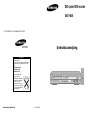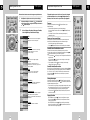Gebruiksaanwijzing
DVD speler/HDD recorder
DVD
-
H40E
DIT APPARAAT IS VERVAARDIGD DOOR
www.samsungdvd.com AK68-00076K
Belangrijk
Geachte gebruiker,
De batterijen die in dit product worden gebruikt
bevatten stoffen die schadelijk zijn voor het
milieu.
Gooi daarom nooit
batterijen bij het
gewone huisvuil.
Laat de batterijen bij
voorkeur door uw
vakhandelaar vervangen.
Vervangt u de batterijen
zelf, lever de oude
batterijen dan in bij een
chemocar of een inname-
punt voor oude batterijen
in uw gemeente.

2
NL
WAARSCHUWING: OM HET RISICO VAN ELEKTRISCHE
SCHOKKEN TE VOORKOMEN, MAG HET ACHTERPANEEL NIET
WORDEN VERWIJDERD. BINNENIN HET APPARAAT BEVINDEN
ZICH GEEN ONDERDELEN DIE DE GEBRUIKER ZELFKAN
ONDERHOUDEN. GA VOOR REPARATIEOFONDERHOUD NAAR
EEN ERKENDSERVICECENTER.
Dit symbool is bedoeld om u attent te maken op de
aanwezigheid van gevaarlijke spanning binnenin het
product.
Attentie: De installatie dient te worden
uitgevoerd door een gekwalificeerd technicus.
Voedingsbron verwijderen. Apparaten met of
zonder aan/uit-schakelaar staan onder spanning
zolang de stekker in het stopcontact zit. Om het
apparaat van de elektriciteit los te koppelen,
haalt u de stekker uit het stopcontact.
Het apparaat werkt alleen als de aan/uit-
schakelaar op AAN staat.
Waarschuwing
Stel apparaten die niet speciaal zijn ontworpen voor
gebruik buitenshuis niet bloot aan regen of vocht.
Daarmee voorkomt u het risico van brand en
elektrische schokken.
RISICO VAN ELEKTRISCHE
SCHOKKEN. NIET OPENMAKEN!
W A A R S C H U W I N G
GEVAAR
Dit symbool geeft aan dat in de gebruiksaanwijzing van
het product belangrijke bedienings- of
onderhoudsinstructies over dit onderwerp zijn vermeld.
WAARSCHUWING
Veiligheidsinstructies
3
NL
De volgende illustraties geven voorzorgsmaatregelen weer.
De bliksemflits vormt een waarschuwingssymbool dat u attent maakt op gevaarlijke spanning aan de
binnenzijde van het apparaat. U MAG HET APPARAAT NIET ZELF OPENMAKEN. Neem
voor reparatie contact op met een erkend servicecenter.
Stel
het apparaat
NIET bloot
aan extreme temperaturen
(onder 5°C en boven 40°C) of
aan een extreme
luchtvochtigheid (minder dan
10% en meer dan 75%).
Stel het apparaat NIET bloot
aan direct zonlicht.
Zorg dat het apparaat NIET in
aanraking kan komen met
vloeistoffen.
Plaats GEEN voorwerpen op
het apparaat
of de afstands-
bediening.
Haal tijdens een zware storm of
onweer de stekker van het
apparaat uit het stopcontact en
verwijder de antennekabel.
Als de afstandsbediening
gedurende langere tijd niet
wordt gebruikt, verwijdert u de
batterijen en bewaart u deze
op een droge, koele plaats.
DIT APPARAAT IS NIET GESCHIKT VOOR GEBRUIK
IN EEN INDUSTRIËLE OMGEVING.

Belangrijkste functies van DVD-H40E (vervolg)
5
Belangrijkste functies van DVD-H40E
4
1. Digitale video-opname.
2. Lijst van opgenomen programma’s.
3. Af te spelen titel markeren.
4. Opgenomen videoprogramma bewerken.
5. Afspelen van DVD, CD, VCD, MP3 en Photo CD.
6. Digitale audio jukebox.
7. Fotoalbum.
8. Aansluiting op digitale videocamera.
1. Digitale video-opname
Direct opnemen van TV-programma’s met één druk op de knop via “Instant recording”.
In tegenstelling tot bij videorecorders kan de consument direct TV-programma’s opnemen door op de
opnameknop van de afstandsbediening te drukken.
Met “Live TV Pause” hoeft de consument geen TV-scène meer te missen.
Met deze functie kan een consument die TV zit te kijken tijdelijk iets
anders gaan doen zonder ook maar een scène te hoeven missen.
Hoogwaardige video-opnames van TV DVD (VCD), DVC en STB naar
HDD met “High Quality Video recording”.
Het apparaat ondersteunt 3 modi voor het maken van video-opnames bij
verschillende bitsnelheden zoals SQ (2Mbps / 40 uur), HQ (4Mbps / 20 uur) en SHQ (6Mbps / 13 uur).
Er kunnen tot 500 clips worden opgeslagen.
Met “Live TV Control” kunt u ‘teruggaan in de tijd’ en nog eens bekijken wat u hebt gemist tijdens de live
uitzending van de TV-beelden.
U hoeft alleen op de pauzeknop ( II ) te drukken wanneer u weggaat en de DVD-H40E speelt dan bij
terugkeer alles opnieuw af wat u hebt gemist.
2. Lijst van opgenomen programma’s
• IAls de klant het videoprogramma opneemt, wordt automatisch een programmalijst gegenereerd (met
“Program List”) met aanvullende informatie over het opgenomen programma.
• Deze programmalijst bevat de velden “Title” (Titel), “Date” (Datum) en “Length” (Duur). De titel kan worden
gewijzigd met de functie “Title Insert” (Titel invoegen). De datum en duur worden automatisch gegenereerd.
3. Af te spelen titel markeren
• Als u in de programmalijst op de knop “P – List” van de afstandsbediening drukt, kunt u het eerste deel van
het geselecteerde videoprogramma bekijken, zoals bij een trailer aan het begin van een bioscoopfilm.
4. Opgenomen videoprogramma bewerken
• Met de Samsung DVD-H40E kunt u uw eigen videoprogramma’s maken.
• De gebruiker kan 2 of meer videoprogramma’s combineren tot één programma.
Er wordt een miniatuurafbeelding
van de eerste clip weergegeven.
Alle benodigde toetsen voor het bedienen
van het huidige menuscherm worden
eveneens weergegeven onderaan het
scherm met pictogrammen en instructies.
Weergave
gedurende 5 sec
Springen Afspelen programma herhalen
Geeft informatie over geselecteerd bestand weer
NL
NL
Tijd
Pauze
Opname
Kijken hervatten
Bedrijfsstatus van HDD
Tijdverschuivingsperiode
Gebruiker bekijkt TV-beelden opnieuw

Belangrijkste functies van DVD-H40E (vervolg)
7
Belangrijkste functies van DVD-H40E (vervolg)
6
• De DVD-H40E kan geselecteerd videoprogramma’s onderverdelen in 2 of meer programma’s.
• DVD-H40E kan niet langer benodigde videoprogramma’s verwijderen.
• Zelfs gedeeltelijke verwijdering van geselecteerd videoprogramma is mogelijk.
5. Afspelen van DVD, CD, VCD, MP3 en Photo CD
• De DVD-H40E kan vele verschillende soorten schijven afspelen, zoals DVD, Audio CD, Video CD, MP3
(CD-R/RW), Photo CD (Kodak), CD-G, enz.
< eindpositie >
1. Druk op Enter om
splitsing te starten
2. Kleur verandert
(blauw->wit)
3. Subbeeld wordt gemaakt
Opgesplitst
bestand
Huidige
positie
Witte balk
Bestandslengte
Druk op Enter bij geselecteerd
bestand en kies pop-up menu voor
verwijderoptie.
< beginpositie >
1. Druk op Enter om
splitsing te starten
2. Kleur verandert
(wit -> blauw)
1. Afbeelding wordt
afgespeeld (1 frame)
2. Toetsen FPS, RPS en
Pause kunnen worden
gebruikt.
6. Digitale audio jukebox
• Met de functie “Juke box” kan de consument van duizenden muzieknummers op de HDD genieten zonder
telkens een nieuwe Audio CD te hoeven plaatsen. Met de DVD-H40E kan een onbeperkt aantal
MP3-nummers van CD worden gedownload naar de HDD. (Max. capaciteit van de HDD voor MP3: 10GB)
• Een gebruiker kan een muzikale diashow maken door zijn of haar favoriete foto’s op te slaan in de map met
muziekbestanden.
• In de bewerkingsmodus kunnen gebruikers hun eigen muziekmappen maken met titels als “CLASSIC”,
“JAZZ”, “POP SONG”, enz.
Geeft geselecteerd bestand aan
NL
NL

Belangrijkste functies van DVD-H40E (vervolg)
9
Belangrijkste functies van DVD-H40E (vervolg)
8
7. Fotoalbum
• Geniet van uw JPEG-afbeeldingen op CD of HDD via de eenvoudige en gebruiksvriendelijke
grafische interface.
Tot 10,000 JPEG beelden (Standaard bestandformaat 100kbyte) kan opgeslagen en bewerkt worden op de
HDD.
• Afzonderlijke foto bekijken
• “Slide Show” (Diashow)
• Bewerkingsfunctie stelt u in staat uw favoriete plaatjes of foto’s te selecteren, verwijderen,
verplaatsen of te hernoemen, en uw eigen directory aan te maken.
• Gebruiker kan op eenvoudige wijze de foto’s selecteren die hij of zij wil kopiëren van CD naar de
HDD op het onderstaande interfacescherm.
8. Aansluiting op digitale videocamera
• Wanneer u uw digitale videocamera via de A/V-ingang aansluit op de DVD-H40E kunt u video-opnames
bekijken en bewerken vanaf het TV-scherm.
Maximaal 20 tekens
Geeft geselecteerd bestand aan
Geeft geselecteerd bestand aan
Als op “Enter” wordt gedrukt, wordt het pop-up menu weergegeven.
Na de ingestelde vertraging wordt diashow gestart.
Tijdinstellingsbereik
3 - 10 seconden
Opslaan/bewerken op HDD
Bekijken via TV
Beelden van
digitale videocamera
8 Miniaturen per pagina
Door miniaturen bladeren
met richtingknoppen op
afstandsbediening
Geselecteerde foto wordt
gemarkeerd voor vergrote weergave
Met “Enter” op afstandsbediening
wordt foto vergroot weergegeven op
hele scherm
Datum waarop opname is
gemaakt
Pagina geeft aantal pagina’s met
miniaturen aan
NL
NL

Inhoud Inhoud (vervolg)
10 11
NL
NL
Soorten disks en kenmerken 12
MP3 afspelen (vereisten voor CD-R MP3 disks)
13
Voorkant van de DVD HDD recorder
14
Achterkant van de DVD HDD recorder
14
Indicaties in het display 15
Accessoires 15
Infrarood afstandsbediening 16
Batterijen in de afstandsbediening zetten 17
Het apparaat aansluiten 18
Op de tv aansluiten met behulp van de coaxkabel 19
Op de tv aansluiten met behulp van de SCART-kabel 19
Op een satellietontvanger of ander apparaat aansluiten 20
De toets TV op de afstandsbediening gebruiken 21
Basisaansluitingen/automatische installatie 22
Bedieningstoetsen 23
Basisfuncties voor afspelen van dvd's 23
Basisfuncties voor bediening van de tv-tuner 24
Een schijf afspelen 25
ALGEMENE INFORMATIE
Taal 27
Kanaal 28
Klok instellen 29
Buffer tijd (tijdverschuiving) 29
Geluidopties 30
Beeldopties 31
HDD formatteren 32
INSTELLEN
Digitale recorder
Programmalijst 34
Slot instellen 35
Toegangscode wijzigen 36
Samenvoegen 37
Splitsen 38
Wissen 39
Fragment van geselecteerd bestand verwijderen 40
TV programma opnemen (Timer programma instellen) 41
Opnemen met Showview 42
TV-programma of dvd opnemen 43
TV-programma opnemen (opnemen via één druk op de knop) 44
DVD speler
Disk kopiëren 46
Taal disk/Taal geluid/Ondertiteling 47
Kinderslot 48
Toegangscode wijzigen 49
Menu van dvd’s bekijken 50
3D-geluid 50
Taal geluid selecteren 51
Taal ondertiteling selecteren 51
Weergavefunctie 52
Speciale afspeelfuncties 53
Herhalen A-B 54
Zoomfunctie (dvd/vcd) 55
Camerastandpunt wijzigen 55
Bladwijzerfunctie (dvd/vcd) 56
Jukebox
HDD playlist / CD playlist 58
HDD bewerken 59
CD naar HDD kopiëren 60
Fotoalbum
HDD playlist / CD playlist 62
HDD bewerken 63
CD naar HDD kopiëren 64
DVD FUNCTIES
Technische gegevens 65
Problemen en oplossingen 66
OVERIGE INFORMATIE
Dit product heeft een geïntegreerde copyright beschermingstechnologie die
beschermd wordt door methodeaanspraken van bepaalde Amerikaanse patenten en
andere intellectuele eigendomsrechten in het bezit van Macrovision Corporatie en
andere rechteneigenaren. Gebruikmaking van deze copyright
beschermingstechnologie moet geautoriseerd worden door Macrovision Corporatie,
en is alleen bedoeld voor het kijken in thuis- en andere beperkte situaties, tenzij
toestemming is gegeven door Macrovision Corporatie. Nabouwen of demontage is
verboden.

MP3 afspelen (vereisten voor CD-R MP3 disks)
13
NL
Soorten disks en kenmerken
12
Uw DVD speler kan de volgende typen disks met het bijbehorende logo afspelen:
12 cm
8 cm
Enkelzijdig
240 min.
Dubbelzijdig
480 min.
WAV: 74 min.
MP3: ongeveer 150
JPG: afhankelijk van
b e s t a n d s g r o o t t e
WAV: 20 min.
MP3: ongeveer 60
JPG: afhankelijk van
b e s t a n d s g r o o t t e
WAV: 74 min.
MP3: ongeveer 150
JPG: afhankelijk van
b e s t a n d s g r o o t t e
WAV: 20 min.
MP3: ongeveer 60
JPG: afhankelijk van
b e s t a n d s g r o o t t e
Enkelzijdig 80
min.
Dubbelzijdig
160 min.
Audio
+
Video
Audio
+
Video
Audio
+
Video
Audio
+
Video
Audio
• Dankzij Dolby Digital en het
MPEG2-systeem.biedt dvd
uitstekend geluid en beeld.
• Via het menu op het scherm
kunnen op eenvoudige wijze
verschillende scherm- en
audiofuncties worden
geselecteerd.
• Video met CD-geluid, VHS-
kwaliteit en MPEG1-
compressietechnologie.
•
Een LP wordt opgenomen als een
analoog signaal met meer vervor-
ming. Een CD wordt opgenomen
als een digitaal signaal met een
betere geluidskwaliteit, minder
vervorming en minder verlies aan
geluidskwaliteit in de loop der tijd.
• Permanente gegevensopslag;
kan niet worden gewist of
o v e r s c h r e v e n
• Opslag van muziek,
afbeeldingen en foto's.
• Ongeveer 1000 keer opnemen
en herschrijven en onbeperkt
lezen.
VIDEO-CD
AUDIO-CD
CD-R
CD-RW
12 cm
8 cm
74 min.
20 min.
12 cm
8 cm
8 cm
12 cm
8 cm
12 cm
74 min.
20 min.
Soorten disks
(logo’s)
Opname
types
Formaat
disk
Maximale
speelduur
Eigenschappen
DVD
Houd u bij het afspelen van CD-R/RW disks aan onderstaande aanbevelingen :
• Uw MP3-bestanden moeten de ISO 9660- of JOLIET-indeling hebben.
MP3-bestanden in ISO 9660- en Joliet-indeling zijn compatibel met DOS en Windows van Microsoft en
met de Apple Macintosh. Dit zijn de twee meest gebruikte indelingen.
• De namen van uw MP3-bestanden mogen niet langer zijn dan 15 tekens en de bestanden moeten de
extensie ".mp3" hebben.
Algemene naamindeling: Titel.mp3.
• Gebruik bij het opnemen van MP3-bestanden een decompressiesnelheid van minimaal 128 Kbps.
De geluidskwaliteit van MP3-bestanden wordt bepaald door de compressie-/decompressiesnelheid die u
kiest. Voor weergave van audio-cd-kwaliteit is een analoog/digitale sampling-frequentie voor de
conversie naar MP3-indeling tussen 128 Kbps en 160 Kbps vereist. Een hogere frequentie, bijvoorbeeld
192 Kbps of meer, levert slechts zelden een betere geluidskwaliteit op.
Bestanden met een sampling-frequentie van minder dan 128 Kbps worden daarentegen niet correct
afgespeeld.
• Probeer geen MP3-bestanden op te nemen waarop copyright rust.
Bepaalde beveiligde bestanden zijn gecodeerd om illegaal kopiëren te voorkomen. Hierbij gaat het om de
volgende typen bestanden: Windows Media
T M
(gedeponeerd handelsmerk van Microsoft Inc) en SDMI
T M
(gedeponeerd handelsmerk van de SDMI Foundation). U kunt deze bestanden niet kopiëren.
~
DIGITAL
SOUND
STEREO
•
Regiocode (Playback Region Number)
•
PAL TV-systeem in Engeland, Frankrijk, Duitsland, Australia etc.
•
Dolby Digital disk
•
Digital Audio disk
• Stereo disk
• DTS disk
Aanduidingen op de disks
Zowel DVD spelers als disks zijn per regio gecodeerd. Een disk kan alleen worden afgespeeld
als deze regiocodes overeenkomen. Als de codes niet overeenkomen, kan de disk niet worden
afgespeeld.
Het regionummer voor deze speler staat aangegeven op het achterpaneel van de speler.
PAL
• NTSC-uitzendsysteem in Verenigde Staten,
Canada, Japan, Zuid-Korea, enz.
N T S C
NL

Indicaties in het display
15
NL
Voorkant van de DVD HDD recorder
14
DISPLAY
BEDIENINGSPANEEL
ZENDERKNOPPEN
KNOP VOOR AFSPELEN/PAUZE
STOP-
KNOP
KNOP VOOR TERUGSPOELEN/
ACHTERWAARTS SPRINGEN
OPNAME
KNOP
KNOP VOOR
VOORUITSPOELEN/
VOORWAARTS SPRINGEN
KNOP VOOR
OPENEN/SLUITEN
KOPIEERKNOP
KNOP OM DVD
TE SELECTEREN
KNOP OM HDD
TESELECTEREN
DVD SPELER
AAN/UIT-KNOP /
STANDBY-KNOP
AUX VIDEO-INGANG
AUX AUDIO L, R-INGANG
AV2 (DEC./EXT.) SCART-
AANSLUITING (EURO-21)
S-VIDEO-INGANG
VIDEO UIT2-
AANSLUITING
AV1 (EURO AV) IN/OUT
SCART-AANSLUITING
(EURO-21)
S-VIDEO-
UITGANG
AUDIO L, R-IN-
AANSLUITINGEN
AUDIO L, R-UIT2-
AANSLUITINGEN
DIGITALE AUDIO-
UITGANG (OPTISCH)
DIGITALE AUDIO-
UITGANG (COAXIAAL)
ANTENNE-
AANSLUITING
TV-UITGANG
Achterkant van de DVD HDD recorder
Accessoires
U heeft zojuist een SAMSUNG DVD speler/HDD recorder aangeschaft.
Met dit apparaat worden de volgende accessoires meegeleverd:
1 2 3 4 5 6 7 8
9 11 13 14 14 15 17
10 12 16
1 Indicator voor DVD stand
2 Indicator voor disktype
3 Indicator voor JPEG-bestand
4 Indicator voor MP3-bestand
5 De tijd, huidige positie, resterende tijd of
huidige status wordt weergegeven
6 Een tijdgestuurde opname (Timerprogramma) is
geprogrammeerd of wordt uitgevoerd
7 STEREO-indicator
8 Indicator voor HDD stand
9 Er wordt een dvd afgespeeld
10 3D-geluid staat aan
11 Er is een dvd met een DTS-soundtrack geladen
12 Indicator voor LPCM-type
13 Indicator voor Dolby Digital
14 NICAM geactiveerd
15 Indicator voor opnamekwaliteit
16 VPS/PDC-indicator
17 Er wordt vanaf de hdd afgespeeld.
NL
AFSTANDSBEDIENIN
G EN BATTERIJEN
AUDIO- EN
VIDEOKABEL
GEBRUIKS-
AANWIJZING
SCART-
AANSLUITING
S-VIDEO-
AANSLUITING
COAXIAAL
-
AANSLUITING

Batterijen in de afstandsbediening zetten
17
NL
Infrarood afstandsbediening
16
1 STANDBY/ON toets
2 ZOOM/TV MUTE toets
3 Toetsen 0 t/m 9
4 3D toets
5 Volumetoets VOL +/-
6 INPUT SEL toets
7 DVD toets
8 ACHTERUIT BEELD ZOEKEN/
OVERSLAAN VORIGE knop
9 STOP toets
10 MENU toets
11 CLEAR toets
12 ENTER/richtingknoppen
13 RECORD toets
14 TITLE/SPEED
15 DISC MENU toets
16 SUBTITLE/TIMER toets
17 OPEN/CLOSE toets
18 TV/DHR toets
19 REPEAT A-B toets
20 PROGRAM toets
21 TEXT toets
22 TV
23 HDD toets
24
VOORUIT BEELD ZOEKEN/
OVERSLAAN VOLGENDE knop
25 Toets voor afspelen/pauzeren
26 DISPLAY toets
27 P-LIST toets
28 RETURN toets
29 MARK toets
30 ANGLE toets
31 AUDIO toets
32 KEUZEKNOP
1
2
3
4
7
6
5
8
9
10
11
12
13
14
15
16
29
30
31
19
20
21
22
23
24
25
26
27
32
28
17
18
U moet batterijen in de afstandsbediening zetten of ze vervangen
wanneer u:
◆ het apparaat in gebruik neemt, of
◆ merkt dat de afstandsbediening niet meer goed werkt.
1 Schuif het klepje in de richting van het pijltje van het batterijvak af.
2 Zet twee batterijen van het type AA, R6 (meegeleverd) en let
daarbij op de plus- en minpool:
◆ + op de batterij hoort bij + in de afstandsbediening.
◆ – op de batterij hoort bij – in de afstandsbediening.
3 Zet het klepje terug door het evenwijdig met de onderkant van de
afstandsbediening te houden en op zijn plaats te schuiven.
➢ Combineer nooit verschillende typen batterijen
(bijvoorbeeld alkaline- en mangaanbatterijen).
NL

Op de tv aansluiten met behulp van de coaxkabel
19
Het apparaat aansluiten
18
Bij het aansluiten van audio- of videosystemen moet u met verschillende factoren rekening houden :
◆ De typen aansluitingen die beschikbaar zijn op uw systemen
◆ Of de systemen permanent worden aangesloten op de recorder (bijvoorbeeld een
satellietontvanger) of tijdelijk (bijvoorbeeld een camcorder)
Uw recorder beschikt over de volgende aansluitingen:
Aansluiting Plaats Type Richting Aanbevolen voor
AV1 (EURO AV)
Achterzijde SCART In/Uit ◆ Televisie
◆ Satellietontvanger
◆ Andere (video)recorder/DVD speler
AV2 Achterzijde SCART In/Uit ◆ Satellietontvanger
◆ KANAAL/DECODER
◆ Andere (video)recorder/DVD speler
Audio-ingang Achterzijde Audio RCA In ◆ Audio-ingang voor S-VIDEO
S-VIDEO- Achterzijde S-JACK In ◆ S-Video-ingang
ingang
Audio- Achterzijde Audio RCA Uit ◆ LINE Audio-uitgang
uitgang
VIDEO- Achterzijde RCA Uit ◆ LINE Video-uitgang
uitgang
S-VIDEO- Achterzijde S-JACK Uit ◆ S-Video-uitgang
uitgang
Digitale AUDIO-
Achterzijde Optisch Uit ◆ Digitale audio-uitgang
uitgang
Coax
TV-UITGANG Achterzijde 75 Ω Uit ◆ Televisie
Coax
ANTENNE- Achterzijde 75 Ω In ◆ Antenne
INGANG Coax ◆ Kabelaansluiting
◆ Satellietontvanger
☛ Wanneer u een audio- of videosysteem op uw recorder aansluit, moet u ervoor zorgen dat alle
apparaten zijn uitgeschakeld. Raadpleeg de documentatie bij uw apparatuur voor
gedetailleerde aansluit- en veiligheidsinstructies.
Op de tv aansluiten met behulp van de SCART-kabel
Televisiezenders kunnen alleen goed worden ontvangen als de
televisie een signaal ontvangt uit een van de volgende bronnen:
◆ Een buitenantenne
◆ Een binnenantenne
◆ Een kabelaansluiting
◆ Een satellietontvanger
➢ Controleer of zowel de televisie als de recorder zijn
uitgeschakeld voordat u de kabels gaat aansluiten.
1 Verwijder de antenne of kabelaansluiting uit de televisie.
2 Sluit deze kabel aan op de met gemarkeerde 75Ω coax-
aansluiting aan de achterkant van uw recorder.
3 Sluit de meegeleverde coaxkabel aan op de aansluiting van
uw recorder.
4 Doe het andere uiteinde van de kabel in de tv in de connector die
u eerder voor de antenne gebruikte.
5 Voor een nog betere beeld- en geluidskwaliteit kunt u uw recorder
ook via de SCART-kabel op de tv aansluiten, mits deze over een
SCART-aansluiting beschikt (zie hieronder).
Als uw tv over een SCART-aansluiting beschikt, kunt u uw apparaat met behulp van de SCART-kabel op
de tv aansluiten. Dit resulteert in:
◆ Een hogere beeld- en geluidskwaliteit
◆ Een eenvoudiger installatieprocedure
➢ ◆ Ongeacht het type aansluiting dat u kiest, moet u altijd de meegeleverde coaxkabel
gebruiken. Als u dat niet doet, zijn er geen beelden zichtbaar op het scherm als het apparaat
wordt uitgeschakeld.
◆ Controleer of beide apparaten zijn uitgeschakeld voordat u de kabels gaat aansluiten.
1 Sluit de coaxkabel aan zoals in de bovenstaande sectie wordt aangegeven.
2 Sluit het een uiteinde van de SCART-kabel aan op de AV1-aansluiting (EURO AV) achterop de DVD
speler/HDD recorder.
3 Sluit het andere uiteinde aan op de desbetreffende connector op de televisie
.
3
4
Antenne
SCART-kabel
RFcoaxkabel
2
3
TV
TV
2
NL
NL

20 21
NL
NL
De toets TV op de afstandsbediening gebruiken
Op een satellietontvanger of ander apparaat aansluiten
U kunt uw apparaat met behulp van de SCART-kabel op een satellietontvan-ger of andere recorder
aansluiten als deze overde juiste uitgangen beschikt. Hieronder worden enkele voorbeelden gegeven van
de aansluitmogelijkheden.
1. AV2 IN: Via 21-pins SCART-kabel
Sluit de SCART-kabel op de satellietontvanger of het andere apparaat aan en op de AV2-aansluiting (DEC./EXT.) aan
de achterzijde van de recorder. Selecteer, nadat u deze aansluiting tot stand hebt gebracht, de gewenste bron door op
INPUT SEL te drukken voor de AV2-invoerbronnen.
2. Via RF-coaxkabel
Nadat u deze aansluiting tot stand hebt gebracht, moet u de zender instellen die u via de satelliettuner ontvangt.
Het RF-uitvoerkanaal van de satellietontvanger mag niet worden ingesteld op kanaal 36, omdat dit wordt
gebruikt door de recorder. U kunt bijvoorbeeld kiezen voor kanaal 39.
Satellietontvanger of andere apparatuur
Antenne
Antenne-aansluiting
SCART-kabel
RF-coaxkabel
2
1
U kunt de afstandsbediening van uw recorder ook voor Samsung-
tv’s en aanverwante merken gebruiken.
U kunt als volgt nagaan of u de afstandsbediening voor uw tv kunt
gebruiken:
1 Zet de tv aan.
2 Wijs met de afstandsbediening in de richting van het
televisietoestel.
3
Houd de toets TV ingedrukt en geef met behulp van de cijfertoetsen
de tweecijferige code in die overeenstemt met het merk van uw
t e l e v i s i e .
Merk Code Merk Code
SAMSUNG 01 t/m 06 PHILIPS 02, 20, 22
AKAI 09, 23 SABA 13, 14, 22-24
GRUNDIG 09, 17, 21 SONY 15, 16
LOEWE 02 THOMSON 13, 14, 24
PANASONIC 08, 23 t/m 27 TOSHIBA 07, 16 - 19, 21
• Als uw tv werkt met de afstandsbediening, wordt de tv
uitgeschakeld en vervolgens geprogrammeerd om te werken met
de afstandsbediening.
➢ ◆
Als voor uw merk tv verschillende codes zijn vermeld,
probeert u de codes één voor één totdat u een werkende
code vindt.
◆
Wanneer u de batterijen in de afstandsbediening vervangt,
moet u de code opnieuw programmeren met behulp van
dezelfde procedure.
U kunt de tv met behulp van de volgende toetsen bedienen:
Toets Functie
STANDBY/ON Tv aan- en uitzetten.
INPUT SEL. Externe bron selecteren.
VOL. + or -
Volume van de tv aanpassen.
PROG. Omhoog of Omlaag Gewenste kanaal selecteren.
TV MUTE Geluid aan- en uitzetten.
➢
Het is mogelijk dat
bepaalde functies met uw tv niet
werken. Gebruik ingeval van problemen de
afstandsbediening van de tv of de knoppen op de tv zelf.
3

22 23
NL
NL
Voor het bedienen van de DVD speler en de HDD recorder worden
dezelfde toetsen gebruikt:
1 Druk op de toets STANDBY/ON op de afstandsbediening of op
het bedieningspaneel om het apparaat in te schakelen.
2 Druk op de DVD knop op de afstandbediening of op het
voorpaneel wanneer u het DVD deck wilt bedienen.
• De DVD-indicator in het display licht op om aan te geven dat
de DVD speler is geselecteerd.
3 Druk nogmaals op de HDD knop op de afstandbediening of op
het voorpaneel wanneer u de HDD wilt bedienen.
• De HDD indicator in het display licht op om aan te geven dat
d e HDD recorder is geselecteerd.
In dit hoofdstuk is beschreven hoe u de recorder op uw tv aansluit en
hoe de automatische installatie wordt uitgevoerd, waarbij automatisch
naar zenders wordt gezocht en de interne klok wordt ingesteld.
1 Sluit de RF-antennekabel van uw binnen- of buitenantenne of uw
kabelaansluiting aan op de ANTENNE-UITGANG aan de
achterzijde van de recorder.
2 Kies één van de volgende methodes om de recorder op uw tv
aan te sluiten:
RF-verbinding:
Sluit de meegeleverde RF-antennekabel aan op de OUT / TV-
UITGANG aan de achterzijde van de recorder en op de antenne-
ingang van uw televisie.
LINE-verbinding:
Sluit een RCA-audio-/videokabel (rood, wit, geel) aan op de LINE
OUT-aansluitingen aan de achterkant van de recorder en op de
LINE IN-aansluitingen van uw televisie. Gebruik rood voor audio
rechts, wit voor audio links en geel voor video.
➢
Beschikt uw tv over RCA-aansluitingen, gebruik dan de
LINE-aansluiting.
3 Sluit het netsnoer van de recorder aan op een normaal
stopcontact. Dan gaat hij automatisch aan.
•
Druk tijdens de automatische installatie niet op de toetsen van de
recorder of de afstandsbediening. Tijdens het uitvoeren van de
automatische installatieprocedure van de recorder knippert de
indicator "AUTO". Het apparaat zoekt dan automatisch naar alle
actieve zenders en stelt de klok in.
•
Nadat de automatische installatie is voltooid, wordt de huidige tijd op
het bedieningspaneel aangegeven.
•
Als het niet mogelijk is de huidige tijd automatisch in te stellen, kunt u
de klok handmatig instellen. Zie pagina 29.
4 Druk op de knop STANDBY/ON van uw televisie.
5 Stel de televisie in op Kanaal 21~69 of AV.
Gebruik hetzelfde kanaal als u voor de recorder hebt
geselecteerd.
➢ ◆ Ook als u van plan bent de S-Video-uitgang te
gebruiken, MOET u de recorder via de standaard RF-
verbinding of de AV-uitgang op uw tv aansluiten,
zodat u het installatiemenu van de recorder kunt
gebruiken.
Bedieningstoetsen
Het afspelen van een dvd doet u als volgt.
1 Open de disklade.
• Druk op de toets Open/Close op de afstandsbediening of op het
b e d i e n i n g s p a n e e l .
2 Plaats een disk.
• Plaats de disk met het label naar boven in de lade. Een
dubbelzijdige disk plaatst u met de af te spelen zijde naar boven.
3 Sluit de disklade.
• Druk op de toets Open/Close op de afstandsbediening of op het
bedieningspaneel om de disklade te sluiten.
4 Druk op de toets II (Afspelen/Pauze) op de afstandsbediening
of op het bedieningspaneel.
• Veel disks beginnen automatisch met afspelen zodra de disklade
wordt gesloten.
• Als de dvd een diskmenu heeft of meer titels bevat, wordt meestal
het diskmenu weergegeven.
5 Extra dvd-opties.
• Zie pagina 45~56.
Basisfuncties voor afspelen van dvd's
Basisaansluitingen/automatische installatie
1
Van antenne
of kabel
Naar ingang
TV-antenne
2
3
1
2
3
LADEN AVI
BEGINSCHERM DVD BEGINSCHERM HDD
3
4
1

24 25
NL
NL
Basisfuncties voor bediening van de tv-tuner
De volgende toetsen worden gebruikt als u televisie kijkt via de
ingebouwde tv-tuner van de recorder.
1 PROG , .
• Druk op een van deze toetsen om naar de volgende of vorige
zender te gaan.
2 0~9.
• Met deze toetsen kunt u direct zenders kiezen.
3 DISPLAY.
• Hiermee geeft u informatie weer over de zender die u bekijkt.
➢ ◆ Als u op de knop TV/DHR drukt, komt u rechtstreeks
in het scherm van het AV toestel dat op de AV2 is
aangesloten.
1 Druk op de knop OPEN/CLOSE.
• Het STANDBY indicatorlampje is aan en de lade opent.
2 Plaats voorzichtig een schijf in de lade met het label naar
boven.
3 Druk op de knop PLAY/PAUSE om het afspelen te starten.
• Als een conventionele audio-CD (CDDA) wordt geplaatst, wordt
deze automatisch afgespeeld terwijl de lijst met bestanden wordt
weergegeven op het scherm. Bij MP3- of Photo CD’s moet u het
bestand dat u wilt afspelen, selecteren nadat de lijst met
bestanden wordt weergegeven op het scherm.
4 Druk op de knop STOP om het afspelen te stoppen.
➢ ◆ Wanneer u het afspelen van de schijf stopt, onthoudt
de speler waar u gebleven was. Als u dan nogmaals op
PLAY drukt, wordt het afspelen vanaf die plaats hervat
(tenzij u de schijf verwijdert, tweemaal op de knop
STOP drukt of het netsnoer uit de speler verwijdert).
Deze functie werkt alleen tijdens het afspelen van
DVD video.
◆ U kunt het volgende nummer afspelen door op de
knop Forward ( ) te drukken en deze kort ingedrukt
te houden.
◆ Als de schijf meer dan 8 bestanden bevat, drukt u op
de knop Previous of Next om extra pagina’s met
elk 8 bestanden weer te geven.
Een schijf afspelen
3
4
1
1
2
3

Hiermee kunt u de menutaal selecteren.
1 Druk op de toets MENU.
2 Selecteer met behulp van de toetsen en Instellen en druk
vervolgens op de toets ENTER of .
3 Selecteer met behulp van de toetsen en Taal en druk op
de toets ENTER of .
4 Kies de taal die u wilt veranderen met behulp van en
knoppen, druk daarna op ENTER of knoppen.
• De taal van het hoofdmenu wordt nu gewijzigd in de
geselecteerde taal.
Taal
27
Instellen
Hiermee kunt u speciale functies van de DVD speler/HDD recorder
instellen.
Taal
Hiermee kunt u de menutaal selecteren.
Zie pagina 27.
Kanaal
Hiermee kunt u tv-zenders handmatig of automatisch instellen.
Zie pagina 28.
Klok instellen
Hiermee kunt u de klok op het display op het voorpaneel instellen.
Zie pagina 29.
Buffertijd
Hiermee kunt u de buffertijd selecteren voor de
tijdverschuivingsfunctie.
Zie pagina 29.
Geluidopties
Of u de audio-optie kunt selecteren, is afhankelijk van het
audiosysteem waarover u beschikt.
Zie pagina 30.
Beeldopties
Hiermee kunt u de weergaveoptie van uw keuze instellen.
Zie pagina 31.
HDD formatteren
U kunt alle gegevens wissen of het systeemformaat veranderen in
de HDD.
Zie pagina 32.
26
Instellen
NL NL
Doe de stroom uit en weer aan wanneer de DHR abnormaal werkt
door plotselinge stroomuitval, uitschakeling, niet ondersteunde
bestanden of beschadigde bestanden in de HDD.
– Abnormale werking: geen toets input behalve Standby/Aan knop,
flikkerend display paneel.
– Ondersteunde bestanden in DHR: MP3, JPG.

Hiermee kunt u de huidige tijd aanpassen. De tijd wordt op het
bedieningspaneel weergegeven.
Als u tijdgestuurde opnamen wilt maken, moet de klok zijn
ingesteld.
1 Druk op de toets MENU.
2 Selecteer met behulp van de toetsen en Instellen en druk
vervolgens op de toets ENTER of .
3 Selecteer met behulp van de toetsen Klok instellen en
druk op de toets ENTER of .
4 Selecteer Handmatige Klok met behulp van knoppen,
druk dan op ENTER.
5 Stel met behulp van de toetsen , , en de huidige tijd in
en druk op de toets ENTER.
Omdat u met uw recorder 1 tot 4 uur aan tv-programma’s kunt
opslaan, hoeft u geen enkel programma meer te missen.
1 Druk op de toets MENU.
2 Selecteer met behulp van de toetsen Instellen en druk
vervolgens op de toets ENTER of .
3 Selecteer met behulp van de toetsen Buffertijd en druk
vervolgens op de toets ENTER of .
4 Selecteer met behulp van de toetsen de uren en druk
vervolgens op de toets ENTER of .
• Als u Auto selecteert, gebruikt de recorder de vrije ruimte op de
hdd om programmagegevens op te slaan.
• De gegevens worden gewist vanaf het punt dat de geselecteerde
buffertijd is verstreken.
•De standaard buffertijd is 1 uur.
➢ ◆ Druk op Return om naar de start gebufferde positie te
gaan.
Klok instellen
Buffer tijd (tijdverschuiving)
29
Instellen
Instellen
Kanaal
Hiermee kunt u tv-zenders handmatig of automatisch instellen.
U kunt ook zenders toevoegen of verwijderen.
1 Druk op de toets MENU.
2 Selecteer met behulp van de toetsen en Instellen en druk
vervolgens op de toets ENTER of .
3 Selecteer met behulp van de toetsen en Kanaal en druk
op de toets ENTER of .
4 Zie het onderstaande submenu. Selecteer met behulp van de
toetsen en de gewenste stand en druk op ENTER of .
28
Uitgangskanaal
• Hiermee kunt u het uitgangskanaal voor de tv-tuner
selecteren (21 ~ 69 kanalen).
• Stel het uitkanaal naar de TV in met behulp van
knoppen, druk daarna op ENTER.
• Verzeker u ervan een CF coax kabel te gebruiken
tussen de DHR en de TV.
TV systeem
• Hiermee kunt u het systeem voor tv--uitvoer selecteren.
• Stel het TV systeem in met behulp van knoppen,
druk daarna op ENTER.
Autom. inst
• De recorder zoekt automatisch naar alle beschikbare
zenders op de geselecteerde tunerband. Het kan enkele
minuten duren voordat deze procedure is voltooid.
• Na afloop wordt het laagste zendernummer weergegeven.
Handmatig inst.
• Hiermee kunt u handmatig zenders zoeken en
instellen.
• Stel kanalen in met behulp van of 0~9
knoppen, druk daarna op ENTER om op te slaan.
Instellen
NLNL
Het kan enkele seconden duren wanneer de buffertijd wordt
veranderd.

Hiermee kunt u de weergavestand van de tv aanpassen.
1 Druk op de toets MENU.
2 Selecteer met behulp van de toetsen en Instellen en druk
vervolgens op de toets ENTER of .
3 Selecteer met behulp van de toetsen en Beeldopties en
druk vervolgens op de toets ENTER of .
4 Selecteer met behulp van de toets , of de optie die u wilt
wijzigen en druk op de toets ENTER.
Beeldopties
31
Beeldverhouding
• Pan-Scan (4:3) : Selecteer deze optie voor tv's met
een normaal scherm als u het middelste gedeelte
van de 16:9-weergave wilt zien. (De randen aan de
rechter- en linkerkant van het beeld vallen weg.)
•
Letterbox (4:3) : Selecteer deze optie als u de 16:9-
weergave van een dvd wilt bekijken op een tv met een
beeldverhouding van 4:3. Boven en onder aan het
scherm verschijnen dan zwarte balken.
•Breedbeeld (16:9) : Hiermee kunt u het volledige 16:9-
beeld bekijken op een breedbeeltelevisie.
Instellen
Geluidopties
Het door u gebruikte audiosysteem bepaalt de kwaliteit van het
geluid.
1 Druk op de toets MENU.
2 Selecteer met behulp van de toetsen en Instellen en druk
vervolgens op de toets ENTER of .
3 Selecteer met behulp van de toetsen en Geluidopties en
druk op de toets ENTER of .
4 Zie de onderstaande instelling voor audio-uitvoer. Selecteer
met behulp van de toetsen en de gewenste stand en druk
vervolgens op de toets ENTER of .
30
Dyn. compressie
• Met deze functie comprimeert u het dynamische bereik
(van zachtste tot hardste geluid) van de soundtrack van
een disk. Zo kan het geluidsniveau bij actiescenes heel
hoog zijn, terwijl dat bij gefluisterde dialogen juist heel
laag is. Dynamische compressie strijkt de
volumeverschillen glad door harde geluiden zachter te
maken en zachte geluiden harder.
• Uit: Hiermee selecteert u een normaal dynamisch bereik.
• Aan : Hiermee selecteert u een gecomprimeerd
dynamisch bereik.
MPEG 2 D-uitgang
• Deze functie ondersteunt alleen de diskcodering naar
MPEG Audio.
• PCM : Hiermee kunt u geluid omzetten naar PCM-audio
(2-kanaals). Selecteer PCM als u gebruik maakt van de
analoge audio-uitgangen.
• MPEG2 : Hiermee zet u geluid om naar Dolby Digital
Bitstream (5.1-kanalen). Selecteer Bitstream als u
gebruik maakt van de digitale audio-uitgang.
Dolby-D-uitgang
• PCM : Hiermee kunt u geluid omzetten naar PCM-audio
(2-kanaals) Selecteer PCM als u gebruik maakt van de
analoge audio-uitgangen.
• Dolby Digital : Hiermee zet u geluid om naar Dolby Digital
Bitstream (5.1-kanalen) Selecteer Bitstream als u gebruik
maakt van de digitale audio-uitgang.
Select Bitstream when using the digital audio output.
• Selecteer de juiste digitale uitgang anders hoort u geen
geluid.
DTS
• Uit: Er wordt geen digitaal signaal uitgevoerd.
• Aan: Hiermee wordt een DTS-bitstroom uitgevoerd via
uitsluitend de digitale uitgang.
Selecteer DTS wanneer u het apparaat aansluit op
een DTS-decoder.
Instellen
OSD Melding
• Aan : Het statuspictogram of de
statusmelding wordt op het scherm
weergegeven.
• Uit : Het statuspictogram of de statusmelding
wordt niet op het scherm weergegeven.
Front display
• Aan: Het display is altijd verlicht.
• Uit: Het display is altijd uitgeschakeld.
Scart uitgang
• RGB
• Video
• S-Video
NL NL
Verven Systeem
•
PAL : Verzeker u ervan dat u PAL hebt
geselecteerd wanneer u naar een PAL
programma kijkt.
•
SECAM : Verzeker u ervan dat u SECAM
hebt geselecteerd wanneer u naar een
SECAM programma kijkt.

32
NL
Hiermee kunt u alle gegevens op de hdd wissen.
1 Druk op de toets MENU.
2 Selecteer met behulp van de toetsen en Instellen en druk
vervolgens op de toets ENTER of .
3 Selecteer met behulp van de toetsen en HDD formatteren
en druk vervolgens op de toets ENTER of .
4 Selecteer Formaat optie met behulp van knoppen, druk
daarna op ENTER.
• Optie 1: 40 uur opname (SQ Standaard)
250 MP3 muziekopslag (128Kbps, 4min Standaard)
10,000 JPG beeldopslag
• Optie 2: 30 uur opname (SQ Standaard)
2500 MP3 muziekopslag (128Kbps, 4min Standaard)
10,000 JPG beeldopslag
5 Selecteer Ja en druk vervolgens op de toets ENTER.
• Sommige opties die u reeds hebt ingesteld, kunnen worden
geïnitialiseerd.
6 De stroom wordt automatisch uitgeschakeld na het
formatteren van de HDD.
HDD formatteren
Set-Up
NL
Digitale recorder
Dit apparaat beschikt over een hdd (vaste schijf) met een capaciteit
van 40 gigabyte (GB).
U kunt hiermee opgeslagen programma's bewerken en opnemen in
digitale indeling (MPEG2).
Programmalijst
Voor een overzicht van de opgenomen programma's.
Zie pagina 34.
Kinderslot
Hiermee kunt u voorkomen dat kinderen naar programma's kijken
die voor hen niet geschikt zijn.
Zie pagina 35~36.
Bewerken
U kunt opgeslagen programma’s combineren, delen, verwijderen
of deels verwijderen.
Zie pagina 37~40.
Opname
Hiermee kunt u via het Timerprogramma of met Showview
televisieprogramma's opnemen.
Zie pagina 41~44.
33
Doe de stroom uit en weer aan wanneer de DHR abnormaal werkt
door plotselinge stroomuitval, uitschakeling, niet ondersteunde
bestanden of beschadigde bestanden in de HDD.
– Abnormale werking: geen toets input behalve Standby/Aan knop,
flikkerend display paneel.
– Ondersteunde bestanden in DHR: MP3, JPG.

35
NL
Hiermee kunt u voorkomen dat kinderen seksueel getinte of
geweldadige programma's kunnen bekijken.
1 Druk op de toets MENU.
2 Selecteer Digitale recorder en druk vervolgens op de toets
ENTER of .
3 Selecteer met behulp van de toetsen en Kinderslot en
druk op de toets ENTER of .
4 Geef met behulp van de toetsen 0-9 op de afstandsbediening
een toegangscode van 4 cijfers in.
• Schrijf uw toegangscode op en bewaar deze op een veilige plaats
voor het geval u het op een later tijdstip moet wijzigen.
• De toegangscode is in de fabriek ingesteld op .
5 Selecteer Slot instellen en druk op ENTER.
6 Selecteer de programma's die u wilt blokkeren met behulp van
knoppen en druk vervolgens op de knop o f .
• Het blokkeringspictogram wordt getoond.
• Het geblokkeerde programma wordt niet weergegeven in de
programmalijst.
• U moet een geblokkeerd programma eerst vrijgeven voordat u het
weer kunt bekijken.
7 Druk op Return of de Menu knop om de vergrendelinstelling
op te slaan.
➢ ◆
Om terug te gaan naar het vorige menu drukt u op de toets
RETURN.
◆
Om het menu te sluiten drukt u op de toets MENU.
◆
Dit wachtwoord is alleen voor de HDD en is anders dan de
DVD wachtwoordinstelling.
◆
Zie pagina 66 indien u het wachtwoord vergeten bent.
Slot instellen
Digitale recorder
34
NL
Hiermee krijgt u een overzicht van de opgenomen gegevens die u
kunt afspelen.
1 Druk op de toets MENU.
2 Selecteer Digitale recorder en druk op ENTER of .
3 Selecteer Programmalijst en druk op ENTER of .
4 Selecteer met de toetsen en het programma dat u wilt
bekijken en druk vervolgens op ENTER.
• Het geselecteerde programma wordt afgespeeld en na afloop
wordt de programmalijst weer getoond
• Om tijdens het afspelen terug te gaan naar de programmalijst drukt
u op de toets STOP.
• Af te spelen titel markeren
Selecteer het programma en druk op de toets P-LIST. Het
geselecteerde programma wordt gedurende 5 seconden
a f g e s p e e l d .
5 Om een andere titel te selecteren, drukt u op de toetsText.
➢ ◆
Druk op de toets RETURN om terug te gaan naar het vorige
menu.
◆
Om het menu te verlaten,drukt u op de toets MENU.
◆
Als u op de toets P-LIST drukt, kunt u de programmalijst
tijdens gebruik van de recorder bekijken.
(Zie het sleutel feature deel pagina 5)
➢
Virtueel keyboard
• Selecteer letters met behulp van knoppen, druk
daarna op ENTER.
• Beweeg de cursor naar de rechter benedenhoek, kies dan OK
en druk op ENTER of RETURN om op te slaan.
• Dit is het plaatje dat in de programmalijst verschijnt wanneer
de TEXT toets wordt ingedrukt.
Programmalijst
Digitale recorder
1111

Samenvoegen
Digitale recorder
36 37
NL NL
Toegangscode wijzigen
Hiermee kunt u in het menu Kinderslot de toegangscode wijzigen.
1 Druk op de toets MENU.
2 Selecteer Digitale recorder en druk vervolgens op de toets
ENTER of .
3 Selecteer met behulp van de toetsen en Kinderslot en
druk vervolgens op de toets ENTER of .
4 Geef met behulp van de toetsen 0-9 op de afstandsbediening een
toegangscode van 4 cijfers in.
• Schrijf uw toegangscode op en bewaar deze op een veilige plaats
voor het geval u het op een later tijdstip moet wijzigen.
• De toegangscode is in de fabriek ingesteld op .
5 Selecteer met behulp van de toetsen en T o e g . c o d e
wijz. en druk op de toets ENTER of .
6 Geef met behulp van de toetsen 0-9 op de afstandsbediening
een nieuwe toegangscode van 4 cijfers in.
7 Bevestig de nieuwe toegangscode door deze nogmaals in te
geven.
➢
Als u op de toets RETURN drukt, wordt de procedure voor het
wijzigen van de toegangscode beëindigd.
Digitale recorder
Hiermee kunt u verschillende programma's tot één geheel
samenvoegen, zodat continu programma's worden weergegeven.
1 Druk op de toets MENU.
2 Selecteer Digitale recorder en druk vervolgens op de toets
ENTER of .
3 Selecteer met behulp van de toetsen en Bewerken en
druk op de toets ENTER of .
4 Selecteer Samenvoegen en druk op de toets ENTER of .
5 Selecteer met de toetsen en het programma dat u wilt
toevoegen en druk op de toets ENTER.
• De geselecteerde programma's worden in het onderstaande
venster weergegeven.
• Tot 6 programma’s kunnen worden geselecteerd.
• Hetzelfde programma kan niet worden geselecteerd.
6 Selecteer met behulp van de toets Uitvoeren.
7 Druk op de toets ENTER.
• Als u geselecteerde programma's wilt samenvoegen, selecteert u
Ja en drukt u op de toets ENTER.
• De geselecteerde programma's worden dan samengevoegd tot
één programma
• De initiële naam van het gecombineerde programma is “Nieuw”.
➢ ◆
Als u het combineren van programma's wilt annuleren,
selecteert u No met behulp van de knoppen en drukt u
op de knop ENTER.
◆
Als u de geselecteerde scene wilt wissen, drukt u op de
wisknop. De laatst geselecteerde scene wordt nu gewist.
◆
Alleen de definitieve gecombineerde bestanden worden
opgeslagen en weergegeven in de programmalijst.
De originele bestanden wordne verwijderd.
◆
In de bewerkingsmodus Edit wordt de live TV-weergave
gestopt.
◆
De combineer bewerking kan niet uitgevoerd worden met
bestanden waarvan de opnamekwaliteit (SQ, HQ, of SHQ)
niet hetzelfde is.
◆
Het programma kan onderbroken of verwijderd worden in
geval van plotselinge stroomuitval of de stekker uit het
contact gedurende het gebruik van de Bewerk mode
(Combineer, verdeel, verwijder, deels verwijderen).
Oorspronkelijk bestand
Na combineren
A
B C
A
B C
1111

38 39
NL NL
Hiermee kunt u opgenomen programma's verwijderen.
1 Druk op de toets MENU.
2 Selecteer Digitale recorder en druk vervolgens op de toets
ENTER of .
3
Selecteer met behulp van de toetsen
en
Bewerken en druk
op de toets ENTER of .
4 Selecteer met behulp van de toetsen en Wissen en druk
vervolgens op de toets ENTER of
.
5 Selecteer met de toetsen en het programma dat u wilt
verwijderen en druk vervolgens op de toets ENTER of .
6 Selecteer met behulp van de toetsen en JA om het
programma te verwijderen.
7 Het geselecteerde programma wordt verwijderd.
➢ ◆
Druk op de toets RETURN om terug te gaan naar het
vorige menu.
◆
Druk op de toets MENU om het menu te sluiten.
Wissen
Wit: Niet-geselecteerd fragment
Blauw: Geselecteerd fragment
Rood: Huidige afspeelpositie
Digitale recorder
Splitsen
Hiermee kunt u een programma opdelen in verschillende
fragmenten en deze vervolgens opslaan.
1 Druk op de toets MENU.
2 Selecteer Digitale recorder en druk op de toets ENTER of .
3 Selecteer met behulp van de toetsen en Bewerken en
druk op de toets ENTER of
.
4 Selecteer met behulp van de toetsen en Splitsen en druk
vervolgens op de toets ENTER of .
5 Selecteer met de toetsen en het programma dat u wilt
splitsen en druk vervolgens op de toets ENTER.
•
Het geselecteerde programma wordt afgespeeld en de voortgangsbalk
voor het afspelen wordt onderin het venster weergegeven.
6 Zoek met behulp van de toetsen (Terugspoelen), (Voor-
uitspoelen) of
ll
(Afspelen/Pauze) het gewenste fragment.
7 Druk op het begin- en eindpunt van het fragment op de toets
ENTER om dit te selecteren.
• Druk op de toets
ll
(Afspelen/Pauze) om op normale snelheid te
zoeken.
• Druk op de toets (Terugspoelen) of (Vooruitspoelen) om in
versneld tempo te zoeken.
• Druk in de pauzestand op het begin- of eindpunt op de toets
ll
(Afspelen/Pauze) en druk vervolgens op de toets ENTER.
• Het geselecteerde fragment wijzigt van wit in blauw en de eerste
scène van het fragment wordt onderaan het scherm getoond.
8 U kunt een programma opdelen in verschillende fragmenten
door stap 7 te herhalen.
• Tot 6 delen kunnen worden geselecteerd.
• De initiële naam van het gedeelde programma is “Nieuw”.
➢ ◆
Nadat ze zijn opgesplitst, worden de bestanden A’, B en C
opgeslagen en weergegeven in de programmalijst.
◆
A’ geeft een programma aan dat is gecombineerd met het
restant, met uitzondering van de geselecteerde onderdelen,
van het oorspronkelijke bestand.
◆
De bestandsnaam van A’ wordt toegewezen aan de
oorspronkelijke bestandsnaam (de naam van programma A).
B en C krijgen de naam “Nieuw”.
Digitale recorder
A
A’ B CA’ A’
Oorspronkelijk bestand
Opdelen in fragmenten
Na het opdelen, bestaan er nieuwe bestanden A, B, C
◆
In de bewerkingsmodus Edit wordt de live TV-weergave gestopt.
◆
Het programma kan onderbroken of verwijderd worden in geval
van plotselinge stroomuitval of de stekker uit het contact
gedurende het gebruik van de Bewerk mode (Combineer, verdeel,
verwijder, deels verwijderen).
◆
Verzeker u ervan dat u het END punt selecteert voordat u naar
beneden naar Execute (Uitvoeren) beweegt.
◆
In de bewerkingsmodus Edit wordt de live TV-weergave
gestopt.
◆
Het programma kan onderbroken of verwijderd worden in
geval van plotselinge stroomuitval of de stekker uit het contact
gedurende het gebruik van de Bewerk mode (Combineer,
verdeel, verwijder, deels verwijderen).

40 41
NL NL
Hiermee kunt u fragmenten verwijderen die u wilt overslaan, zoals
reclameblokken.
1 Druk op de toets MENU.
2 Selecteer Digitale recorder en druk op ENTER of .
3 Selecteer met behulp van de toetsen
en
Bewerken
en druk op de toets ENTER of
.
4 Selecteer met behulp van de toetsen
en
Splitsen
wissen en druk vervolgens op de toets ENTER of .
5 Selecteer met de toetsen
en
het programma waarvan
u een gedeelte wilt verwijderen en druk op ENTER of .
6
Zoek met behulp van de toetsen ( T e r u g s p o e l e n ) ,
(Vooruitspoelen) of
ll (
Afspelen/pauze) het fragment dat u wilt
v e r w i j d e r e n
7 Druk bij het begin- en eindpunt van het fragment dat u
wilt verwijderen op de toets ENTER.
•
Het geselecteerde fragment wijzigt van wit in blauw en de
eerste scène van het blauwe fragment wordt onderin het
scherm weergegeven.
8 U kunt een volgend fragment verwijderen door stap 7 te
herhalen.
• Tot 6 delen kunnen worden geselecteerd.
➢
TV programma opnemen (Timer programma instellen)
Digitale recorder
Wit: Niet-geselecteerd fragment
Blauw: Geselecteerd fragment
Rood: Huidige afspeelpositie
Fragment van geselecteerd bestand verwijderen
Digitale recorder
Oorspronkelijk bestand
Fragmenten
verwijderen
Na verwijderen
A
A’ B
C
A’ A’
A’
Hiermee kunt u op de hdd televisieprogramma's opnemen.
Zorg ervoor dat de klok juist is ingesteld.
1 Druk op de toets MENU.
2 Selecteer Digitale recorder en druk vervolgens op de toets
ENTER of .
3 Selecteer met behulp van de toetsen en Opname en druk
vervolgens op de toets ENTER of .
4 Selecteer Timerprogramma en druk vervolgens op de toets
ENTER.
• Als de klok niet ingesteld is wordt het popup-menu getoond. Stel
de huidige tijd in met behulp van knoppen, daarna keert u
automatisch terug naar het Timeropname menu.
5 Geef met behulp van de toetsen , , en specifieke
gegevens in die u wilt opnemen.
• Druk op de toets ENTER om gegevens te wijzigen of in te
voeren.
• Druk op de toets Clear om het ingestelde opnameschema te
verwijderen.
6 Schakel het apparaat uit nadat de tijdgestuurde opname is
voltooid.
• Als de huidige tijd is ingesteld, kunt u rechtstreeks naar de
modus Timer Program gaan door op de knop TIMER op de
afstandsbediening te drukken.
➢
Raadpleeg pagina 43 voor het selecteren van de
opnamekwaliteit (snelheid).
◆
In de bewerkingsmodus Edit wordt de live TV-weergave
gestopt.
◆
Het programma kan onderbroken of verwijderd worden in
geval van plotselinge stroomuitval of de stekker uit het contact
gedurende het gebruik van de Bewerk mode (Combineer,
verdeel, verwijder, deels verwijderen).
◆
Verzeker u ervan dat u het END punt selecteert voordat u naar
beneden naar Execute (Uitvoeren) beweegt.

42 43
NL NL
U kunt het televisie programma of de dvd die u aan het bekijken
bent, opslaan op de hdd.
1 Druk op de toets REC om het tv-programma of de dvd die u
aan het bekijken bent, op te slaan.
2 Het pictogram REC wordt weergegeven op het scherm.
• De inhoud wordt automatisch opgeslagen.
In de programmalijst kunt u zien of de opname gelukt is.
3 Druk op de toets
■
(STOP) om het opnemen te beëindigen.
4 Druk op de toets Snelheid om de opnamesnelheid en -kwaliteit
aan te passen. De betere kwaliteit neemt meer ruimte in beslag
in de HDD.
• Wijzig de opnamekwaliteit voordat u gaat opnemen.
Nadat het opnemen is gestart, kunt u de kwaliteit niet meer
wijzigen.
SQ : Standaardkwaliteit (2 Mbps/40 Hr)
HQ : Hoge kwaliteit (4 Mbps/20 Hr)
SHQ : Superhoge kwaliteit (6 Mbps/13 Hr)
TV-programma of dvd opnemen
Digitale recorder
Opnemen met Showview
U kunt televisieprogramma's opnemen met behulp van de functie
Showview.
1 Druk op de toets MENU.
2 Selecteer Digitale recorder en druk vervolgens op de toets
ENTER of .
3 Selecteer met behulp van de toetsen en Opname en druk
op ENTER of .
4 Selecteer Showview en druk op de toets ENTER of .
5 Geef de Showview-code van het programma in dat u wilt
opnemen en druk op de toets ENTER.
• Kijk in uw TV gids voor Showview codes.
• Verzeker u ervan dat u het programma instelt wanneer u voor het
eerst het Showview-menu gebruikt.
➢ ◆
Druk op de toets RETURN om terug te gaan naar het vorige
menu.
◆
Druk op de toets MENU om de menustand af te sluiten.
◆
Druk op de toets Clear om het ingestelde opnameschema
uit het menu Timerprogramma te verwijderen.
Digitale recorder
3
4
1

45
NL
44
NL
TV-programma opnemen (opnemen via één druk op de knop)
Digital Recorder
Uw DHR stopt automatisch na de ingestelde tijdsduur.
1 Zet de televisie aan.
2 U kunt het programma bekijken dat wordt opgenomen door
het televisiekanaal te selecteren dat is gereserveerd voor
gebruik door uw DHR (of de AV-ingang als deze wordt
gebruikt).
3 Selecteer:
• De zender waarvan u het programma wilt opnemen met behulp
van de knoppen PROG ( of )
of
• De AV1-, AV2- of AUX-bron met behulp van de knop INPUT SEL
voor een satelliettuner of externe videobron.
Resultaat: Het kanaalnummer wordt weergegeven en het
programma kan op de televisie worden bekeken.
4 Houd de knop REC (
●
) een tijdje ingedrukt om het opnemen
te starten.
Resultaat: de opname-indicator verschijnt op het televisiescherm.
5 Druk verschillende keren op de knop REC (
●
) om de
opnametijd te verlengen in:
• Van 30 min. tot 8 uur
6 Als u het opnemen wilt annuleren voordat de tijd is
verstreken, drukt u op STANDBY/ON.
DVD speler
Hiermee kunt u de taal en het beveiligingsniveau van dvd’s
instellen.
Taal disk
Hiermee kunt u de menutaal van dvd’s selecteren.
Zie pagina 47.
Taal geluid
Hiermee kunt u de audiotaal van dvd’s selecteren.
Zie pagina 47.
Ondertiteling
Hiermee kunt u de ondertitelingstaal van dvd’s selecteren.
Zie pagina 47.
Kinderslot
Hiermee kunt u voorkomen dat kinderen naar programma’s kijken die voor
hen niet geschikt zijn.
Zie pagina 48~49.
➢ Deze functies werken alleen bij dvd’s met een menu
in meerdere talen.
3
3
3
4
Doe de stroom uit en weer aan wanneer de DHR abnormaal
werkt door plotselinge stroomuitval, uitschakeling, niet
ondersteunde bestanden of beschadigde bestanden in de HDD.
– Abnormale werking: geen toets input behalve Standby/Aan
knop, flikkerend display paneel.
– Ondersteunde bestanden in DHR: MP3, JPG.

Hiermee kunt u de menu-, audio- en ondertitelingstaal van dvd’s
selecteren.
1 Druk op de toets MENU.
2 Selecteer met behulp van de toetsen en DVD speler en
druk vervolgens op de toets ENTER of .
3 Selecteer met behulp van de toetsen en het gewenste
submenu en druk op de toets ENTER of .
Taal disk
Selectie van menutaal voor dvd’s.
Taal geluid
Selectie van audiotaal voor dvd’s.
Ondertiteling
Selectie van ondertitelingstaal voor dvd’s.
4 Selecteer met behulp van de toetsen en de taal en druk
op de toets ENTER.
➢ ◆
Druk op de toets RETURN om terug te gaan naar het
vorige menu.
◆ Druk op de toets MENU om het menu te sluiten.
Taal disk/Taal geluid/Ondertiteling
47
DVD speler
46
NL NL
Hiermee kunt u dvd’s kopiëren naar hdd.
Dvd’s met kopieerbeveiliging kunnen niet worden gekopieerd.
1 Voer de te kopiëren DVD titel in en ga naar DVD mode met
behulp van de DVD knop op de afstandsbediening of op het
voorpaneel.
2 Druk op de Copy knop op het voorpaneel of de REC knop op
de afstandbediening.
3 Druk op de toets
■
(STOP) om het kopiëren te beëindigen.
➢ ◆ Nadat het kopiëren is beëindigd, wordt automatisch een
"programma" (bestandsnaam) aangemaakt.
◆ Kopieer beveiligde titels kunnen niet worden gekopieerd.
Disk kopiëren
DVD functies
2
2
Het kopiëren stop automatisch na 2 uur en 30 minuten.

U kunt de toegangscode wijzigen in het menu Kinderslot.
1 Druk op de toets MENU.
2 Selecteer DVD speler en druk vervolgens op de toets ENTER
of .
3 Selecteer met behulp van de toetsen en Kinderslot en
druk op de toets ENTER.
4 Geef met behulp van de toetsen 0-9 op de afstandsbediening een
toegangscode van 4 cijfers in.
• Schrijf uw toegangscode op en bewaar deze op een veilige plaats
voor het geval u deze op een later tijdstip moet wijzigen.
• De toegangscode is in de fabriek ingesteld op .
5 Selecteer met behulp van de toetsen en Toeg.code wijz.
en druk vervolgens op de toets ENTER of .
6 Geef met behulp van de toetsen 0-9 op de afstandsbediening
een nieuwe toegangscode van 4 cijfers in.
7 Bevestig de nieuwe toegangsode door deze nogmaals in te
geven.
➢
Als u op de toets RETURN drukt, wordt de procedure voor het
wijzigen van de toegangscode afgebroken zonder dat er
wijzigingen worden doorgevoerd.
Toegangscode wijzigen
49
DVD speler
Kinderslot
Hiermee kunt u het beveiligingsniveau van dvd’s instellen.
1 Druk op de toets MENU.
2 Selecteer met behulp van de toetsen en DVD speler en
druk vervolgens op de toets ENTER of .
3 Selecteer met behulp van de toetsen en Kinderslot en
druk op de toets ENTER of .
4 Geef met behulp van de toetsen 0-9 op de afstandsbediening een
toegangscode van 4 cijfers in en druk vervolgens op de toets
E N T E R .
• Schrijf uw toegangsocde op en bewaar deze op een veilige plaats
voor het geval u deze op een later tijdstip moet wijzigen.
• De toegangscode is in de fabriek ingesteld op .
5 Selecteer met behulp van de toetsen en Kinderslot en
druk vervolgens op de toets ENTER of .
6 Stel met behulp van de toetsen en het beveiligingsnieau
in en druk vervolgens op de toets ENTER.
• Als u de beveiliging instelt op niveau 6, worden titels van niveau 7 en
8 niet afgespeeld.
• Hoe hoger het niveau, hoe meer seks of geweld de titels
bevatten.
➢ ◆
Deze functie werkt alleen bij dvd’s die
beveiligingsinformatie bevatten.
◆
Dit wachtwoord is alleen voor de DVD en is anders
dan de HDD wachtwoordinstelling.
◆
Zie pagina 66 indien u het wachtwoord vergeten bent.
48
DVD speler
NLNL
1111
1111

5150
Met behulp van de toets AUDIO kunt u snel en eenvoudig de
gewenste taal selecteren.
1 Druk op de toets AUDIO.
2
Selecteer met behulp van de toetsen en de gewenste taal
op de dvd.
3 Selecteer met behulp van de toetsen en de audio-
uitvoerstand (Stereo, Rechts, Links) of Video-cd/cd.
➢
• Deze functie is afhankelijk van de talen die op de dvd
zijn vastgelegd en werkt mogelijk niet bij alle dvd's.
• Wilt u voor al uw dvd’s dezelfde audiotaal gebruiken,
kijk dan bij “Taal disk/Taal geluid/ Ondertiteling” op
pagina 47.
Taal geluid selecteren
Met behulp van de toets SUBTITLE kunt u snel en eenvoudig
de gewenste taal voor ondertiteling selecteren.
1 Druk op de toets SUBTITLE.
2 Selecteer met behulp van de toetsen en de gewenste
ondertitelingstaal.
3 Behulp van de toetsen en kunt u de ondertiteling Aan of
Uit zetten.
➢
• Deze functie is afhankelijk van de talen die op de dvd zijn
vastgelegd en werkt mogelijk niet bij alle DVD's.
• Wilt u voor al uw dvd’s dezelfde taal gebruiken, kijk dan
bij “Taal disk/Taal geluid/ Ondertiteling” op pagina 47.
* Als dvd’s hun eigen talen bevatten, wordt de standaardtaal van
de dvd gebruikt.
Taal ondertiteling selecteren
DVD
VCD/CD
1
1
DVD speler
DVD speler
Menu van dvd’s bekijken
Veel dvd's hebben een eigen menusysteem, waarin u titels,
hoofdstukken, tracks, ondertiteling en speciale diskfuncties kunt
selecteren zoals trailers van films en informatie over de filmploeg.
U kunt dit menu benaderen via de toets DISC MENU.
1 Druk op de toets DISC MENU om het menu van de dvd weer te
geven.
• Hiermee gaat u naar het menu van de dvd.
2
Druk op de toets TITLE om naar het titelmenu van de dvd te
gaan.
• Hiermee gaat u naar het titelmenu van de DVD.
3D-geluid is een geavanceerde audiofunctie, waarmee u met
behulp van slechts twee luidsprekers het idee krijgt dat u naar
Surround-sound luistert.
1 Druk tijdens het afspelen van een disk op de 3D knop op de
afstandbediening.
2 Druk op de 3D knop om het 3D GELUID Aan/Uit te zetten.
3D-geluid
2
1
1
DVD speler
DVD speler
NLNL

5352
Tijdens het afspelen van een dvd/cd kunt u kiezen uit de volgende
speciale afspeelopties. Door op de toets ll (Afspelen/Pauze) te
drukken, wordt de dvd/cd weer op de normale wijze afgespeeld.
Pauzeren
Druk tijdens het afspelen op de toets
ll
(Afspelen/Pauze) op de
a f s t a n d s b e d i e n i n g .
• Het beeld wordt stilgezet en het geluid wordt gedempt.
• U kunt het afspelen hervatten door op de toets
ll
( A f s p e l e n / P a u z e )
te drukken.
• Als de speler 5 minuten in Pauze mode wordt gelaten gaat hij
automatisch spelen.
Frame voor frame vooruit (stap)
Terwijl de speler in de stand Pauzeren staat, kunt u met behulp van de
draaiknop op de afstandsbediening steeds een frame verder gaan.
• In deze stand wordt geen geluid weergegeven.
• Druk op
ll
(A f s p e l e n / P a u z e) om het normale afspelen te hervatten.
Vooruit/Achteruit hoofdstukken zoeken
Om vooruit of achteruit door de hoofdstukken/tracks op de disk te
springen, drukt u terwijl een cd of dvd wordt afgespeeld op de toets of
op de afstandsbediening of het bedieningspaneel.
• Als u op de toets drukt, springt u naar het volgende hoofdstuk of de
volgende track.
• Als u op de toets drukt, springt u naar het begin van het huidige
hoofdstuk of de huidige track.
• Druk nogmaals op de toets om naar het begin van het vorige
hoofdstuk of de vorige track te springen.
Vooruit/Achteruit beelden zoeken
Druk, terwijl een schijf wordt afgespeeld, op de toetsen de toets of
op de afstandsbediening of het bedieningspaneel om met een snelheid
van 2X, 4X, 8X, 16X, 32X, 64X of 128X vooruit of achteruit te zoeken.
Druk op de toets
ll
(A f s p e l e n / P a u z e) om het afspelen op normale
snelheid te hervatten.
Vertraagde weergave
Druk tijdens het afspelen op de toets
ll
(A f s p e l e n / P a u z e) om het beeld
stil te zetten. Gebruik vervolgens de toets om het beeld op verschillende
snelheden vertraagd weer te geven.
• Telkens wanneer u op de toets voor vertraagde weergave drukt, neemt
de weergavesnelheid af tot 1/8, 1/4 of 1/2 van de normale snelheid.
• Tijdens vertraagde weergave wordt geen geluid weergegeven.
• Druk op de toets
ll
(A f s p e l e n / P a u z e) om het afspelen op normale
snelheid te hervatten.
Stoppen/Hervatten
• Druk EENMAAL op de toets
■
(Stop) om het afspelen te stoppen.
Druk op de toets
ll
(A f s p e l e n / P a u z e) om het afspelen te hervatten
vanaf de huidige positie.
• Druk TWEEMAAL op de toets
■
(Stop) om het afspelen volledig te
stoppen. De volgende keer dat u op
ll
(A f s p e l e n / P a u z e) drukt, wordt
de disk weer vanaf het begin afgespeeld.
Speciale afspeelfuncties
DVD speler
Weergavefunctie
DVD speler
1
2
Hiermee kunt u de status van een dvd nagaan en opties selecteren.
1 Druk tijdens het afspelen van een dvd op de toets Display.
2 Selecteer met behulp van de toetsen en het submenu dat
u wilt wijzigen en wijzig vervolgens met behulp van de toetsen
en de gewenste optie.
➢
• Als u wijzigingen wilt opslaan of het menu wilt verlaten,
drukt u nogmaals op de toets Return of Display.
Titel
Hiermee kunt u de status van de huidige titel
weergeven en naar een titel toegaan.
Hoofdstuk
Hiermee kunt u de status van het huidige
hoofdstuk weergeven en naar een
hoofdstuk toegaan.
Tijd
Hiermee kunt u de huidige afspeeltijd
weergeven.
Voer de tijd in met behulp van de 0~9
knoppen om naar de scène te springen, druk
daarna op ENTER.
Geluid
Hiermee kunt u de huidige audiotaal
weergeven en een andere kiezen.
Ondertiteling
Hiermee kunt u de huidige ondertitelingstaal
weergeven en een andere kiezen.
Herhalen
Hiermee kunt u een titel of hoofdstuk
herhalen.
Camerastandpunt
Hiermee kunt u het camerastandpunt wijzigen.
Deze functie werkt alleen bij dvd’s die
weergave vanuit meerdere camerastandpunte
ondersteunen.
NL NL

55
NL
Hiermee kunt u inzoomen op de scène om deze beter te kunnen
bekijken.
1 Druk tijdens het afspelen of in de pauzestand op de toets
Zoom.
2 Selecteer met behulp van de toetsen , , en het deel van
het scherm waarop u wilt inzoomen en druk vervolgens op de
toets ENTER.
• DVD : Normaal/1.5X/2X/4X
• VCD : Normaal/1.5X/2X/4X
3 Druk op de toets ENTER.
• Tijdens het afspelen van een dvd: druk op ENTER om in te
zoomen in de volgorde 1.5X/2X/4X/2X/1.5X/Normaal.
• Druk, tijdens het afspelen van een vcd, op ENTER om in te
zoomen in de volgorde 1.5X/2X/1.5X/Normaal.
Zoomfunctie (dvd/vcd)
Camerastandpunt wijzigen
Wanneer van een bepaalde scène opnamen vanuit diverse
camerastandpunten beschikbaar zijn, kunt u de functie
Camerastandpunt gebruiken.
Druk op de toets ANGLE om te zien of het symbool in
de rechterbovenhoek van het scherm wordt weergegeven.
1 Als het symbool dat aangeeft dat er meer camerastandpunten
zijn wordt getoond, drukt u op de toets Angle. Het symbool van
het camerastandpunt wordt vervolgens in de linkerbovenhoek
w e e r g e g e v e n .
2 Selecteer met behulp van de toetsen en het gewenste
camerastandpunt.
3 U kunt deze instelling uitschakelen door nogmaals op de
toets ANGLE te drukken.
1
1
DVD speler
DVD speler
54
NL
Met de herhaalfunctie A-B kunt u elk willekeurig fragment van een
dvd of cd herhalen. U hoeft hiervoor alleen maar het beginpunt (A)
en het eindpunt (B) van het fragment dat u wilt herhalen aan te
geven.
1 Druk op het beginpunt op de toets REPEAT A-B.
• Bij selectie van de functie Herhalen A-B wordt gestart bij punt
“A”. Selecteer punt “B” door op het eindpunt op REPEAT A-B
te drukken.
2 Het fragment tussen "A" en "B" wordt herhaald.
3 Druk nogmaals op de toets REPEAT A-B om de functie
Herhalen A-B te beëindigen.
Herhalen A-B
1
DVD speler

57
NL
56
NL
Met de bladwijzerfunctie kunt u fragmenten van een dvd of vcd
selecteren (in de stand MENU OFF), zodat u dit fragment later snel
kunt terugvinden.
1 Druk tijdens het afspelen op de toets Mark.
2 Markeer met behulp van de toets ENTER de gewenste scène.
• U kunt maximaal 3 scènes markeren.
3 Druk nogmaals op de toets Mark om het menu uit te
schakelen.
4 Druk op de toets Mark om de gemarkeerde scènes op te
roepen; selecteer met behulp van de toetsen en de
gewenste scène (1, 2 of 3) en druk op
l l
.
• De gemarkeerde scène wordt afgespeeld.
5 Om een markering te verwijderen, selecteert u met de toetsen
en het markeeernummer dat u wilt verwijderen en drukt u
op de toets Clear.
➢ ◆ In de stand VCD 2.0 (menu actief) werkt deze functie
n i e t .
◆ Het is mogelijk dat de bladwijzer-functie bij sommige
disks niet werkt.
Bladwijzerfunctie (dvd/vcd)
1
DVD speler
Jukebox
Hiermee kunt u MP3-bestanden vanaf cd of hdd afspelen.
U kunt ook op eenvoudige wijze uw eigen afspeellijst maken of
MP3-bestanden bewerken.
HDD playlist
Hiermee kunt u een lijst van opgeslagen MP3-bestanden op de
hdd weergeven en afspelen.
Zie pagina 58.
HDD bewerken
Hiermee kunt u bestanden verplaatsen, kopiëren, opslaan of
verwijderen en de namen van bestanden op de hdd wijzigen.
Zie pagina 59.
CD playlist
Hiermee kunt u een lijst van MP3-bestanden op een cd weergeven
en afspelen.
Zie pagina 58.
Kopie cd>hdd
Hiermee kunt u MP3-bestanden van cd naar hdd kopiëren.
Zie pagina 60.
Doe de stroom uit en weer aan wanneer de DHR abnormaal werkt
door plotselinge stroomuitval, uitschakeling, niet ondersteunde
bestanden of beschadigde bestanden in de HDD.
– Abnormale werking: geen toets input behalve Standby/Aan knop,
flikkerend display paneel.
– Ondersteunde bestanden in DHR: MP3, JPG.

HDD bewerken
59
Jukebox
Hiermee kunt u bestanden op het het scherm weergeven en
afspelen.
• De functie HDD playlist werkt op precies dezelfde wijze als de functie CD playlist. Hieronder
volgt een voorbeeld van HDD playlist.
1 Druk op de toets MENU.
2 Selecteer met behulp van de toetsen en Jukebox druk
vervolgens op de toets ENTER of
3 Selecteer met behulp van de toetsen en HDD playlist en
druk vervolgens op de toets ENTER of .
4 Selecteer met behulp van de toetsen en een map of
bestand en druk vervolgens op de toets ENTER.
• Druk nogmaals op de toets ENTER om het selecteren van
bestanden te beëindigen.
➢
Als u een map selecteert, worden de bestanden in deze map
weergegeven.
5 Druk op de toets P-LIST.
• De geselecteerde bestanden worden weergegeven in de
geselecteerde volgorde en het eerste bestand wordt afgespeeld.
• Alle bestanden in de map worden geselecteerd wanneer u op de
P-LIST knop drukt na het selecteren van een map.
6 Selecteer met behulp van de toetsen en Alles herhalen en
druk vervolgens op de toets ENTER.
• De geselecteerde MP3-bestanden worden continu afgespeeld.
Selecteer met behulp van de toetsen en Diavertoning en
druk vervolgens op de toets ENTER.
• De JPEG bestanden zullen als een diashow worden getoond
tijdens MP3 afspelen als er JPEG bestanden in dezelfde map
staan.
• Druk op de DISPLAY knop om de diashow op volledige
schermgrootte te zien.
➢ Druk op de
■
knop om te stoppen of een ander bestand
te selecteren.
58
NL NL
HDD playlist / CD playlist
Jukebox
U kunt bestanden verplaatsen, opslaan of verwijderen en ook de
bestandsnaam veranderen in de HDD.
1 Druk op de toets MENU.
2 Selecteer met behulp van de toetsen en Jukebox en druk
vervolgens op de toets ENTER of .
3 Selecteer met behulp van de toetsen en HDD bewerken
en druk vervolgens op de toets ENTER of .
4 Selecteer met behulp van de toetsen en een map of
bestand en druk vervolgens op de toets ENTER.
• Als u bestanden selecteert, wordt het selectiepictogram getoond.
• Om het selecteren van bestanden te beëindigen, drukt u op
ENTER
• Als u een map selecteert, worden de bestanden in deze map
weergegeven.
5 Ga met behulp van de toetsen en naar het bewerkings-
menu aan de rechterkant. Bewerk vervolgens de
geselecteerde bestanden met behulp van de toetsen , ,
en en druk op ENTER.
6 Bij verplaatsen;
Selecteer met behulp van de toetsen en de map die uw wilt
verplaatsen en druk vervolgens op de toets ENTER.
Selecteer met behulp van de toetsen en Uitvoeren en druk
vervolgens op de toets ENTER.
Bij maken van nieuwe map:
1. Selecteer met behulp van de toetsen en Map maken
en druk vervolgens op de toets ENTER.
2. Geef met behulp van de toetsen , , en een naam in
voor de nieuwe map en druk op ENTER.
3. Als u het maken van een nieuwe map wilt annuleren, drukt
u op RETURN.
4. Druk op OK op het virtuele toetsenbord om de mapnaam op
te slaan, druk daarna op ENTER of RETURN.
5. Druk op de CLEAR knop om de vorige letter te verwijderen.
➢ U kunt alleen nieuwe mappen aanmaken in de Root.
Alles selecteren
Alle bestanden selecteren
Alles wissen
Selectie van alle bestanden
ongedaan maken
Bestand verplaatsen
Bestanden naar een andere map
verplaatsen
Na de verplaatsing wordt het
bestaande bestand verwijderd.
Bestand wissen
Bestanden verwijderen
Map maken
Nieuwe map maken
Hernoemen
Naam van bestand of map wijzigen
Geef de nieuwe naam voor het
bestand of de map in met behulp
van de toetsen en ENTER.
Map wissen
Map verwijderen

Hiermee kunt u MP3-bestanden van cd naar hdd kopiëren.
1 Druk op de toets MENU.
2 Selecteer met behulp van de toetsen en Jukebox en druk
vervolgens op de toets ENTER of .
3 Selecteer met behulp van de toetsen en Kopie MP3 CD
> HDD en druk op de toets ENTER of .
4 Selecteer de vanuit CD naar HDD te kopiëren map of
bestanden met behulp van de knoppen, druk daarna op
ENTER.
• Druk nogmaals op de toets ENTER om het selecteren van
bestanden te beëindigen.
➢ • Als u alle bestanden in de map wilt kopiëren, gaat u met
behulp van de toetsen en naar Alles selecteren en drukt
u op de toets ENTER.
• Alle bestanden in de map worden geselecteerd wanneer u op
de P-LIST knop drukt na het selecteren van een map.
5 Selecteer met behulp van de toetsen en Kopie cd>hdd
en druk op de toets ENTER.
CD naar HDD kopiëren
60
Jukebox
NL
Hiermee kunt u op eenvoudige wijze JPEG-bestanden op cd of hdd
weergeven en uw eigen fotoalbum maken of JPEG-bestanden
bewerken.
HDD playlist
Hiermee kunt u tot 8 JPEG-bestanden in miniatuurformaat
weergeven op het scherm of één JPEG-bestand op een volledig
scherm. Ook kunt u continu JPEG-bestanden weergeven met
behulp van de diashowfunctie.
Zie pagina 62.
HDD bewerken
Hiermee kunt u bestanden verplaatsen, kopiëren, opslaan of
verwijderen en de namen van bestanden op de hdd wijzigen.
Zie pagina 63.
CD Playlist
Hiermee kunt u een lijst van JPEG-bestanden op een cd
weergeven op het scherm.
Zie pagina 62.
Kopie cd>hdd
Hiermee kunt u JPEG-bestanden kopiëren van cd naar hdd.
Zie pagina 64.
61
NL
Fotoalbum
Tot 200 bestanden kunnen tegelijk gekopieerd worden.
Doe de stroom uit en weer aan wanneer de DHR abnormaal werkt
door plotselinge stroomuitval, uitschakeling, niet ondersteunde
bestanden of beschadigde bestanden in de HDD.
– Abnormale werking: geen toets input behalve Standby/Aan knop,
flikkerend display paneel.
– Ondersteunde bestanden in DHR: MP3, JPG.

HDD bewerken
63
Fotoalbum
Hiermee kunt u bestanden via het scherm weergeven en afspelen.
•
De functie HDDplaylist werkt op precies dezelfde wijze als de CD playlist. Hieronder volgt een
voorbeeld van een HDDp l a y l i s t .
1 Druk op de toets MENU.
2 Selecteer met behulp van de toetsen en Fotoalbum en
druk vervolgens op de toets ENTER of .
3 Selecteer met behulp van de toetsen en HDD playlist en
druk vervolgens op de toets ENTER of .
4 Selecteer met behulp van de toetsen en een map of
bestand en druk vervolgens op de toets ENTER.
• U kunt het geselecteerde bestand vooraf zien in het rechter
s c h e r m .
• Druk nogmaals op de knop ENTER om het selecteren van
bestanden te annuleren.
➢
Als u een map selecteert, worden de bestanden in deze map
weergegeven.
5 Druk op de toets P-LIST.
• 8 bestanden worden weergegeven.
➢ ◆
Selecteer met behulp van de toetsen , , en
Volgende en druk vervolgens op de toets ENTER om de
volgende 8 bestanden te bekijken.
◆
Selecteer met behulp van de toetsen , , en Vorige
en druk vervolgens op de toets ENTER om de vorige 8
bestanden te bekijken.
6 Selecteer het bestand dat u wilt bekijken met behulp van de
toetsen en en druk vervolgens op de toets ENTER.
• U kunt het bestand vergroten tot volledige schermgrootte
7 Selecteer met behulp van de toetsen , , en
Diavertoning en druk op de toets ENTER.
8 Selecteer met behulp van de toetsen en de gewenste
interval en druk vervolgens op de toets ENTER.
• U kunt een interval tussen 3 en 10 seconden kiezen.
9 Er wordt nu een diashow op volledige schermgrootte gestart
voor alle JPEG-bestanden in de afspeellijst.
➢ ◆ Druk op de knoppen om de beelden te
r o t e r e n .
◆ Druk op de ZOOM knop om de schaal van het beeld
te wijzigen. (Schaal : 25%, 50%, 100%, 150%,
200%) Druk op ENTER om de schaal te veranderen.
62
NL NL
HDD playlist / CD playlist
Fotoalbum
Hiermee kunt u opgeslagen JPEG-bestanden op de hdd bewerken.
1 Druk op de toets MENU.
2 Selecteer met behulp van de toetsen en Fotoalbum en
druk vervolgens op de toets ENTER of .
3 Selecteer met behulp van de toetsen en HDD bewerken
en druk op de toets ENTER of .
4 Selecteer met behulp van de toetsen en een map of
bestand en druk vervolgens op de toets ENTER.
•
Als u bestanden selecteert, wordt het selectiepictogram weergegeven.
•
Druk op de toets ENTER om het selecteren van bestanden te beëindigen.
➢
Als u een map selecteert, worden de bestanden in deze map
w e e r g e g e v e n .
5 Ga met de toetsen en naar het bewerkingsmenu aan de
rechterkant en bewerk vervolgens de geselecteerde bestan-
den met de toetsen , , en en druk op ENTER.
6 Bij verplaatsen;
Selecteer met behulp van de toetsen en Uitvoeren en druk
vervolgens op de toets ENTER.
Bij maken van nieuwe map:
1. Selecteer met behulp van de toetsen en Map maken en
druk op de toets ENTER.
2. Geef met behulp van de toetsen , , en een naam voor de
nieuwe map in en druk op ENTER.
3. Druk op de toets RETURN om te annuleren.
4. Druk op OK op het virtuele toetsenbord om de mapnaam op te
slaan, druk daarna op ENTER of RETURN.
5. Druk op de CLEAR knop om de vorige letter te verwijderen.
➢ U kunt alleen nieuwe mappen aanmaken in de Root.
Alles selecteren
Alle bestanden selecteren
Alles wisen
Selectie van alle bestanden
ongedaan maken
Bestand verplaatsen
Bestanden naar een andere map
verplaatsen. Na verplaatsing wordt
het bestaande bestand verwijderd.
Bestand wissen
Bestanden verwijderen
Map maken
Nieuwe map maken
Hernoemen
Naam van bestand of map wijzigen
Geef met behulp van de toetsen ,
, en de nieuwe naam voor het
bestand of de map in en druk op
ENTER.
Map wissen
Map verwijderen

CD naar HDD kopiëren
Hiermee kunt u JPEG-bestanden van cd naar hdd kopiëren.
1 Druk op de toets MENU.
2 Selecteer met behulp van de toetsen en Fotoalbum en
druk vervolgens op de toets ENTER of .
3 Selecteer met behulp van de toets en Kopia Foto CD >
HDD en druk op de toets ENTER of .
4 Selecteer de vanuit CD naar HDD te kopiëren map of
bestanden met behulp van de knoppen, druk daarna op
ENTER.
• Druk op de toets ENTER om het selecteren van bestanden te
beëindigen.
➢
•
Als u alle bestanden in de map wilt kopiëren, gaat u met
behulp van de toetsen en naar Alles selecteren en drukt u
op ENTER.
• Alle bestanden in de map worden geselecteerd wanneer u op
de P-LIST knop drukt na het selecteren van een map.
5 Selecteer met behulp van de toetsen en Kopie cd>hdd en
druk op ENTER.
64
Fotoalbum
NL
65
Technische gegevens
Nominaal vermogen 220 - 240V~, 50Hz
Stroomgebruik 33 Watt
Gewicht 4.5 Kg
Algemeen
Afmetingen 430mm x 360mm x 70mm
Omgevingstemperatuur bij gebruik +5°C ~ +35°C
Installatievoorwaarden Gebruiksstand: Horizontaal
Relatieve luchtvochtigheid: Beneden 75%
Video (Achterzijde)
Euro Scart-aansluiting 1: 1,0Vp-p (ongebalanceerd) 75Ω
Audio (Achterzijde)
Euro Scart-aansluiting 1: -8dBm, 47KΩ ongebalanceerd
Video (Achterzijde)
Euro Scart-aansluiting 2: 1,0Vp-p (ongebalanceerd) 75Ω
Invoer
Audio (Achterzijde)
Euro Scart-aansluiting 2: -8dBm, 47KΩ ongebalanceerd
Video (Achterzijde) S-Video
Audio (Achterzijde) Voor S-Video-gebruik
Video (Voorzijde) RCA-aansluiting
Audio (Voorzijde) RCA-aansluiting
RF Uit UHF 21-69 (Beginkanaal 36)
Audio RCA-aansluiting, Euro Scart-aansluiting
Uitvoer
Audio Digitale audio-uitgang (OPTISCH, COAXIAAL)
Video RCA-aansluiting, Euro Scart-aansluiting
Video S-Video
RGB: Euro Scart-aansluiting
CODEC-indeling MPEG II
Opnamesnelheid SQ (2 Mbps), HQ (4 Mbps), SHQ (6 Mbps)
Kleursysteem PAL, SECAM voor video-uitvoer
HDD
Tunersysteem B/G, D/K, I
Signaal-ruisverhouding video Meer dan 43dB (standaardopname)
Resolutie Meer dan 350 lijnen (standaardopname)
Signaal-ruisverhouding audio Meer dan 70dB (standaardopname)
Kenmerken audiofrequenties 20Hz - 20KHz
Schijf DVD, CD (12cm), CD (8cm), VIDEO-CD (12cm)
DVD
CD-R (12cm), CD-RW (12cm)
Signaal-ruisverhouding audio 95dB
Dynamisch bereik audio 105dB
Tot 200 bestanden kunnen tegelijk gekopieerd worden.
NL

Problemen en oplossingen
(vervolg)
67
NL
Problemen en oplossingen
66
NL
1. Geen stroom
- Controleer of de stekker wel in het stopcontact zit.
- Hebt u op de STANDBY/ON knop gedrukt?
2. Wanneer het apparaat aan wordt gezet wordt het logo enige tijd getoond voordat het beeld verschijnt.
- De DHR heeft een ingebouwde harddisk drive (HDD). Vanwege de voor het initialiseren van de harddisk
benodigde tijd zal het logo na aanzetten op het scherm getoond worden gedurende ongeveer 15
seconden.
3. Het televisieprogramma is niet opgenomen
- Controleer de DHR antenne aansluitingen.
- Is de DHR tuner correct ingesteld?
- Controleer de vrije ruimte van de HDD.
4. Timer opname was niet succesvol
- Is de STANDBY/ON knop ingedrukt om de timer te activeren?
- Hercontroleer de opname start/stop tijdinstelling.
- Indien er een stroomuitval of onderbreking tijdens de opname was, dan zal de opname opgeheven zijn.
5. Het beeld is gepauzeerd of een eerdere uitzending is te zien dan nu wordt uitgezonden
- De DHR heeft een Tijdschuiffunctie (zie pagina 29) zodat u het inkomende uitzendingsignaal kunt
pauzeren en het programma later verder kunt kijken.
- Druk op de PLAY/PAUSE (
ll
) knop terwijl u een tv uitzending kijkt om het beeld stil te zetten. Om
verder te gaan met de uitzending drukt u nogmaals op de
ll
knop.
- Indien u op de knop drukt om de uitzending in real time te zien zal het beeld snel vooruit spoelen
totdat het weer gelijk loopt met de live uitzending en weer verder afspelen op normale snelheid.
6. Het beeld wordt afgespeeld met 2X snelheid in de omgekeerde richting terwijl u naar een uitzending kijkt.
- De DHR heeft een Tijdschuiffunctie die u in staat stelt direct bepaalde scènes van het huidige
televisieprogramma te herhalen. In de Instellingen is ingesteld hoelang scènes onthouden worden.
U kunt alle getoonde scènes binnen deze tijd opnieuw zien.
- Druk op de knop om af te spelen met 2X snelheid in de omgekeerde richting gedurende de ontvangst
van een TV programma.
7. De Copy knop is ingedrukt, maar reageert niet.
- De kopieerfunctie werkt alleen bij DVD’s, maar als ze een kopieerbeveiliging hebben kan de
kopieerfunctie niet uitgevoerd worden.
- Andere disks dan DVD’s, zoals VCD’s en CD’s, kunnen niet worden gekopieerd.
8. De opgenomen videosignalen kunnen niet worden gecombineerd.
- De Combineerbewerking is alleen mogelijk bij bestanden met dezelfde opnamesnelheid.
Dit wil zeggen dat het niet mogelijk is als het ene bestand in SHQ mode is en de andere in HQ mode.
9. Ik ben het wachtwoord vergeten.
- Druk in de DVD mode, terwijl er "GEEN DISK" wordt getoond, tegelijkertijd op de
■
en
ll
knoppen op
het voorpaneel en houdt deze meer dan 5 seconden ingedrukt om het wachtwoord te initialiseren op
"1111".
- Het wachtwoord wordt geïnitialiseerd op de standaard, maar de gebruikersinstelling blijft hetzelfde.
10. Disk speelt niet
- Verzeker u ervan dat de disk met het label naar boven is ingelegd.
- Controleer het regionummer van de DVD.
- Deze speler kan bepaalde disks niet afspelen. (Zie pagina 12)
11. Het icoon verschijnt op het scherm.
- De voorzieningen of acties kunnen hier niet voltooid worden omdat:
(1) De software van de DVD het beperkt.
(2) De software van de DVD de voorziening niet ondersteunt (bijv. hoeken).
(3) De voorziening op dit moment niet beschikbaar is.
(4) U een titel, hoofdstuknummer of zoektijd hebt gevraagd die buiten het bereik ligt.
12. Afspeel mode verschilt van de Instel menu selectie.
- Sommige van de in het Instel menu geselecteerde functies zullen niet goed werken als de disk niet
gecodeerd is met de overeenkomende functie.
13. De schermratio kan niet aangepast worden.
- De schermratio is vastgelegd op uw DVD’s. (zie pagina 31)
14. Geen geluid.
- Verzeker u ervan dat u de juiste Digitale Output hebt geselecteerd in het Audio Optie Menu.
(zie pagina 30)
15. Indien u andere problemen heeft.
- Ga naar de inhoudsopgave en vind het gedeelte van het instructieboek dat uitleg bevat betreffende het
huidige probleem, en volg de procedure nogmaals.
- Doe de stroom uit en weer aan.
- Neem contact op met uw dichtstbijzijnde bevoegde service centrum als het probleem nog steeds niet
opgelost kan worden.

ELEC
Please ensure the form above is completed at the time of purchase and
present it to the dealer to quality for guarantee service,
otherwise your guarantee may be affected.
WARRANTY CARD
GUARANTEE
GARANZIA
GARANTI
GARANTÍA
GARANTIE
GARANTIA
ΕΕΓΓΓΓΥΥΗΗΣΣΗΗ
TAKUU
MODEL NAME
Modelnavn, Nombre de modelo, Nombre del modelo, Nome de modelo, Modellbezeichnung, Modelnaam,
Nom du modèle, II nome di modello, Montevlo proi>ovntoı, Asiakkaan puh.nro, Modelnaven, Modell
SERIAL NO.
Serienummer, No. de serie, Número serial, Seriennummer, Serie nummer, Numéro de série,
II numero di matricola, Ariqmovı kataskeuhvı, Malli, Serienummer., Serienr
DATE OF PURCHASE
Kóbetid, Købsadato, Fecha de compra, Data de compra, Kaufdatum, Datum van aankoop, Date d’achat,
La data d’acquisto, Hmeromhniva agoravı agorasthv, Asiakkaan osoite, Salgsdato, Inköpsdatumv
CUSTOMER’S NAME
Kundesnavn, Kundenavn, Nombre de cliente, Nombrre del cliente, Nome de cliente, Name des Kunden,
Naam van klant, Nom du client, il nome del clinte, Onomatepwvnumo tou agopasthv, Sarjanro, Kundens navn, Kundens namn
CUSTOMER’S TEL. NO.
Kundesadress, Kundetelefonnummer, No. de Tel. de client, No. de Tel del cliente, Número de telefone de cliente,
Telefonnummer des Kunden, Telefoonnummer van klant, Numéro de téléphone du client, il numero de telefono del client ,
Ariqmovı thlefwvnou tou agorasthv, Myyjän puh.nro, Kundens telefonnr, Kundens telefonnr.
CUSTOMER’S ADDRESS
Kundeasdress, Kundeadresse, Dirección de client, Direccion del cliente, Endereco de cliente, Adresse des Kunden,
Adres van klant, adresse du client, L’indrizzo del cliente. Dieuvqunsh tou agopasthv, Ostopäivä, Kundens adresse,
Customer’s address
DEALER’S NAME
Handlendesnavn, Forhandler, Nombre de negociante, Nombre del vendedor, Nome de vendedor, Name des Händlers,
Naam van handelaar, Nom du marchand, il nome del commerciante, Onoma tou katasthvmatoı, Jalleenmyyjan, Forhandler,
Aterforsaljare
DEALER’S TEL. NO.
Handlendestelesonnummer, Forhandlertelefonnummer, No. de Tel. de negociante, No. de Tel. del vendedor,
Número de telefone de vendedor, Telefonnummer des Handlers, Telefoonnummer van handelaar, Numéro tél´phone du
marchand, il numero di telefono del commeciante, Ariqmovı thlefwvnou tou katasthvmatoı, Myyjän osoite, Forhandlerens
tel.nr., Handlarens telefonnr.
DEALER’S ADDRESS
Handlendesadress, Forhandleradresse, Dirección de negociante, Dirección del vendedor. Endereco de vendedor,
Adresse des Händlers, Adres van handelaar, Adresse du marchand, Dieuvqunsh tou katasthmatoı, Asiakkaan nimi,
Forhandlerens adresse, Handlarens adress
SAMSUNG EUROPEAN BLOC WARRANTY
DEALER'S STAMP & SIGNATURE
CAUTION
CUSTOMER'S SIGNATURE
ELECTRONICS
LUXEMBOURG
LA BELGIQUE
Cet appareil Samsung est couvert par une garantie de douze (12)
mois, à partir de la date d’achat, pour des défauts de fabrication
et/ou matériaux utilisés.
Pour revendiquer le droit de réparation sous garantie, vous devez
retourner l’appareil chez le revendeur où vous l’avez acheté.
Les revendeurs officiels de la marque Samsung, ainsi que les
centres de services reconnus par Samsung en Europe de l’Ouest
reconnaissent également votre droit de garantie, mais uniquement
au conditions valbles dans le pays en question.
En cas de problèmes vous pouvez contacter le centre de service
officiel suivant:
Samsung Service Center (Benelux)
Tel. 0800-95214
■ CONDITIONS DE GARANTIE
1. La garantie est uniqueement valable quand la carte de garantie –
dûment remplie – est remise avec le bon d’achat officiel, mention-
nant le numéro de série de l’appareil.
2. Les obligations de Samsung sont limitées à la réparation ou à son
approbation, le remplacement de l’appareil ou de la pièce en
panne.
3. Les réparations sous garantie doivent être exécutées dans les
cenntres de service reconnus par Samsung. Aucune indemnité ne
sera allouée pour des réparations exécutéees par des revendeurs
ou centres de service non reconnus par Samsung. Chaque
endommagement qui en résulte n’est pas couvert par cette
garantie.
4. Les adaptations, nécessaires pour répondre aux normes
techniques ou aux normes de sécurité locales ou nationales,
autres que pour le pays pour lequel l’appareil aa été originalement
développé, ne sont pas considérés comme des défauts de
fabrication ou de matériel.
5. La garantie ne couvre pas les points suivants:
a) Les contrôles périodiques, l’entretien et la réparation ou le
remplacement des pièces causés par une utilisation normale et
par l’usure normale.
b) Tous les frais de transport, l’enlèvement ou l’installation du
produit.
c) La mauvaise utilisation, y compris l’utilisation du produit pour
des buts, autres que pour lequel il a été conçu, et la mauvaise
installation.
d) Tous les endommagements causés par éclair, eau, feu, force
majeure, guerre, émeutes, connexion au mauvais voltage,
insuffisamment de ventilation, chute, coups, utilisation non
judicieuse, ou toute autre cause imprévisible par Samsung.
6. Cette garantie est valable pour l’acheteur qui a obtenu l’appareil
d’une façon légale pendant la période de garantie.
7. Les droits légitimes de l’acheteur, en vertu d’une législation
nationale, soit à l’égard du vendeur et résultant du contrat de
vente, soit autrement, ne sont pas influencés par cette garantie.
A moins que la législation nationale le prescrit différemment, les
droits obtenus par cette garantie sont les seuls droits de
l’acheteur: ni Samsung, ni ses fillales et ni ses distributeurs
exclusifs peuvent être rendus responsables pour des pertes
indirectes ou pour des endommagements de disques, disques
compactes (CD), cassettes vidéo ou audio, ou tout autre appareil
ou matériel s’y relatant.
GARANTIE EUROPÉENNE

NEDERLAND
Dit Samsung-product is gegarandeerd tegen fabricage- en/of
materiaalfouten voor een periode van twaalf (12) maanden
gerekend vanaf de oorspronkelijke aankoopdatum.
Indien aanspraak wordt gemaakt op een reparatie onder garantie,
dient u het product te retourneren aan de winkelier waar u het
product gekocht heeft.
Erkende dealers van Samsung danwel door Samsung erkende
servicecentra in West-Europese Ianden zullen eveneens garantie
verlenen echter op de voorwaarden die van toepassing zijn in het
betreffende land.
Ingeval van problemen kunt u nadere informatie verkrijgen via
onderstaand telefoonnummer:
Samsung Service Center (Benelux)
Voor Nederland: 0800-2295214
Voor België: 0800-95214
■ GARANTIECONDITIES
1. De garantie is alleen geldig wanneer de garantiekaart volledig is
ingevuld en samen met de originele aankoopbon of -bevestiging
waarop duidelijk het serienummer vermeld staat, wordt
overlegd.
2. Samsungs verplichtingen beperken zich tot reparatie of, indien
nodig en na haar beoordeling, tot het vervangen van het
product of het defecte onderdeel.
3. Reparaties onder garantie moeten door Samsung erkende
service-centra worden uitgevoerd. Er zal geen vergoeding
plaatsvinden voor reparaties uitgevoerd door niet erkende
Samsung dealers of niet erkende servicecentra. Alle daaruit
voortvloeiende schades vallen niet onder deze garantie.
4. Aanpassingen aan het product die noodzakelijk zijn om te
voldoen aan landelijke of plaatselijke technische of veiligheids-
voorschriften die gelden in enig land anders dan dat waarvoor
het product oorspronkelijk is ontworpen en gefabriceerd,
worden niet beschouwd als voortvloeiende uit materiaal- of
fabricagefouten.
5. Deze garantie dekt geen van de volgende zaken:
a) Periodieke controles, onderhoud en reparatie of vervanging
van onderdelen veroorzaakt door normaal gebruik en slijtage.
Hierbij dient vermeld te worden dat bij alle beeldbuizen,
ongeacht het fabricaat, de helderheid met het verstrijken van
de tijd afneemt.
b) Kosten verbonden aan transport, verwijdering of installatie
van het product.
c) Misbruik, inclusief het gebruik voor andere doeleinden dan
waarvoor het product bestemd is, of onjuiste installatie.
d) Schade veroorzaakt door bliksem, water, vuur, overmacht,
oorlog, rellen, aansluiting op onjuist voltage, onvoldoende
ventilatie, vallen, stoten, onoordeelkundig gebruik of enige
andere oorzaak die buiten de controle van Samsung valt.
6. Deze garantie geldt voor iedereen die gedurende de
garantieperiode legaal in het bezit is gekomen van het product.
7. De wettelijke rechten van de koper krachtens enigerlei van
toepassing zijnde nationale wetgeving, hetzij jegens de
verkoper en voortvloeiend uit het koopcontract, hetzij
anderszins, worden door deze garantie niet beïnvloed. Tenzij
de nationale wetgeving anders bepaalt, zijn de rechten
voortvloeiend uit deze garantie de enige rechten van de koper,
en kunnen Samsung, haar dochtermaatschappijen en vertegen-
woordigingen niet aansprakelijk worden gesteld voor indirect of
voortvloeiend verlies.
EUROPESE GARANTIE
Documenttranscriptie
DVD speler/HDD recorder DVD-H40E DIT APPARAAT IS VERVAARDIGD DOOR Gebruiksaanwijzing Belangrijk Geachte gebruiker, De batterijen die in dit product worden gebruikt bevatten stoffen die schadelijk zijn voor het milieu. Gooi daarom nooit batterijen bij het gewone huisvuil. Laat de batterijen bij voorkeur door uw vakhandelaar vervangen. Vervangt u de batterijen zelf, lever de oude batterijen dan in bij een chemocar of een innamepunt voor oude batterijen in uw gemeente. www.samsungdvd.com AK68-00076K Veiligheidsinstructies NL NL De volgende illustraties geven voorzorgsmaatregelen weer. WAARSCHUWING RISICO VAN ELEKTRISCHE SCHOKKEN. NIET OPENMAKEN! WAARSCHUWING: OM HET RISICO VAN ELEKTRISCHE SCHOKKEN TE VOORKOMEN, MAG HET ACHTERPANEEL NIET WORDEN VERWIJDERD. BINNENIN HET APPARAAT BEVINDEN ZICH GEEN ONDERDELEN DIE DE GEBRUIKER ZELFKAN ONDERHOUDEN. GA VOOR REPARATIEOFONDERHOUD NAAR EEN ERKENDSERVICECENTER. GEVAAR Dit symbool is bedoeld om u attent te maken op de aanwezigheid van gevaarlijke spanning binnenin het product. De bliksemflits vormt een waarschuwingssymbool dat u attent maakt op gevaarlijke spanning aan de binnenzijde van het apparaat. U MAG HET APPARAAT NIET ZELF OPENMAKEN. Neem voor reparatie contact op met een erkend servicecenter. WAARSCHUWING Dit symbool geeft aan dat in de gebruiksaanwijzing van het product belangrijke bedienings- of onderhoudsinstructies over dit onderwerp zijn vermeld. Waarschuwing Stel apparaten die niet speciaal zijn ontworpen voor gebruik buitenshuis niet bloot aan regen of vocht. Daarmee voorkomt u het risico van brand en elektrische schokken. Attentie: De installatie dient te worden uitgevoerd door een gekwalificeerd technicus. Stel het apparaat NIET bloot aan extreme temperaturen (onder 5°C en boven 40°C) of aan een extreme luchtvochtigheid (minder dan 10% en meer dan 75%). Stel het apparaat NIET bloot aan direct zonlicht. Zorg dat het apparaat NIET in aanraking kan komen met vloeistoffen. Plaats GEEN voorwerpen op het apparaat of de afstandsbediening. Haal tijdens een zware storm of onweer de stekker van het apparaat uit het stopcontact en verwijder de antennekabel. Als de afstandsbediening gedurende langere tijd niet wordt gebruikt, verwijdert u de batterijen en bewaart u deze op een droge, koele plaats. Voedingsbron verwijderen. Apparaten met of zonder aan/uit-schakelaar staan onder spanning zolang de stekker in het stopcontact zit. Om het apparaat van de elektriciteit los te koppelen, haalt u de stekker uit het stopcontact. Het apparaat werkt alleen als de aan/uitschakelaar op AAN staat. DIT APPARAAT IS NIET GESCHIKT VOOR GEBRUIK IN EEN INDUSTRIËLE OMGEVING. 2 3 NL Belangrijkste functies van DVD-H40E 1. Digitale video-opname. 2. Lijst van opgenomen programma’s. 3. Af te spelen titel markeren. 4. Opgenomen videoprogramma bewerken. 5. Afspelen van DVD, CD, VCD, MP3 en Photo CD. 6. Digitale audio jukebox. 7. Fotoalbum. 8. Aansluiting op digitale videocamera. 1. Digitale video-opname Direct opnemen van TV-programma’s met één druk op de knop via “Instant recording”. In tegenstelling tot bij videorecorders kan de consument direct TV-programma’s opnemen door op de opnameknop van de afstandsbediening te drukken. Met “Live TV Pause” hoeft de consument geen TV-scène meer te missen. Met deze functie kan een consument die TV zit te kijken tijdelijk iets anders gaan doen zonder ook maar een scène te hoeven missen. Hoogwaardige video-opnames van TV DVD (VCD), DVC en STB naar HDD met “High Quality Video recording”. Het apparaat ondersteunt 3 modi voor het maken van video-opnames bij verschillende bitsnelheden zoals SQ (2Mbps / 40 uur), HQ (4Mbps / 20 uur) en SHQ (6Mbps / 13 uur). Er kunnen tot 500 clips worden opgeslagen. Belangrijkste functies van DVD-H40E (vervolg) NL 2. Lijst van opgenomen programma’s • IAls de klant het videoprogramma opneemt, wordt automatisch een programmalijst gegenereerd (met “Program List”) met aanvullende informatie over het opgenomen programma. • Deze programmalijst bevat de velden “Title” (Titel), “Date” (Datum) en “Length” (Duur). De titel kan worden gewijzigd met de functie “Title Insert” (Titel invoegen). De datum en duur worden automatisch gegenereerd. Er wordt een miniatuurafbeelding van de eerste clip weergegeven. Alle benodigde toetsen voor het bedienen van het huidige menuscherm worden eveneens weergegeven onderaan het scherm met pictogrammen en instructies. 3. Af te spelen titel markeren • Als u in de programmalijst op de knop “P – List” van de afstandsbediening drukt, kunt u het eerste deel van het geselecteerde videoprogramma bekijken, zoals bij een trailer aan het begin van een bioscoopfilm. Met “Live TV Control” kunt u ‘teruggaan in de tijd’ en nog eens bekijken wat u hebt gemist tijdens de live uitzending van de TV-beelden. U hoeft alleen op de pauzeknop ( II ) te drukken wanneer u weggaat en de DVD-H40E speelt dan bij terugkeer alles opnieuw af wat u hebt gemist. Tijd Weergave gedurende 5 sec Pauze Springen Afspelen programma herhalen Bedrijfsstatus van HDD 4. Opgenomen videoprogramma bewerken Opname • Met de Samsung DVD-H40E kunt u uw eigen videoprogramma’s maken. • De gebruiker kan 2 of meer videoprogramma’s combineren tot één programma. Gebruiker bekijkt TV-beelden opnieuw Tijdverschuivingsperiode Kijken hervatten Geeft informatie over geselecteerd bestand weer 4 5 NL Belangrijkste functies van DVD-H40E (vervolg) Belangrijkste functies van DVD-H40E (vervolg) NL • De DVD-H40E kan geselecteerd videoprogramma’s onderverdelen in 2 of meer programma’s. 1. Afbeelding wordt afgespeeld (1 frame) 2. Toetsen FPS, RPS en Pause kunnen worden gebruikt. < beginpositie > 1. Druk op Enter om splitsing te starten 2. Kleur verandert (wit -> blauw) < eindpositie > 1. Druk op Enter om splitsing te starten 2. Kleur verandert (blauw->wit) 3. Subbeeld wordt gemaakt Opgesplitst bestand Huidige positie Witte balk Bestandslengte 6. Digitale audio jukebox • Met de functie “Juke box” kan de consument van duizenden muzieknummers op de HDD genieten zonder telkens een nieuwe Audio CD te hoeven plaatsen. Met de DVD-H40E kan een onbeperkt aantal MP3-nummers van CD worden gedownload naar de HDD. (Max. capaciteit van de HDD voor MP3: 10GB) Geeft geselecteerd bestand aan • DVD-H40E kan niet langer benodigde videoprogramma’s verwijderen. • Zelfs gedeeltelijke verwijdering van geselecteerd videoprogramma is mogelijk. • Een gebruiker kan een muzikale diashow maken door zijn of haar favoriete foto’s op te slaan in de map met muziekbestanden. Druk op Enter bij geselecteerd bestand en kies pop-up menu voor verwijderoptie. 5. Afspelen van DVD, CD, VCD, MP3 en Photo CD • De DVD-H40E kan vele verschillende soorten schijven afspelen, zoals DVD, Audio CD, Video CD, MP3 (CD-R/RW), Photo CD (Kodak), CD-G, enz. • In de bewerkingsmodus kunnen gebruikers hun eigen muziekmappen maken met titels als “CLASSIC”, “JAZZ”, “POP SONG”, enz. 6 7 NL Belangrijkste functies van DVD-H40E (vervolg) Belangrijkste functies van DVD-H40E (vervolg) NL • Bewerkingsfunctie stelt u in staat uw favoriete plaatjes of foto’s te selecteren, verwijderen, verplaatsen of te hernoemen, en uw eigen directory aan te maken. 7. Fotoalbum • Geniet van uw JPEG-afbeeldingen op CD of HDD via de eenvoudige en gebruiksvriendelijke grafische interface. Tot 10,000 JPEG beelden (Standaard bestandformaat 100kbyte) kan opgeslagen en bewerkt worden op de HDD. Pagina geeft aantal pagina’s met miniaturen aan Geeft geselecteerd bestand aan Geselecteerde foto wordt gemarkeerd voor vergrote weergave Met “Enter” op afstandsbediening wordt foto vergroot weergegeven op hele scherm 8 Miniaturen per pagina Door miniaturen bladeren met richtingknoppen op afstandsbediening Datum waarop opname is gemaakt Maximaal 20 tekens • Gebruiker kan op eenvoudige wijze de foto’s selecteren die hij of zij wil kopiëren van CD naar de HDD op het onderstaande interfacescherm. • Afzonderlijke foto bekijken Geeft geselecteerd bestand aan 8. Aansluiting op digitale videocamera • Wanneer u uw digitale videocamera via de A/V-ingang aansluit op de DVD-H40E kunt u video-opnames bekijken en bewerken vanaf het TV-scherm. • “Slide Show” (Diashow) Opslaan/bewerken op HDD Tijdinstellingsbereik 3 - 10 seconden Beelden van digitale videocamera Als op “Enter” wordt gedrukt, wordt het pop-up menu weergegeven. Na de ingestelde vertraging wordt diashow gestart. 8 Bekijken via TV 9 NL Inhoud Inhoud (vervolg) Dit product heeft een geïntegreerde copyright beschermingstechnologie die beschermd wordt door methodeaanspraken van bepaalde Amerikaanse patenten en andere intellectuele eigendomsrechten in het bezit van Macrovision Corporatie en andere rechteneigenaren. Gebruikmaking van deze copyright beschermingstechnologie moet geautoriseerd worden door Macrovision Corporatie, en is alleen bedoeld voor het kijken in thuis- en andere beperkte situaties, tenzij toestemming is gegeven door Macrovision Corporatie. Nabouwen of demontage is verboden. DVD FUNCTIES Digitale recorder ALGEMENE INFORMATIE Soorten disks en kenmerken MP3 afspelen (vereisten voor CD-R MP3 disks) Voorkant van de DVD HDD recorder Achterkant van de DVD HDD recorder Indicaties in het display Accessoires Infrarood afstandsbediening Batterijen in de afstandsbediening zetten Het apparaat aansluiten Op de tv aansluiten met behulp van de coaxkabel Op de tv aansluiten met behulp van de SCART-kabel Op een satellietontvanger of ander apparaat aansluiten De toets TV op de afstandsbediening gebruiken Basisaansluitingen/automatische installatie Bedieningstoetsen Basisfuncties voor afspelen van dvd's Basisfuncties voor bediening van de tv-tuner Een schijf afspelen NL 12 13 14 14 15 15 16 17 18 19 19 20 21 22 23 23 24 25 Programmalijst Slot instellen Toegangscode wijzigen Samenvoegen Splitsen Wissen Fragment van geselecteerd bestand verwijderen TV programma opnemen (Timer programma instellen) Opnemen met Showview TV-programma of dvd opnemen TV-programma opnemen (opnemen via één druk op de knop) 34 35 36 37 38 39 40 41 42 43 44 DVD speler Disk kopiëren Taal disk/Taal geluid/Ondertiteling Kinderslot Toegangscode wijzigen Menu van dvd’s bekijken 3D-geluid Taal geluid selecteren Taal ondertiteling selecteren Weergavefunctie Speciale afspeelfuncties Herhalen A-B Zoomfunctie (dvd/vcd) Camerastandpunt wijzigen Bladwijzerfunctie (dvd/vcd) 46 47 48 49 50 50 51 51 52 53 54 55 55 56 Jukebox HDD playlist / CD playlist HDD bewerken CD naar HDD kopiëren 58 59 60 Fotoalbum HDD playlist / CD playlist HDD bewerken CD naar HDD kopiëren INSTELLEN Taal Kanaal Klok instellen Buffer tijd (tijdverschuiving) Geluidopties Beeldopties HDD formatteren 10 27 28 29 29 30 31 32 62 63 64 OVERIGE INFORMATIE Technische gegevens 65 Problemen en oplossingen 66 11 NL Soorten disks en kenmerken MP3 afspelen (vereisten voor CD-R MP3 disks) Uw DVD speler kan de volgende typen disks met het bijbehorende logo afspelen: Soorten disks (logo’s) Opname types Formaat disk • Dankzij Dolby Digital en het MPEG2-systeem.biedt dvd uitstekend geluid en beeld. • Via het menu op het scherm kunnen op eenvoudige wijze verschillende scherm- en audiofuncties worden geselecteerd. 12 cm 74 min. • Video met CD-geluid, VHSkwaliteit en MPEG1compressietechnologie. 8 cm 20 min. 12 cm Audio + Video 8 cm Audio + Video AUDIO-CD 12 cm 74 min. 8 cm 20 min. Audio CD-R 12 cm Audio + Video 8 cm CD-RW Eigenschappen Enkelzijdig 240 min. Dubbelzijdig 480 min. Enkelzijdig 80 min. Dubbelzijdig 160 min. DVD VIDEO-CD Maximale speelduur 12 cm Audio + Video 8 cm • Een LP wordt opgenomen als een analoog signaal met meer vervorming. Een CD wordt opgenomen als een digitaal signaal met een betere geluidskwaliteit, minder vervorming en minder verlies aan geluidskwaliteit in de loop der tijd. WAV: 74 min. MP3: ongeveer 150 • Permanente gegevensopslag; kan niet worden gewist of JPG: afhankelijk van overschreven bestandsgrootte • Opslag van muziek, WAV: 20 min. afbeeldingen en foto's. MP3: ongeveer 60 JPG: afhankelijk van bestandsgrootte WAV: 74 min. MP3: ongeveer 150 JPG: afhankelijk van bestandsgrootte WAV: 20 min. MP3: ongeveer 60 JPG: afhankelijk van bestandsgrootte • Ongeveer 1000 keer opnemen en herschrijven en onbeperkt lezen. NL Houd u bij het afspelen van CD-R/RW disks aan onderstaande aanbevelingen : • Uw MP3-bestanden moeten de ISO 9660- of JOLIET-indeling hebben. MP3-bestanden in ISO 9660- en Joliet-indeling zijn compatibel met DOS en Windows van Microsoft en met de Apple Macintosh. Dit zijn de twee meest gebruikte indelingen. • De namen van uw MP3-bestanden mogen niet langer zijn dan 15 tekens en de bestanden moeten de extensie ".mp3" hebben. Algemene naamindeling: Titel.mp3. • Gebruik bij het opnemen van MP3-bestanden een decompressiesnelheid van minimaal 128 Kbps. De geluidskwaliteit van MP3-bestanden wordt bepaald door de compressie-/decompressiesnelheid die u kiest. Voor weergave van audio-cd-kwaliteit is een analoog/digitale sampling-frequentie voor de conversie naar MP3-indeling tussen 128 Kbps en 160 Kbps vereist. Een hogere frequentie, bijvoorbeeld 192 Kbps of meer, levert slechts zelden een betere geluidskwaliteit op. Bestanden met een sampling-frequentie van minder dan 128 Kbps worden daarentegen niet correct afgespeeld. • Probeer geen MP3-bestanden op te nemen waarop copyright rust. Bepaalde beveiligde bestanden zijn gecodeerd om illegaal kopiëren te voorkomen. Hierbij gaat het om de volgende typen bestanden: Windows MediaTM (gedeponeerd handelsmerk van Microsoft Inc) en SDMITM (gedeponeerd handelsmerk van de SDMI Foundation). U kunt deze bestanden niet kopiëren. Aanduidingen op de disks ~ PAL NTSC • Regiocode (Playback Region Number) Zowel DVD spelers als disks zijn per regio gecodeerd. Een disk kan alleen worden afgespeeld als deze regiocodes overeenkomen. Als de codes niet overeenkomen, kan de disk niet worden afgespeeld. Het regionummer voor deze speler staat aangegeven op het achterpaneel van de speler. • PAL TV-systeem in Engeland, Frankrijk, Duitsland, Australia etc. • NTSC-uitzendsysteem in Verenigde Staten, Canada, Japan, Zuid-Korea, enz. • Dolby Digital disk STEREO DIGITAL SOUND • Stereo disk • Digital Audio disk • DTS disk 12 13 NL Voorkant van de DVD HDD recorder Indicaties in het display 1 AAN/UIT-KNOP / STANDBY-KNOP DVD SPELER 2 3 11 13 12 4 NL 5 6 7 8 KNOP VOOR DISPLAY KOPIEERKNOP OPENEN/SLUITEN BEDIENINGSPANEEL KNOP OM DVD KNOP OM HDD TE SELECTEREN TESELECTEREN 9 10 ZENDERKNOPPEN OPNAME KNOP KNOP VOOR VOORUITSPOELEN/ VOORWAARTS SPRINGEN STOPKNOP KNOP VOOR AFSPELEN/PAUZE AUX AUDIO L, R-INGANG AUX VIDEO-INGANG KNOP VOOR TERUGSPOELEN/ ACHTERWAARTS SPRINGEN 1 2 3 4 5 6 Achterkant van de DVD HDD recorder 7 8 9 14 14 15 17 16 Indicator voor DVD stand Indicator voor disktype Indicator voor JPEG-bestand Indicator voor MP3-bestand De tijd, huidige positie, resterende tijd of huidige status wordt weergegeven Een tijdgestuurde opname (Timerprogramma) is geprogrammeerd of wordt uitgevoerd STEREO-indicator Indicator voor HDD stand Er wordt een dvd afgespeeld 11 12 13 14 15 16 17 Er is een dvd met een DTS-soundtrack geladen Indicator voor LPCM-type Indicator voor Dolby Digital NICAM geactiveerd Indicator voor opnamekwaliteit VPS/PDC-indicator Er wordt vanaf de hdd afgespeeld. 10 3D-geluid staat aan AUDIO L, R-INAANSLUITINGEN ANTENNEAANSLUITING AV2 (DEC./EXT.) SCARTAANSLUITING (EURO-21) DIGITALE AUDIOUITGANG (OPTISCH) S-VIDEOUITGANG Accessoires DIGITALE AUDIOUITGANG (COAXIAAL) U heeft zojuist een SAMSUNG DVD speler/HDD recorder aangeschaft. Met dit apparaat worden de volgende accessoires meegeleverd: AFSTANDSBEDIENIN G EN BATTERIJEN S-VIDEO-INGANG TV-UITGANG 14 AV1 (EURO AV) IN/OUT SCART-AANSLUITING (EURO-21) AUDIO- EN VIDEOKABEL GEBRUIKSAANWIJZING SCARTAANSLUITING S-VIDEOAANSLUITING COAXIAALAANSLUITING VIDEO UIT2AANSLUITING AUDIO L, R-UIT2AANSLUITINGEN 15 Infrarood afstandsbediening NL 1 STANDBY/ON toets 2 ZOOM/TV MUTE toets 3 Toetsen 0 t/m 9 4 3D toets 5 Volumetoets VOL +/- 6 INPUT SEL toets 7 DVD toets 8 ACHTERUIT BEELD ZOEKEN/ OVERSLAAN VORIGE knop 9 STOP toets Batterijen in de afstandsbediening zetten 1 17 2 18 3 4 19 11 CLEAR toets 5 20 12 ENTER/richtingknoppen 6 21 7 22 23 24 25 26 27 10 MENU toets 13 RECORD toets 14 TITLE/SPEED 15 DISC MENU toets 16 SUBTITLE/TIMER toets 17 OPEN/CLOSE toets 18 TV/DHR toets 8 9 10 11 NL U moet batterijen in de afstandsbediening zetten of ze vervangen wanneer u: ◆ het apparaat in gebruik neemt, of ◆ merkt dat de afstandsbediening niet meer goed werkt. 1 Schuif het klepje in de richting van het pijltje van het batterijvak af. 2 Zet twee batterijen van het type AA, R6 (meegeleverd) en let daarbij op de plus- en minpool: ◆ + op de batterij hoort bij + in de afstandsbediening. ◆ – op de batterij hoort bij – in de afstandsbediening. 3 Zet het klepje terug door het evenwijdig met de onderkant van de afstandsbediening te houden en op zijn plaats te schuiven. ➢ Combineer nooit verschillende typen batterijen (bijvoorbeeld alkaline- en mangaanbatterijen). 19 REPEAT A-B toets 20 PROGRAM toets 12 21 TEXT toets 22 TV 23 HDD toets 13 28 24 VOORUIT BEELD ZOEKEN/ OVERSLAAN VOLGENDE knop 14 15 29 30 16 31 25 Toets voor afspelen/pauzeren 26 DISPLAY toets 27 P-LIST toets 28 RETURN toets 32 29 MARK toets 30 ANGLE toets 31 AUDIO toets 32 KEUZEKNOP 16 17 Het apparaat aansluiten NL Op de tv aansluiten met behulp van de coaxkabel NL Televisiezenders kunnen alleen goed worden ontvangen als de televisie een signaal ontvangt uit een van de volgende bronnen: Bij het aansluiten van audio- of videosystemen moet u met verschillende factoren rekening houden : ◆ De typen aansluitingen die beschikbaar zijn op uw systemen ◆ Of de systemen permanent worden aangesloten op de recorder (bijvoorbeeld een satellietontvanger) of tijdelijk (bijvoorbeeld een camcorder) Uw recorder beschikt over de volgende aansluitingen: Aansluiting Plaats AV1 (EURO AV) Achterzijde Type SCART Richting In/Uit ◆ ◆ ◆ ◆ ➢ Een buitenantenne Een binnenantenne Een kabelaansluiting Een satellietontvanger Controleer of zowel de televisie als de recorder zijn uitgeschakeld voordat u de kabels gaat aansluiten. 1 Verwijder de antenne of kabelaansluiting uit de televisie. Aanbevolen voor 2 ◆ Televisie ◆ Satellietontvanger ◆ Andere (video)recorder/DVD speler Sluit deze kabel aan op de met gemarkeerde 75Ω coaxaansluiting aan de achterkant van uw recorder. 3 Sluit de meegeleverde coaxkabel aan op de uw recorder. 4 Doe het andere uiteinde van de kabel in de tv in de connector die u eerder voor de antenne gebruikte. 5 Voor een nog betere beeld- en geluidskwaliteit kunt u uw recorder ook via de SCART-kabel op de tv aansluiten, mits deze over een SCART-aansluiting beschikt (zie hieronder). 2 TV aansluiting van 3 In/Uit ◆ Satellietontvanger ◆ KANAAL/DECODER ◆ Andere (video)recorder/DVD speler AV2 Achterzijde SCART Audio-ingang Achterzijde Audio RCA In ◆ Audio-ingang voor S-VIDEO S-VIDEOingang Achterzijde S-JACK In ◆ S-Video-ingang Audiouitgang Achterzijde Audio RCA Uit ◆ LINE Audio-uitgang VIDEOuitgang Achterzijde RCA Uit ◆ LINE Video-uitgang S-VIDEOuitgang Achterzijde S-JACK Uit ◆ S-Video-uitgang 4 Op de tv aansluiten met behulp van de SCART-kabel Antenne TV 2 3 SCART-kabel Digitale AUDIO- Achterzijde uitgang Optisch Uit ◆ Digitale audio-uitgang Coax TV-UITGANG Achterzijde 75 Ω Uit ◆ Televisie INGANG ☛ Achterzijde 75 Ω Coax In ◆ Antenne ◆ Kabelaansluiting ◆ Satellietontvanger Wanneer u een audio- of videosysteem op uw recorder aansluit, moet u ervoor zorgen dat alle apparaten zijn uitgeschakeld. Raadpleeg de documentatie bij uw apparatuur voor gedetailleerde aansluit- en veiligheidsinstructies. 18 Als uw tv over een SCART-aansluiting beschikt, kunt u uw apparaat met behulp van de SCART-kabel op de tv aansluiten. Dit resulteert in: ◆ Een hogere beeld- en geluidskwaliteit ◆ Een eenvoudiger installatieprocedure ➢ Coax ANTENNE- RFcoaxkabel ◆ Ongeacht het type aansluiting dat u kiest, moet u altijd de meegeleverde coaxkabel gebruiken. Als u dat niet doet, zijn er geen beelden zichtbaar op het scherm als het apparaat wordt uitgeschakeld. ◆ Controleer of beide apparaten zijn uitgeschakeld voordat u de kabels gaat aansluiten. 1 2 3 Sluit de coaxkabel aan zoals in de bovenstaande sectie wordt aangegeven. Sluit het een uiteinde van de SCART-kabel aan op de AV1-aansluiting (EURO AV) achterop de DVD speler/HDD recorder. Sluit het andere uiteinde aan op de desbetreffende connector op de televisie . 19 NL Op een satellietontvanger of ander apparaat aansluiten U kunt uw apparaat met behulp van de SCART-kabel op een satellietontvan-ger of andere recorder aansluiten als deze overde juiste uitgangen beschikt. Hieronder worden enkele voorbeelden gegeven van de aansluitmogelijkheden. 1. AV2 IN: Via 21-pins SCART-kabel Sluit de SCART-kabel op de satellietontvanger of het andere apparaat aan en op de AV2-aansluiting (DEC./EXT.) aan de achterzijde van de recorder. Selecteer, nadat u deze aansluiting tot stand hebt gebracht, de gewenste bron door op INPUT SEL te drukken voor de AV2-invoerbronnen. 2. Via RF-coaxkabel Nadat u deze aansluiting tot stand hebt gebracht, moet u de zender instellen die u via de satelliettuner ontvangt. Het RF-uitvoerkanaal van de satellietontvanger mag niet worden ingesteld op kanaal 36, omdat dit wordt gebruikt door de recorder. U kunt bijvoorbeeld kiezen voor kanaal 39. De toets TV op de afstandsbediening gebruiken U kunt de afstandsbediening van uw recorder ook voor Samsungtv’s en aanverwante merken gebruiken. U kunt als volgt nagaan of u de afstandsbediening voor uw tv kunt gebruiken: 1 Zet de tv aan. 2 Wijs met de afstandsbediening in de richting van het televisietoestel. 3 Houd de toets TV ingedrukt en geef met behulp van de cijfertoetsen de tweecijferige code in die overeenstemt met het merk van uw televisie. 3 Antenne Satellietontvanger of andere apparatuur NL Antenne-aansluiting 1 Merk Code Merk Code SAMSUNG AKAI GRUNDIG LOEWE PANASONIC 01 t/m 06 09, 23 09, 17, 21 02 08, 23 t/m 27 PHILIPS SABA SONY THOMSON TOSHIBA 02, 20, 22 13, 14, 22-24 15, 16 13, 14, 24 07, 16 - 19, 21 • Als uw tv werkt met de afstandsbediening, wordt de tv uitgeschakeld en vervolgens geprogrammeerd om te werken met de afstandsbediening. 2 ➢ ◆ Als voor uw merk tv verschillende codes zijn vermeld, probeert u de codes één voor één totdat u een werkende code vindt. SCART-kabel ◆ Wanneer u de batterijen in de afstandsbediening vervangt, moet u de code opnieuw programmeren met behulp van dezelfde procedure. RF-coaxkabel U kunt de tv met behulp van de volgende toetsen bedienen: Toets Functie STANDBY/ON Tv aan- en uitzetten. INPUT SEL. Externe bron selecteren. VOL. + or - Volume van de tv aanpassen. PROG. Omhoog of Omlaag Gewenste kanaal selecteren. TV MUTE Geluid aan- en uitzetten. ➢ 20 Het is mogelijk dat bepaalde functies met uw tv niet werken. Gebruik ingeval van problemen de afstandsbediening van de tv of de knoppen op de tv zelf. 21 Basisaansluitingen/automatische installatie NL In dit hoofdstuk is beschreven hoe u de recorder op uw tv aansluit en hoe de automatische installatie wordt uitgevoerd, waarbij automatisch naar zenders wordt gezocht en de interne klok wordt ingesteld. Bedieningstoetsen Voor het bedienen van de DVD speler en de HDD recorder worden dezelfde toetsen gebruikt: 1 1 1 Van antenne of kabel 2 2 Sluit de RF-antennekabel van uw binnen- of buitenantenne of uw kabelaansluiting aan op de ANTENNE-UITGANG aan de achterzijde van de recorder. Druk op de DVD knop op de afstandbediening of op het voorpaneel wanneer u het DVD deck wilt bedienen. • De DVD-indicator in het display licht op om aan te geven dat de DVD speler is geselecteerd. 3 Druk nogmaals op de HDD knop op de afstandbediening of op het voorpaneel wanneer u de HDD wilt bedienen. • De HDD indicator in het display licht op om aan te geven dat de HDD recorder is geselecteerd. ➢ 3 5 ➢ BEGINSCHERM DVD LADEN BEGINSCHERM HDD AVI 2 Beschikt uw tv over RCA-aansluitingen, gebruik dan de LINE-aansluiting. Sluit het netsnoer van de recorder aan op een normaal stopcontact. Dan gaat hij automatisch aan. • Druk tijdens de automatische installatie niet op de toetsen van de recorder of de afstandsbediening. Tijdens het uitvoeren van de automatische installatieprocedure van de recorder knippert de indicator "AUTO". Het apparaat zoekt dan automatisch naar alle actieve zenders en stelt de klok in. • Nadat de automatische installatie is voltooid, wordt de huidige tijd op het bedieningspaneel aangegeven. • Als het niet mogelijk is de huidige tijd automatisch in te stellen, kunt u de klok handmatig instellen. Zie pagina 29. 4 1 3 LINE-verbinding: Sluit een RCA-audio-/videokabel (rood, wit, geel) aan op de LINE OUT-aansluitingen aan de achterkant van de recorder en op de LINE IN-aansluitingen van uw televisie. Gebruik rood voor audio rechts, wit voor audio links en geel voor video. 3 Druk op de toets STANDBY/ON op de afstandsbediening of op het bedieningspaneel om het apparaat in te schakelen. 2 Kies één van de volgende methodes om de recorder op uw tv aan te sluiten: RF-verbinding: Sluit de meegeleverde RF-antennekabel aan op de OUT / TVUITGANG aan de achterzijde van de recorder en op de antenneingang van uw televisie. Naar ingang TV-antenne NL Basisfuncties voor afspelen van dvd's Het afspelen van een dvd doet u als volgt. 1 Open de disklade. • Druk op de toets Open/Close op de afstandsbediening of op het bedieningspaneel. 2 Plaats een disk. • Plaats de disk met het label naar boven in de lade. Een dubbelzijdige disk plaatst u met de af te spelen zijde naar boven. 3 Sluit de disklade. • Druk op de toets Open/Close op de afstandsbediening of op het bedieningspaneel om de disklade te sluiten. 4 Druk op de toets II (Afspelen/Pauze) op de afstandsbediening of op het bedieningspaneel. • Veel disks beginnen automatisch met afspelen zodra de disklade wordt gesloten. • Als de dvd een diskmenu heeft of meer titels bevat, wordt meestal het diskmenu weergegeven. 1 Druk op de knop STANDBY/ON van uw televisie. Stel de televisie in op Kanaal 21~69 of AV. Gebruik hetzelfde kanaal als u voor de recorder hebt geselecteerd. ◆ Ook als u van plan bent de S-Video-uitgang te gebruiken, MOET u de recorder via de standaard RFverbinding of de AV-uitgang op uw tv aansluiten, zodat u het installatiemenu van de recorder kunt gebruiken. 5 3 4 Extra dvd-opties. • Zie pagina 45~56. 22 23 NL Basisfuncties voor bediening van de tv-tuner De volgende toetsen worden gebruikt als u televisie kijkt via de ingebouwde tv-tuner van de recorder. 1 PROG , . • Druk op een van deze toetsen om naar de volgende of vorige zender te gaan. 1 2 0~9. • Met deze toetsen kunt u direct zenders kiezen. 3 DISPLAY. • Hiermee geeft u informatie weer over de zender die u bekijkt. ➢ 2 ◆ Als u op de knop TV/DHR drukt, komt u rechtstreeks in het scherm van het AV toestel dat op de AV2 is aangesloten. Een schijf afspelen 1 Druk op de knop OPEN/CLOSE. • Het STANDBY indicatorlampje is aan en de lade opent. 2 Plaats voorzichtig een schijf in de lade met het label naar boven. 3 Druk op de knop PLAY/PAUSE om het afspelen te starten. • Als een conventionele audio-CD (CDDA) wordt geplaatst, wordt deze automatisch afgespeeld terwijl de lijst met bestanden wordt weergegeven op het scherm. Bij MP3- of Photo CD’s moet u het bestand dat u wilt afspelen, selecteren nadat de lijst met bestanden wordt weergegeven op het scherm. 4 Druk op de knop STOP om het afspelen te stoppen. ➢ NL 1 3 ◆ Wanneer u het afspelen van de schijf stopt, onthoudt de speler waar u gebleven was. Als u dan nogmaals op PLAY drukt, wordt het afspelen vanaf die plaats hervat (tenzij u de schijf verwijdert, tweemaal op de knop STOP drukt of het netsnoer uit de speler verwijdert). Deze functie werkt alleen tijdens het afspelen van DVD video. ◆ U kunt het volgende nummer afspelen door op de knop Forward ( ) te drukken en deze kort ingedrukt te houden. 3 24 ◆ Als de schijf meer dan 8 bestanden bevat, drukt u op de knop Previous of Next om extra pagina’s met elk 8 bestanden weer te geven. 4 25 NL Instellen Instellen Taal Hiermee kunt u speciale functies van de DVD speler/HDD recorder instellen. Taal NL Hiermee kunt u de menutaal selecteren. 1 Druk op de toets MENU. 2 Selecteer met behulp van de toetsen vervolgens op de toets ENTER of . en Instellen en druk 3 Selecteer met behulp van de toetsen de toets ENTER of . en Taal en druk op 4 Kies de taal die u wilt veranderen met behulp van knoppen, druk daarna op ENTER of knoppen. • De taal van het hoofdmenu wordt nu gewijzigd in de geselecteerde taal. Hiermee kunt u de menutaal selecteren. Zie pagina 27. Kanaal Hiermee kunt u tv-zenders handmatig of automatisch instellen. Zie pagina 28. en Klok instellen Hiermee kunt u de klok op het display op het voorpaneel instellen. Zie pagina 29. Buffertijd Hiermee kunt u de buffertijd selecteren voor de tijdverschuivingsfunctie. Zie pagina 29. Geluidopties Of u de audio-optie kunt selecteren, is afhankelijk van het audiosysteem waarover u beschikt. Zie pagina 30. Beeldopties Hiermee kunt u de weergaveoptie van uw keuze instellen. Zie pagina 31. HDD formatteren U kunt alle gegevens wissen of het systeemformaat veranderen in de HDD. Zie pagina 32. Doe de stroom uit en weer aan wanneer de DHR abnormaal werkt door plotselinge stroomuitval, uitschakeling, niet ondersteunde bestanden of beschadigde bestanden in de HDD. – Abnormale werking: geen toets input behalve Standby/Aan knop, flikkerend display paneel. – Ondersteunde bestanden in DHR: MP3, JPG. 26 27 NL Instellen Kanaal Hiermee kunt u tv-zenders handmatig of automatisch instellen. U kunt ook zenders toevoegen of verwijderen. Instellen Klok instellen NL Hiermee kunt u de huidige tijd aanpassen. De tijd wordt op het bedieningspaneel weergegeven. Als u tijdgestuurde opnamen wilt maken, moet de klok zijn ingesteld. 1 Druk op de toets MENU. 2 Selecteer met behulp van de toetsen vervolgens op de toets ENTER of . en Instellen en druk 3 Selecteer met behulp van de toetsen op de toets ENTER of . en Kanaal en druk 4 Zie het onderstaande submenu. Selecteer met behulp van de toetsen en de gewenste stand en druk op ENTER of . Autom. inst • De recorder zoekt automatisch naar alle beschikbare zenders op de geselecteerde tunerband. Het kan enkele minuten duren voordat deze procedure is voltooid. • Na afloop wordt het laagste zendernummer weergegeven. 1 Druk op de toets MENU. 2 Selecteer met behulp van de toetsen vervolgens op de toets ENTER of . 3 Selecteer met behulp van de toetsen druk op de toets ENTER of . 4 Selecteer Handmatige Klok met behulp van druk dan op ENTER. 5 Stel met behulp van de toetsen , en druk op de toets ENTER. en Instellen en druk Klok instellen en , en knoppen, de huidige tijd in Handmatig inst. • Hiermee kunt u handmatig zenders zoeken en instellen. • Stel kanalen in met behulp van of 0~9 knoppen, druk daarna op ENTER om op te slaan. Buffer tijd (tijdverschuiving) Instellen Uitgangskanaal • Hiermee kunt u het uitgangskanaal voor de tv-tuner selecteren (21 ~ 69 kanalen). • Stel het uitkanaal naar de TV in met behulp van knoppen, druk daarna op ENTER. • Verzeker u ervan een CF coax kabel te gebruiken tussen de DHR en de TV. Omdat u met uw recorder 1 tot 4 uur aan tv-programma’s kunt opslaan, hoeft u geen enkel programma meer te missen. 1 Druk op de toets MENU. 2 Selecteer met behulp van de toetsen vervolgens op de toets ENTER of . Instellen en druk 3 Selecteer met behulp van de toetsen vervolgens op de toets ENTER of . Buffertijd en druk 4 Selecteer met behulp van de toetsen de uren en druk vervolgens op de toets ENTER of . • Als u Auto selecteert, gebruikt de recorder de vrije ruimte op de hdd om programmagegevens op te slaan. • De gegevens worden gewist vanaf het punt dat de geselecteerde buffertijd is verstreken. •De standaard buffertijd is 1 uur. TV systeem • Hiermee kunt u het systeem voor tv--uitvoer selecteren. • Stel het TV systeem in met behulp van knoppen, druk daarna op ENTER. ➢ ◆ Druk op Return om naar de start gebufferde positie te gaan. Het kan enkele seconden duren wanneer de buffertijd wordt veranderd. 28 29 NL Instellen Geluidopties Het door u gebruikte audiosysteem bepaalt de kwaliteit van het geluid. 1 Druk op de toets MENU. 2 Selecteer met behulp van de toetsen vervolgens op de toets ENTER of . en Instellen en druk 3 Selecteer met behulp van de toetsen druk op de toets ENTER of . en Geluidopties en 4 Zie de onderstaande instelling voor audio-uitvoer. Selecteer met behulp van de toetsen en de gewenste stand en druk vervolgens op de toets ENTER of . Instellen Beeldopties NL Hiermee kunt u de weergavestand van de tv aanpassen. 1 Druk op de toets MENU. 2 Selecteer met behulp van de toetsen vervolgens op de toets ENTER of . 3 Selecteer met behulp van de toetsen en druk vervolgens op de toets ENTER of . Beeldopties en 4 Selecteer met behulp van de toets , wijzigen en druk op de toets ENTER. de optie die u wilt en of Instellen en druk Dolby-D-uitgang • PCM : Hiermee kunt u geluid omzetten naar PCM-audio (2-kanaals) Selecteer PCM als u gebruik maakt van de analoge audio-uitgangen. • Dolby Digital : Hiermee zet u geluid om naar Dolby Digital Bitstream (5.1-kanalen) Selecteer Bitstream als u gebruik maakt van de digitale audio-uitgang. Select Bitstream when using the digital audio output. • Selecteer de juiste digitale uitgang anders hoort u geen geluid. MPEG 2 D-uitgang • Deze functie ondersteunt alleen de diskcodering naar MPEG Audio. • PCM : Hiermee kunt u geluid omzetten naar PCM-audio (2-kanaals). Selecteer PCM als u gebruik maakt van de analoge audio-uitgangen. • MPEG2 : Hiermee zet u geluid om naar Dolby Digital Bitstream (5.1-kanalen). Selecteer Bitstream als u gebruik maakt van de digitale audio-uitgang. Beeldverhouding OSD Melding • Pan-Scan (4:3) : Selecteer deze optie voor tv's met een normaal scherm als u het middelste gedeelte van de 16:9-weergave wilt zien. (De randen aan de rechter- en linkerkant van het beeld vallen weg.) • Letterbox (4:3) : Selecteer deze optie als u de 16:9weergave van een dvd wilt bekijken op een tv met een beeldverhouding van 4:3. Boven en onder aan het scherm verschijnen dan zwarte balken. •Breedbeeld (16:9) : Hiermee kunt u het volledige 16:9beeld bekijken op een breedbeeltelevisie. • Aan : Het statuspictogram of de statusmelding wordt op het scherm weergegeven. • Uit : Het statuspictogram of de statusmelding wordt niet op het scherm weergegeven. DTS • Uit: Er wordt geen digitaal signaal uitgevoerd. • Aan: Hiermee wordt een DTS-bitstroom uitgevoerd via uitsluitend de digitale uitgang. Selecteer DTS wanneer u het apparaat aansluit op een DTS-decoder. Dyn. compressie • Met deze functie comprimeert u het dynamische bereik (van zachtste tot hardste geluid) van de soundtrack van een disk. Zo kan het geluidsniveau bij actiescenes heel hoog zijn, terwijl dat bij gefluisterde dialogen juist heel laag is. Dynamische compressie strijkt de volumeverschillen glad door harde geluiden zachter te maken en zachte geluiden harder. • Uit: Hiermee selecteert u een normaal dynamisch bereik. • Aan : Hiermee selecteert u een gecomprimeerd dynamisch bereik. Front display Scart uitgang • Aan: Het display is altijd verlicht. • Uit: Het display is altijd uitgeschakeld. • RGB • Video • S-Video Verven Systeem • PAL : Verzeker u ervan dat u PAL hebt geselecteerd wanneer u naar een PAL programma kijkt. • SECAM : Verzeker u ervan dat u SECAM hebt geselecteerd wanneer u naar een SECAM programma kijkt. 30 31 NL Set-Up HDD formatteren Hiermee kunt u alle gegevens op de hdd wissen. NL Dit apparaat beschikt over een hdd (vaste schijf) met een capaciteit van 40 gigabyte (GB). 1 Druk op de toets MENU. 2 Selecteer met behulp van de toetsen vervolgens op de toets ENTER of . 3 Selecteer met behulp van de toetsen en HDD formatteren en druk vervolgens op de toets ENTER of . 4 Selecteer Formaat optie met behulp van knoppen, druk daarna op ENTER. • Optie 1: 40 uur opname (SQ Standaard) 250 MP3 muziekopslag (128Kbps, 4min Standaard) 10,000 JPG beeldopslag • Optie 2: 30 uur opname (SQ Standaard) 2500 MP3 muziekopslag (128Kbps, 4min Standaard) 10,000 JPG beeldopslag en Digitale recorder Instellen en druk U kunt hiermee opgeslagen programma's bewerken en opnemen in digitale indeling (MPEG2). Programmalijst Voor een overzicht van de opgenomen programma's. Zie pagina 34. 5 6 Selecteer Ja en druk vervolgens op de toets ENTER. • Sommige opties die u reeds hebt ingesteld, kunnen worden geïnitialiseerd. De stroom wordt automatisch uitgeschakeld na het formatteren van de HDD. Kinderslot Hiermee kunt u voorkomen dat kinderen naar programma's kijken die voor hen niet geschikt zijn. Zie pagina 35~36. Bewerken U kunt opgeslagen programma’s combineren, delen, verwijderen of deels verwijderen. Zie pagina 37~40. Opname Hiermee kunt u via het Timerprogramma of met Showview televisieprogramma's opnemen. Zie pagina 41~44. Doe de stroom uit en weer aan wanneer de DHR abnormaal werkt door plotselinge stroomuitval, uitschakeling, niet ondersteunde bestanden of beschadigde bestanden in de HDD. – Abnormale werking: geen toets input behalve Standby/Aan knop, flikkerend display paneel. – Ondersteunde bestanden in DHR: MP3, JPG. 32 33 NL Digitale recorder Programmalijst Hiermee krijgt u een overzicht van de opgenomen gegevens die u kunt afspelen. Digitale recorder Slot instellen Hiermee kunt u voorkomen dat kinderen seksueel getinte of geweldadige programma's kunnen bekijken. 1 Druk op de toets MENU. 1 Druk op de toets MENU. 2 Selecteer Digitale recorder en druk op ENTER of . 2 Selecteer Digitale recorder en druk vervolgens op de toets ENTER of . 3 Selecteer Programmalijst en druk op ENTER of 3 4 Selecteer met de toetsen en het programma dat u wilt bekijken en druk vervolgens op ENTER. • Het geselecteerde programma wordt afgespeeld en na afloop wordt de programmalijst weer getoond • Om tijdens het afspelen terug te gaan naar de programmalijst drukt u op de toets STOP. • Af te spelen titel markeren Selecteer het programma en druk op de toets P-LIST. Het geselecteerde programma wordt gedurende 5 seconden afgespeeld. Selecteer met behulp van de toetsen druk op de toets ENTER of . 4 Geef met behulp van de toetsen 0-9 op de afstandsbediening een toegangscode van 4 cijfers in. • Schrijf uw toegangscode op en bewaar deze op een veilige plaats voor het geval u het op een later tijdstip moet wijzigen. • De toegangscode is in de fabriek ingesteld op 1111 . 5 Selecteer Slot instellen en druk op ENTER. 6 Selecteer de programma's die u wilt blokkeren met behulp van knoppen en druk vervolgens op de knop of . • Het blokkeringspictogram wordt getoond. • Het geblokkeerde programma wordt niet weergegeven in de programmalijst. • U moet een geblokkeerd programma eerst vrijgeven voordat u het weer kunt bekijken. 7 Druk op Return of de Menu knop om de vergrendelinstelling op te slaan. 5 ➢ ➢ . Om een andere titel te selecteren, drukt u op de toetsText. ◆ Druk op de toets RETURN om terug te gaan naar het vorige menu. ◆ Om het menu te verlaten,drukt u op de toets MENU. ◆ Als u op de toets P-LIST drukt, kunt u de programmalijst tijdens gebruik van de recorder bekijken. (Zie het sleutel feature deel pagina 5) Virtueel keyboard • Selecteer letters met behulp van knoppen, druk daarna op ENTER. • Beweeg de cursor naar de rechter benedenhoek, kies dan OK en druk op ENTER of RETURN om op te slaan. ➢ en Kinderslot en ◆ Om terug te gaan naar het vorige menu drukt u op de toets RETURN. ◆ Om het menu te sluiten drukt u op de toets MENU. ◆ Dit wachtwoord is alleen voor de HDD en is anders dan de DVD wachtwoordinstelling. ◆ Zie pagina 66 indien u het wachtwoord vergeten bent. • Dit is het plaatje dat in de programmalijst verschijnt wanneer de TEXT toets wordt ingedrukt. 34 35 NL NL Toegangscode wijzigen Digitale recorder Hiermee kunt u in het menu Kinderslot de toegangscode wijzigen. Digitale recorder Samenvoegen Hiermee kunt u verschillende programma's tot één geheel samenvoegen, zodat continu programma's worden weergegeven. 1 Druk op de toets MENU. 1 Druk op de toets MENU. 2 Selecteer Digitale recorder en druk vervolgens op de toets ENTER of . 2 Selecteer Digitale recorder en druk vervolgens op de toets ENTER of . Selecteer met behulp van de toetsen en druk vervolgens op de toets ENTER of . 3 Selecteer met behulp van de toetsen druk op de toets ENTER of . 4 Selecteer Samenvoegen en druk op de toets ENTER of . 5 Selecteer met de toetsen en het programma dat u wilt toevoegen en druk op de toets ENTER. • De geselecteerde programma's worden in het onderstaande venster weergegeven. • Tot 6 programma’s kunnen worden geselecteerd. • Hetzelfde programma kan niet worden geselecteerd. 6 Selecteer met behulp van de toets 7 Druk op de toets ENTER. • Als u geselecteerde programma's wilt samenvoegen, selecteert u Ja en drukt u op de toets ENTER. • De geselecteerde programma's worden dan samengevoegd tot één programma • De initiële naam van het gecombineerde programma is “Nieuw”. 3 4 Kinderslot en Geef met behulp van de toetsen 0-9 op de afstandsbediening een toegangscode van 4 cijfers in. • Schrijf uw toegangscode op en bewaar deze op een veilige plaats voor het geval u het op een later tijdstip moet wijzigen. • De toegangscode is in de fabriek ingesteld op 1111 . 5 Selecteer met behulp van de toetsen wijz. en druk op de toets ENTER of . 6 Geef met behulp van de toetsen 0-9 op de afstandsbediening een nieuwe toegangscode van 4 cijfers in. 7 ➢ en Toeg.code Bevestig de nieuwe toegangscode door deze nogmaals in te geven. Als u op de toets RETURN drukt, wordt de procedure voor het wijzigen van de toegangscode beëindigd. ➢ en Bewerken en Uitvoeren. ◆ Als u het combineren van programma's wilt annuleren, selecteert u No met behulp van de knoppen en drukt u op de knop ENTER. ◆ Als u de geselecteerde scene wilt wissen, drukt u op de wisknop. De laatst geselecteerde scene wordt nu gewist. ◆ Alleen de definitieve gecombineerde bestanden worden opgeslagen en weergegeven in de programmalijst. De originele bestanden wordne verwijderd. Oorspronkelijk bestand A B Na combineren A B C C ◆ In de bewerkingsmodus Edit wordt de live TV-weergave gestopt. ◆ De combineer bewerking kan niet uitgevoerd worden met bestanden waarvan de opnamekwaliteit (SQ, HQ, of SHQ) niet hetzelfde is. ◆ Het programma kan onderbroken of verwijderd worden in geval van plotselinge stroomuitval of de stekker uit het contact gedurende het gebruik van de Bewerk mode (Combineer, verdeel, verwijder, deels verwijderen). 36 37 NL NL Digitale recorder Splitsen Hiermee kunt u een programma opdelen in verschillende fragmenten en deze vervolgens opslaan. 1 Druk op de toets MENU. 2 Selecteer Digitale recorder en druk vervolgens op de toets ENTER of . Bewerken en 3 Selecteer met behulp van de toetsen op de toets ENTER of . Splitsen en druk 4 Selecteer met behulp van de toetsen vervolgens op de toets ENTER of . Selecteer met de toetsen en het programma dat u wilt splitsen en druk vervolgens op de toets ENTER. • Het geselecteerde programma wordt afgespeeld en de voortgangsbalk voor het afspelen wordt onderin het venster weergegeven. 5 Selecteer met de toetsen en het programma dat u wilt verwijderen en druk vervolgens op de toets ENTER of . 6 Selecteer met behulp van de toetsen programma te verwijderen. Zoek met behulp van de toetsen (Terugspoelen), (Vooruitspoelen) of ll (Afspelen/Pauze) het gewenste fragment. 7 Het geselecteerde programma wordt verwijderd. Druk op de toets MENU. 2 Selecteer Digitale recorder en druk op de toets ENTER of . 3 Selecteer met behulp van de toetsen druk op de toets ENTER of . en 4 Selecteer met behulp van de toetsen vervolgens op de toets ENTER of . en 5 7 8 ➢ Wit: Niet-geselecteerd fragment Blauw: Geselecteerd fragment Rood: Huidige afspeelpositie Hiermee kunt u opgenomen programma's verwijderen. 1 6 Digitale recorder Wissen Druk op het begin- en eindpunt van het fragment op de toets ENTER om dit te selecteren. • Druk op de toets ll (Afspelen/Pauze) om op normale snelheid te zoeken. • Druk op de toets (Terugspoelen) of (Vooruitspoelen) om in versneld tempo te zoeken. • Druk in de pauzestand op het begin- of eindpunt op de toets ll (Afspelen/Pauze) en druk vervolgens op de toets ENTER. • Het geselecteerde fragment wijzigt van wit in blauw en de eerste scène van het fragment wordt onderaan het scherm getoond. U kunt een programma opdelen in verschillende fragmenten door stap 7 te herhalen. • Tot 6 delen kunnen worden geselecteerd. • De initiële naam van het gedeelde programma is “Nieuw”. ➢ en Bewerken en druk en en Wissen en druk JA om het ◆ Druk op de toets RETURN om terug te gaan naar het vorige menu. ◆ Druk op de toets MENU om het menu te sluiten. ◆ In de bewerkingsmodus Edit wordt de live TV-weergave gestopt. ◆ Het programma kan onderbroken of verwijderd worden in geval van plotselinge stroomuitval of de stekker uit het contact gedurende het gebruik van de Bewerk mode (Combineer, verdeel, verwijder, deels verwijderen). ◆ Nadat ze zijn opgesplitst, worden de bestanden A’, B en C opgeslagen en weergegeven in de programmalijst. ◆ A’ geeft een programma aan dat is gecombineerd met het restant, met uitzondering van de geselecteerde onderdelen, van het oorspronkelijke bestand. ◆ De bestandsnaam van A’ wordt toegewezen aan de oorspronkelijke bestandsnaam (de naam van programma A). B en C krijgen de naam “Nieuw”. Oorspronkelijk bestand Opdelen in fragmenten A A’ B A’ C A’ Na het opdelen, bestaan er nieuwe bestanden A, B, C 38 ◆ In de bewerkingsmodus Edit wordt de live TV-weergave gestopt. ◆ Het programma kan onderbroken of verwijderd worden in geval van plotselinge stroomuitval of de stekker uit het contact gedurende het gebruik van de Bewerk mode (Combineer, verdeel, verwijder, deels verwijderen). ◆ Verzeker u ervan dat u het END punt selecteert voordat u naar beneden naar Execute (Uitvoeren) beweegt. 39 NL NL Fragment van geselecteerd bestand verwijderen Digitale recorder Hiermee kunt u fragmenten verwijderen die u wilt overslaan, zoals reclameblokken. 1 Druk op de toets MENU. 2 Selecteer Digitale recorder en druk op ENTER of . 3 Selecteer met behulp van de toetsen en druk op de toets ENTER of . 4 Selecteer met behulp van de toetsen en Splitsen wissen en druk vervolgens op de toets ENTER of . 5 Selecteer met de toetsen en het programma waarvan u een gedeelte wilt verwijderen en druk op ENTER of . 6 Zoek met behulp van de toetsen (Terugspoelen), (Vooruitspoelen) of ll (Afspelen/pauze) het fragment dat u wilt verwijderen 7 Druk bij het begin- en eindpunt van het fragment dat u wilt verwijderen op de toets ENTER. • Het geselecteerde fragment wijzigt van wit in blauw en de eerste scène van het blauwe fragment wordt onderin het scherm weergegeven. 8 U kunt een volgend fragment verwijderen door stap 7 te herhalen. • Tot 6 delen kunnen worden geselecteerd. bestand ➢ Oorspronkelijk Fragmenten verwijderen Na verwijderen en TV programma opnemen (Timer programma instellen) Hiermee kunt u op de hdd televisieprogramma's opnemen. Zorg ervoor dat de klok juist is ingesteld. 1 Druk op de toets MENU. 2 Selecteer Digitale recorder en druk vervolgens op de toets ENTER of . 3 Selecteer met behulp van de toetsen vervolgens op de toets ENTER of . 4 Selecteer Timerprogramma en druk vervolgens op de toets ENTER. • Als de klok niet ingesteld is wordt het popup-menu getoond. Stel de huidige tijd in met behulp van knoppen, daarna keert u automatisch terug naar het Timeropname menu. 5 Geef met behulp van de toetsen , , en specifieke gegevens in die u wilt opnemen. • Druk op de toets ENTER om gegevens te wijzigen of in te voeren. • Druk op de toets Clear om het ingestelde opnameschema te verwijderen. 6 Schakel het apparaat uit nadat de tijdgestuurde opname is voltooid. • Als de huidige tijd is ingesteld, kunt u rechtstreeks naar de modus Timer Program gaan door op de knop TIMER op de afstandsbediening te drukken. Bewerken A A’ B A’ C A’ A’ Wit: Niet-geselecteerd fragment Blauw: Geselecteerd fragment Rood: Huidige afspeelpositie 40 ◆ In de bewerkingsmodus Edit wordt de live TV-weergave gestopt. ◆ Het programma kan onderbroken of verwijderd worden in geval van plotselinge stroomuitval of de stekker uit het contact gedurende het gebruik van de Bewerk mode (Combineer, verdeel, verwijder, deels verwijderen). ◆ Verzeker u ervan dat u het END punt selecteert voordat u naar beneden naar Execute (Uitvoeren) beweegt. Digitale recorder ➢ en Opname en druk Raadpleeg pagina 43 voor het selecteren van de opnamekwaliteit (snelheid). 41 NL NL Opnemen met Showview Digitale recorder U kunt televisieprogramma's opnemen met behulp van de functie Showview. 1 Druk op de toets MENU. 2 Selecteer Digitale recorder en druk vervolgens op de toets ENTER of . 1 Druk op de toets REC om het tv-programma of de dvd die u aan het bekijken bent, op te slaan. 2 Het pictogram REC wordt weergegeven op het scherm. • De inhoud wordt automatisch opgeslagen. In de programmalijst kunt u zien of de opname gelukt is. Selecteer met behulp van de toetsen op ENTER of . 4 Selecteer Showview en druk op de toets ENTER of . 3 Druk op de toets ■ (STOP) om het opnemen te beëindigen. 5 Geef de Showview-code van het programma in dat u wilt opnemen en druk op de toets ENTER. • Kijk in uw TV gids voor Showview codes. • Verzeker u ervan dat u het programma instelt wanneer u voor het eerst het Showview-menu gebruikt. 4 Druk op de toets Snelheid om de opnamesnelheid en -kwaliteit aan te passen. De betere kwaliteit neemt meer ruimte in beslag in de HDD. • Wijzig de opnamekwaliteit voordat u gaat opnemen. Nadat het opnemen is gestart, kunt u de kwaliteit niet meer wijzigen. SQ : Standaardkwaliteit (2 Mbps/40 Hr) HQ : Hoge kwaliteit (4 Mbps/20 Hr) SHQ : Superhoge kwaliteit (6 Mbps/13 Hr) en Opname en druk ◆ Druk op de toets RETURN om terug te gaan naar het vorige menu. ◆ Druk op de toets MENU om de menustand af te sluiten. ◆ Druk op de toets Clear om het ingestelde opnameschema uit het menu Timerprogramma te verwijderen. Digitale recorder U kunt het televisie programma of de dvd die u aan het bekijken bent, opslaan op de hdd. 3 ➢ 42 TV-programma of dvd opnemen 1 4 3 43 NL TV-programma opnemen (opnemen via één druk op de knop) Digital Recorder NL Uw DHR stopt automatisch na de ingestelde tijdsduur. 1 Zet de televisie aan. 2 U kunt het programma bekijken dat wordt opgenomen door het televisiekanaal te selecteren dat is gereserveerd voor gebruik door uw DHR (of de AV-ingang als deze wordt gebruikt). DVD speler NL Hiermee kunt u de taal en het beveiligingsniveau van dvd’s instellen. 3 3 Taal disk Hiermee kunt u de menutaal van dvd’s selecteren. Zie pagina 47. 3 3 4 4 5 6 Selecteer: • De zender waarvan u het programma wilt opnemen met behulp van de knoppen PROG ( of ) of • De AV1-, AV2- of AUX-bron met behulp van de knop INPUT SEL voor een satelliettuner of externe videobron. Resultaat: Het kanaalnummer wordt weergegeven en het programma kan op de televisie worden bekeken. Houd de knop REC ( ● ) een tijdje ingedrukt om het opnemen te starten. Resultaat: de opname-indicator verschijnt op het televisiescherm. Druk verschillende keren op de knop REC ( ● ) om de opnametijd te verlengen in: • Van 30 min. tot 8 uur Als u het opnemen wilt annuleren voordat de tijd is verstreken, drukt u op STANDBY/ON. Taal geluid Hiermee kunt u de audiotaal van dvd’s selecteren. Zie pagina 47. Ondertiteling Hiermee kunt u de ondertitelingstaal van dvd’s selecteren. Zie pagina 47. Kinderslot Hiermee kunt u voorkomen dat kinderen naar programma’s kijken die voor hen niet geschikt zijn. Zie pagina 48~49. ➢ Deze functies werken alleen bij dvd’s met een menu in meerdere talen. Doe de stroom uit en weer aan wanneer de DHR abnormaal werkt door plotselinge stroomuitval, uitschakeling, niet ondersteunde bestanden of beschadigde bestanden in de HDD. – Abnormale werking: geen toets input behalve Standby/Aan knop, flikkerend display paneel. – Ondersteunde bestanden in DHR: MP3, JPG. 44 45 DVD functies Disk kopiëren NL Hiermee kunt u dvd’s kopiëren naar hdd. Dvd’s met kopieerbeveiliging kunnen niet worden gekopieerd. 2 2 1 Voer de te kopiëren DVD titel in en ga naar DVD mode met behulp van de DVD knop op de afstandsbediening of op het voorpaneel. 2 Druk op de Copy knop op het voorpaneel of de REC knop op de afstandbediening. 3 Druk op de toets ■ (STOP) om het kopiëren te beëindigen. ➢ Taal disk/Taal geluid/Ondertiteling DVD speler Hiermee kunt u de menu-, audio- en ondertitelingstaal van dvd’s selecteren. 1 Druk op de toets MENU. 2 Selecteer met behulp van de toetsen en druk vervolgens op de toets ENTER of . DVD speler en 3 Selecteer met behulp van de toetsen en submenu en druk op de toets ENTER of . het gewenste ◆ Nadat het kopiëren is beëindigd, wordt automatisch een "programma" (bestandsnaam) aangemaakt. ◆ Kopieer beveiligde titels kunnen niet worden gekopieerd. Taal disk Selectie van menutaal voor dvd’s. Taal geluid Selectie van audiotaal voor dvd’s. Ondertiteling Selectie van ondertitelingstaal voor dvd’s. Het kopiëren stop automatisch na 2 uur en 30 minuten. 4 ➢ 46 Selecteer met behulp van de toetsen op de toets ENTER. en de taal en druk ◆ Druk op de toets RETURN om terug te gaan naar het vorige menu. ◆ Druk op de toets MENU om het menu te sluiten. 47 NL NL DVD speler Kinderslot Hiermee kunt u het beveiligingsniveau van dvd’s instellen. 1 Druk op de toets MENU. 2 Selecteer met behulp van de toetsen en druk vervolgens op de toets ENTER of . 3 Selecteer met behulp van de toetsen druk op de toets ENTER of . 4 Geef met behulp van de toetsen 0-9 op de afstandsbediening een toegangscode van 4 cijfers in en druk vervolgens op de toets ENTER. • Schrijf uw toegangsocde op en bewaar deze op een veilige plaats voor het geval u deze op een later tijdstip moet wijzigen. • De toegangscode is in de fabriek ingesteld op 1111 . 5 Selecteer met behulp van de toetsen en druk vervolgens op de toets ENTER of . 6 Stel met behulp van de toetsen en het beveiligingsnieau in en druk vervolgens op de toets ENTER. • Als u de beveiliging instelt op niveau 6, worden titels van niveau 7 en 8 niet afgespeeld. • Hoe hoger het niveau, hoe meer seks of geweld de titels bevatten. ➢ en DVD speler Toegangscode wijzigen U kunt de toegangscode wijzigen in het menu Kinderslot. 1 Druk op de toets MENU. DVD speler en 2 Selecteer DVD speler en druk vervolgens op de toets ENTER of . Kinderslot en 3 Selecteer met behulp van de toetsen druk op de toets ENTER. 4 Geef met behulp van de toetsen 0-9 op de afstandsbediening een toegangscode van 4 cijfers in. • Schrijf uw toegangscode op en bewaar deze op een veilige plaats voor het geval u deze op een later tijdstip moet wijzigen. • De toegangscode is in de fabriek ingesteld op 1111 . 5 Selecteer met behulp van de toetsen en Toeg.code wijz. en druk vervolgens op de toets ENTER of . 6 Geef met behulp van de toetsen 0-9 op de afstandsbediening een nieuwe toegangscode van 4 cijfers in. 7 Bevestig de nieuwe toegangsode door deze nogmaals in te geven. Kinderslot en ➢ en Kinderslot en Als u op de toets RETURN drukt, wordt de procedure voor het wijzigen van de toegangscode afgebroken zonder dat er wijzigingen worden doorgevoerd. ◆ Deze functie werkt alleen bij dvd’s die beveiligingsinformatie bevatten. ◆ Dit wachtwoord is alleen voor de DVD en is anders dan de HDD wachtwoordinstelling. ◆ Zie pagina 66 indien u het wachtwoord vergeten bent. 48 49 NL NL Menu van dvd’s bekijken DVD speler Veel dvd's hebben een eigen menusysteem, waarin u titels, hoofdstukken, tracks, ondertiteling en speciale diskfuncties kunt selecteren zoals trailers van films en informatie over de filmploeg. U kunt dit menu benaderen via de toets DISC MENU. 1 2 1 2 DVD speler Taal geluid selecteren Met behulp van de toets AUDIO kunt u snel en eenvoudig de gewenste taal selecteren. 1 Druk op de toets AUDIO. 2 Druk op de toets DISC MENU om het menu van de dvd weer te geven. • Hiermee gaat u naar het menu van de dvd. Selecteer met behulp van de toetsen op de dvd. 3 Druk op de toets TITLE om naar het titelmenu van de dvd te gaan. • Hiermee gaat u naar het titelmenu van de DVD. Selecteer met behulp van de toetsen en de audiouitvoerstand (Stereo, Rechts, Links) of Video-cd/cd. ➢ en de gewenste taal • Deze functie is afhankelijk van de talen die op de dvd zijn vastgelegd en werkt mogelijk niet bij alle dvd's. • Wilt u voor al uw dvd’s dezelfde audiotaal gebruiken, kijk dan bij “Taal disk/Taal geluid/ Ondertiteling” op pagina 47. 1 DVD VCD/CD DVD speler 3D-geluid 3D-geluid is een geavanceerde audiofunctie, waarmee u met behulp van slechts twee luidsprekers het idee krijgt dat u naar Surround-sound luistert. 1 1 Druk tijdens het afspelen van een disk op de 3D knop op de afstandbediening. 2 Druk op de 3D knop om het 3D GELUID Aan/Uit te zetten. Taal ondertiteling selecteren DVD speler Met behulp van de toets SUBTITLE kunt u snel en eenvoudig de gewenste taal voor ondertiteling selecteren. 1 Druk op de toets SUBTITLE. 2 Selecteer met behulp van de toetsen ondertitelingstaal. 3 Behulp van de toetsen Uit zetten. en en de gewenste 1 kunt u de ondertiteling Aan of ➢ • vastgelegd Deze functie is afhankelijk van de talen die op de dvd zijn en werkt mogelijk niet bij alle DVD's. • Wilt u voor al uw dvd’s dezelfde taal gebruiken, kijk dan bij “Taal disk/Taal geluid/ Ondertiteling” op pagina 47. * Als dvd’s hun eigen talen bevatten, wordt de standaardtaal van de dvd gebruikt. 50 NL 51 NL DVD speler Weergavefunctie Hiermee kunt u de status van een dvd nagaan en opties selecteren. 1 Druk tijdens het afspelen van een dvd op de toets Display. 2 Selecteer met behulp van de toetsen en het submenu dat u wilt wijzigen en wijzig vervolgens met behulp van de toetsen en de gewenste optie. 1 ➢ • Als u wijzigingen wilt opslaan of het menu wilt verlaten, drukt u nogmaals op de toets Return of Display. Titel 2 Hiermee kunt u de status van de huidige titel weergeven en naar een titel toegaan. Hoofdstuk Hiermee kunt u de status van het huidige hoofdstuk weergeven en naar een hoofdstuk toegaan. Tijd Hiermee kunt u de huidige afspeeltijd weergeven. Voer de tijd in met behulp van de 0~9 knoppen om naar de scène te springen, druk daarna op ENTER. Geluid Hiermee kunt u de huidige audiotaal weergeven en een andere kiezen. Speciale afspeelfuncties DVD speler Tijdens het afspelen van een dvd/cd kunt u kiezen uit de volgende speciale afspeelopties. Door op de toets ll (Afspelen/Pauze) te drukken, wordt de dvd/cd weer op de normale wijze afgespeeld. Pauzeren Druk tijdens het afspelen op de toets ll (Afspelen/Pauze) op de afstandsbediening. • Het beeld wordt stilgezet en het geluid wordt gedempt. • U kunt het afspelen hervatten door op de toets ll (Afspelen/Pauze) te drukken. • Als de speler 5 minuten in Pauze mode wordt gelaten gaat hij automatisch spelen. Frame voor frame vooruit (stap) Terwijl de speler in de stand Pauzeren staat, kunt u met behulp van de draaiknop op de afstandsbediening steeds een frame verder gaan. • In deze stand wordt geen geluid weergegeven. • Druk op ll (Afspelen/Pauze) om het normale afspelen te hervatten. Vooruit/Achteruit hoofdstukken zoeken Om vooruit of achteruit door de hoofdstukken/tracks op de disk te springen, drukt u terwijl een cd of dvd wordt afgespeeld op de toets of op de afstandsbediening of het bedieningspaneel. • Als u op de toets drukt, springt u naar het volgende hoofdstuk of de volgende track. • Als u op de toets drukt, springt u naar het begin van het huidige hoofdstuk of de huidige track. • Druk nogmaals op de toets om naar het begin van het vorige hoofdstuk of de vorige track te springen. Vooruit/Achteruit beelden zoeken Druk, terwijl een schijf wordt afgespeeld, op de toetsen de toets of op de afstandsbediening of het bedieningspaneel om met een snelheid van 2X, 4X, 8X, 16X, 32X, 64X of 128X vooruit of achteruit te zoeken. Druk op de toets ll (Afspelen/Pauze) om het afspelen op normale snelheid te hervatten. Vertraagde weergave Ondertiteling Hiermee kunt u de huidige ondertitelingstaal weergeven en een andere kiezen. Camerastandpunt Hiermee kunt u het camerastandpunt wijzigen. Deze functie werkt alleen bij dvd’s die weergave vanuit meerdere camerastandpunte ondersteunen. Herhalen Hiermee kunt u een titel of hoofdstuk herhalen. 52 Druk tijdens het afspelen op de toets ll (Afspelen/Pauze) om het beeld stil te zetten. Gebruik vervolgens de toets om het beeld op verschillende snelheden vertraagd weer te geven. • Telkens wanneer u op de toets voor vertraagde weergave drukt, neemt de weergavesnelheid af tot 1/8, 1/4 of 1/2 van de normale snelheid. • Tijdens vertraagde weergave wordt geen geluid weergegeven. • Druk op de toets ll (Afspelen/Pauze) om het afspelen op normale snelheid te hervatten. Stoppen/Hervatten • Druk EENMAAL op de toets ■ (Stop) om het afspelen te stoppen. Druk op de toets ll(Afspelen/Pauze) om het afspelen te hervatten vanaf de huidige positie. • Druk TWEEMAAL op de toets ■ (Stop) om het afspelen volledig te stoppen. De volgende keer dat u op ll(Afspelen/Pauze) drukt, wordt de disk weer vanaf het begin afgespeeld. 53 NL NL DVD speler Herhalen A-B Met de herhaalfunctie A-B kunt u elk willekeurig fragment van een dvd of cd herhalen. U hoeft hiervoor alleen maar het beginpunt (A) en het eindpunt (B) van het fragment dat u wilt herhalen aan te geven. 1 1 Druk op het beginpunt op de toets REPEAT A-B. • Bij selectie van de functie Herhalen A-B wordt gestart bij punt “A”. Selecteer punt “B” door op het eindpunt op REPEAT A-B te drukken. 2 Het fragment tussen "A" en "B" wordt herhaald. 3 Druk nogmaals op de toets REPEAT A-B om de functie Herhalen A-B te beëindigen. DVD speler Zoomfunctie (dvd/vcd) NL Hiermee kunt u inzoomen op de scène om deze beter te kunnen bekijken. 1 Druk tijdens het afspelen of in de pauzestand op de toets Zoom. 2 Selecteer met behulp van de toetsen , , en het deel van het scherm waarop u wilt inzoomen en druk vervolgens op de toets ENTER. • DVD : Normaal/1.5X/2X/4X • VCD : Normaal/1.5X/2X/4X 3 Druk op de toets ENTER. • Tijdens het afspelen van een dvd: druk op ENTER om in te zoomen in de volgorde 1.5X/2X/4X/2X/1.5X/Normaal. • Druk, tijdens het afspelen van een vcd, op ENTER om in te zoomen in de volgorde 1.5X/2X/1.5X/Normaal. 1 DVD speler Camerastandpunt wijzigen Wanneer van een bepaalde scène opnamen vanuit diverse camerastandpunten beschikbaar zijn, kunt u de functie Camerastandpunt gebruiken. Druk op de toets ANGLE om te zien of het symbool in de rechterbovenhoek van het scherm wordt weergegeven. 54 1 Als het symbool dat aangeeft dat er meer camerastandpunten zijn wordt getoond, drukt u op de toets Angle. Het symbool van het camerastandpunt wordt vervolgens in de linkerbovenhoek weergegeven. 2 Selecteer met behulp van de toetsen camerastandpunt. 3 U kunt deze instelling uitschakelen door nogmaals op de toets ANGLE te drukken. en 1 het gewenste 55 NL Bladwijzerfunctie (dvd/vcd) DVD speler Met de bladwijzerfunctie kunt u fragmenten van een dvd of vcd selecteren (in de stand MENU OFF), zodat u dit fragment later snel kunt terugvinden. 1 Druk tijdens het afspelen op de toets Mark. 2 Markeer met behulp van de toets ENTER de gewenste scène. • U kunt maximaal 3 scènes markeren. 3 Druk nogmaals op de toets Mark om het menu uit te schakelen. 4 Druk op de toets Mark om de gemarkeerde scènes op te roepen; selecteer met behulp van de toetsen en de gewenste scène (1, 2 of 3) en druk op ll. • De gemarkeerde scène wordt afgespeeld. 1 5 ➢ Om een markering te verwijderen, selecteert u met de toetsen en het markeeernummer dat u wilt verwijderen en drukt u op de toets Clear. Jukebox NL Hiermee kunt u MP3-bestanden vanaf cd of hdd afspelen. U kunt ook op eenvoudige wijze uw eigen afspeellijst maken of MP3-bestanden bewerken. HDD playlist Hiermee kunt u een lijst van opgeslagen MP3-bestanden op de hdd weergeven en afspelen. Zie pagina 58. HDD bewerken Hiermee kunt u bestanden verplaatsen, kopiëren, opslaan of verwijderen en de namen van bestanden op de hdd wijzigen. Zie pagina 59. CD playlist Hiermee kunt u een lijst van MP3-bestanden op een cd weergeven en afspelen. Zie pagina 58. ◆ In de stand VCD 2.0 (menu actief) werkt deze functie niet. ◆ Het is mogelijk dat de bladwijzer-functie bij sommige disks niet werkt. Kopie cd>hdd Hiermee kunt u MP3-bestanden van cd naar hdd kopiëren. Zie pagina 60. Doe de stroom uit en weer aan wanneer de DHR abnormaal werkt door plotselinge stroomuitval, uitschakeling, niet ondersteunde bestanden of beschadigde bestanden in de HDD. – Abnormale werking: geen toets input behalve Standby/Aan knop, flikkerend display paneel. – Ondersteunde bestanden in DHR: MP3, JPG. 56 57 NL Jukebox HDD playlist / CD playlist Hiermee kunt u bestanden op het het scherm weergeven en afspelen. • De functie HDD playlist werkt op precies dezelfde wijze als de functie CD playlist. Hieronder volgt een voorbeeld van HDD playlist. 1 Druk op de toets MENU. 2 Selecteer met behulp van de toetsen vervolgens op de toets ENTER of 3 4 ➢ 5 6 en Selecteer met behulp van de toetsen en druk vervolgens op de toets ENTER of . Jukebox HDD bewerken U kunt bestanden verplaatsen, opslaan of verwijderen en ook de bestandsnaam veranderen in de HDD. 1 Druk op de toets MENU. 2 Selecteer met behulp van de toetsen vervolgens op de toets ENTER of . 3 Selecteer met behulp van de toetsen en HDD bewerken en druk vervolgens op de toets ENTER of . 4 Selecteer met behulp van de toetsen en een map of bestand en druk vervolgens op de toets ENTER. • Als u bestanden selecteert, wordt het selectiepictogram getoond. • Om het selecteren van bestanden te beëindigen, drukt u op ENTER • Als u een map selecteert, worden de bestanden in deze map weergegeven. 5 Ga met behulp van de toetsen en naar het bewerkingsmenu aan de rechterkant. Bewerk vervolgens de geselecteerde bestanden met behulp van de toetsen , , en en druk op ENTER. 6 Bij verplaatsen; Selecteer met behulp van de toetsen en de map die uw wilt verplaatsen en druk vervolgens op de toets ENTER. Selecteer met behulp van de toetsen en Uitvoeren en druk vervolgens op de toets ENTER. en Jukebox en druk Jukebox druk HDD playlist en Selecteer met behulp van de toetsen en een map of bestand en druk vervolgens op de toets ENTER. • Druk nogmaals op de toets ENTER om het selecteren van bestanden te beëindigen. Als u een map selecteert, worden de bestanden in deze map weergegeven. Druk op de toets P-LIST. • De geselecteerde bestanden worden weergegeven in de geselecteerde volgorde en het eerste bestand wordt afgespeeld. • Alle bestanden in de map worden geselecteerd wanneer u op de P-LIST knop drukt na het selecteren van een map. Selecteer met behulp van de toetsen en Alles herhalen en druk vervolgens op de toets ENTER. • De geselecteerde MP3-bestanden worden continu afgespeeld. Selecteer met behulp van de toetsen en Diavertoning en druk vervolgens op de toets ENTER. • De JPEG bestanden zullen als een diashow worden getoond tijdens MP3 afspelen als er JPEG bestanden in dezelfde map staan. • Druk op de DISPLAY knop om de diashow op volledige schermgrootte te zien. ➢ NL Alles selecteren Alle bestanden selecteren Bij maken van nieuwe map: 1. Selecteer met behulp van de toetsen en Map maken en druk vervolgens op de toets ENTER. 2. Geef met behulp van de toetsen , , en een naam in voor de nieuwe map en druk op ENTER. 3. Als u het maken van een nieuwe map wilt annuleren, drukt u op RETURN. 4. Druk op OK op het virtuele toetsenbord om de mapnaam op te slaan, druk daarna op ENTER of RETURN. 5. Druk op de CLEAR knop om de vorige letter te verwijderen. Druk op de ■ knop om te stoppen of een ander bestand te selecteren. Alles wissen Selectie van alle bestanden ongedaan maken Bestand verplaatsen Bestanden naar een andere map verplaatsen Na de verplaatsing wordt het bestaande bestand verwijderd. Bestand wissen Bestanden verwijderen Map maken Nieuwe map maken Hernoemen Naam van bestand of map wijzigen Geef de nieuwe naam voor het bestand of de map in met behulp van de toetsen en ENTER. ➢ 58 U kunt alleen nieuwe mappen aanmaken in de Root. Map wissen Map verwijderen 59 NL Jukebox CD naar HDD kopiëren Hiermee kunt u MP3-bestanden van cd naar hdd kopiëren. 1 Druk op de toets MENU. 2 Selecteer met behulp van de toetsen vervolgens op de toets ENTER of . 3 Selecteer met behulp van de toetsen en > HDD en druk op de toets ENTER of . 4 Selecteer de vanuit CD naar HDD te kopiëren map of bestanden met behulp van de knoppen, druk daarna op ENTER. • Druk nogmaals op de toets ENTER om het selecteren van bestanden te beëindigen. ➢ 5 en Jukebox en druk Kopie MP3 CD • Als u alle bestanden in de map wilt kopiëren, gaat u met behulp van de toetsen en naar Alles selecteren en drukt u op de toets ENTER. • Alle bestanden in de map worden geselecteerd wanneer u op de P-LIST knop drukt na het selecteren van een map. Selecteer met behulp van de toetsen en druk op de toets ENTER. en Fotoalbum NL Hiermee kunt u op eenvoudige wijze JPEG-bestanden op cd of hdd weergeven en uw eigen fotoalbum maken of JPEG-bestanden bewerken. HDD playlist Hiermee kunt u tot 8 JPEG-bestanden in miniatuurformaat weergeven op het scherm of één JPEG-bestand op een volledig scherm. Ook kunt u continu JPEG-bestanden weergeven met behulp van de diashowfunctie. Zie pagina 62. HDD bewerken Hiermee kunt u bestanden verplaatsen, kopiëren, opslaan of verwijderen en de namen van bestanden op de hdd wijzigen. Zie pagina 63. Kopie cd>hdd Tot 200 bestanden kunnen tegelijk gekopieerd worden. CD Playlist Hiermee kunt u een lijst van JPEG-bestanden op een cd weergeven op het scherm. Zie pagina 62. Kopie cd>hdd Hiermee kunt u JPEG-bestanden kopiëren van cd naar hdd. Zie pagina 64. Doe de stroom uit en weer aan wanneer de DHR abnormaal werkt door plotselinge stroomuitval, uitschakeling, niet ondersteunde bestanden of beschadigde bestanden in de HDD. – Abnormale werking: geen toets input behalve Standby/Aan knop, flikkerend display paneel. – Ondersteunde bestanden in DHR: MP3, JPG. 60 61 NL Fotoalbum HDD playlist / CD playlist Hiermee kunt u bestanden via het scherm weergeven en afspelen. • De functie HDDplaylist werkt op precies dezelfde wijze als de CD playlist. Hieronder volgt een voorbeeld van een HDD playlist. 1 Druk op de toets MENU. 2 Selecteer met behulp van de toetsen en druk vervolgens op de toets ENTER of . Fotoalbum en Selecteer met behulp van de toetsen en druk vervolgens op de toets ENTER of . HDD playlist en 3 4 ➢ 5 ➢ Selecteer met behulp van de toetsen en een map of bestand en druk vervolgens op de toets ENTER. • U kunt het geselecteerde bestand vooraf zien in het rechter scherm. • Druk nogmaals op de knop ENTER om het selecteren van bestanden te annuleren. Hiermee kunt u opgeslagen JPEG-bestanden op de hdd bewerken. 1 Druk op de toets MENU. 2 Selecteer met behulp van de toetsen en druk vervolgens op de toets ENTER of . Fotoalbum en 3 Selecteer met behulp van de toetsen en druk op de toets ENTER of . HDD bewerken 4 Selecteer met behulp van de toetsen en een map of bestand en druk vervolgens op de toets ENTER. • Als u bestanden selecteert, wordt het selectiepictogram weergegeven. • Druk op de toets ENTER om het selecteren van bestanden te beëindigen. ➢ en Als u een map selecteert, worden de bestanden in deze map weergegeven. 5 Ga met de toetsen en naar het bewerkingsmenu aan de rechterkant en bewerk vervolgens de geselecteerde bestanden met de toetsen , , en en druk op ENTER. 6 Bij verplaatsen; Selecteer met behulp van de toetsen vervolgens op de toets ENTER. Als u een map selecteert, worden de bestanden in deze map weergegeven. Druk op de toets P-LIST. • 8 bestanden worden weergegeven. Fotoalbum HDD bewerken en Uitvoeren en druk ◆ Selecteer met behulp van de toetsen , , en Volgende en druk vervolgens op de toets ENTER om de volgende 8 bestanden te bekijken. ◆ Selecteer met behulp van de toetsen , , en Vorige en druk vervolgens op de toets ENTER om de vorige 8 bestanden te bekijken. 6 Selecteer het bestand dat u wilt bekijken met behulp van de toetsen en en druk vervolgens op de toets ENTER. • U kunt het bestand vergroten tot volledige schermgrootte 7 Selecteer met behulp van de toetsen , , Diavertoning en druk op de toets ENTER. 8 Selecteer met behulp van de toetsen en de gewenste interval en druk vervolgens op de toets ENTER. • U kunt een interval tussen 3 en 10 seconden kiezen. 9 ➢ en ◆ Druk op de roteren. knoppen om de beelden te Alles selecteren Alle bestanden selecteren Alles wisen Selectie van alle bestanden ongedaan maken Bestand verplaatsen Bestanden naar een andere map verplaatsen. Na verplaatsing wordt het bestaande bestand verwijderd. Bestand wissen Bestanden verwijderen Map maken Nieuwe map maken Er wordt nu een diashow op volledige schermgrootte gestart voor alle JPEG-bestanden in de afspeellijst. ◆ Druk op de ZOOM knop om de schaal van het beeld te wijzigen. (Schaal : 25%, 50%, 100%, 150%, 200%) Druk op ENTER om de schaal te veranderen. 62 Bij maken van nieuwe map: 1. Selecteer met behulp van de toetsen en Map maken en druk op de toets ENTER. 2. Geef met behulp van de toetsen , , en een naam voor de nieuwe map in en druk op ENTER. 3. Druk op de toets RETURN om te annuleren. 4. Druk op OK op het virtuele toetsenbord om de mapnaam op te slaan, druk daarna op ENTER of RETURN. 5. Druk op de CLEAR knop om de vorige letter te verwijderen. ➢ U kunt alleen nieuwe mappen aanmaken in de Root. Hernoemen Naam van bestand of map wijzigen Geef met behulp van de toetsen , , en de nieuwe naam voor het bestand of de map in en druk op ENTER. Map wissen Map verwijderen 63 NL NL Fotoalbum CD naar HDD kopiëren Technische gegevens NL Hiermee kunt u JPEG-bestanden van cd naar hdd kopiëren. 1 Druk op de toets MENU. 2 Selecteer met behulp van de toetsen en druk vervolgens op de toets ENTER of . Fotoalbum en 3 Selecteer met behulp van de toets en HDD en druk op de toets ENTER of . 4 Selecteer de vanuit CD naar HDD te kopiëren map of bestanden met behulp van de knoppen, druk daarna op ENTER. • Druk op de toets ENTER om het selecteren van bestanden te beëindigen. ➢ 5 Kopia Foto CD > • Als u alle bestanden in de map wilt kopiëren, gaat u met behulp van de toetsen en naar Alles selecteren en drukt u op ENTER. • Alle bestanden in de map worden geselecteerd wanneer u op de P-LIST knop drukt na het selecteren van een map. Selecteer met behulp van de toetsen druk op ENTER. en Algemeen 220 - 240V~, 50Hz Stroomgebruik 33 Watt Gewicht 4.5 Kg Afmetingen 430mm x 360mm x 70mm Omgevingstemperatuur bij gebruik +5°C ~ +35°C Installatievoorwaarden Gebruiksstand: Horizontaal Relatieve luchtvochtigheid: Beneden 75% Invoer Kopie cd>hdd en Tot 200 bestanden kunnen tegelijk gekopieerd worden. Nominaal vermogen Uitvoer Video (Achterzijde) Euro Scart-aansluiting 1: 1,0Vp-p (ongebalanceerd) 75Ω Audio (Achterzijde) Euro Scart-aansluiting 1: -8dBm, 47KΩ ongebalanceerd Video (Achterzijde) Euro Scart-aansluiting 2: 1,0Vp-p (ongebalanceerd) 75Ω Audio (Achterzijde) Euro Scart-aansluiting 2: -8dBm, 47KΩ ongebalanceerd Video (Achterzijde) S-Video Audio (Achterzijde) Voor S-Video-gebruik Video (Voorzijde) RCA-aansluiting Audio (Voorzijde) RCA-aansluiting RF Uit UHF 21-69 (Beginkanaal 36) Audio RCA-aansluiting, Euro Scart-aansluiting Audio Digitale audio-uitgang (OPTISCH, COAXIAAL) Video RCA-aansluiting, Euro Scart-aansluiting Video S-Video RGB: Euro Scart-aansluiting CODEC-indeling HDD Opnamesnelheid SQ (2 Mbps), HQ (4 Mbps), SHQ (6 Mbps) Kleursysteem PAL, SECAM voor video-uitvoer Tunersysteem B/G, D/K, I Signaal-ruisverhouding video Meer dan 43dB (standaardopname) Resolutie Meer dan 350 lijnen (standaardopname) Signaal-ruisverhouding audio Meer dan 70dB (standaardopname) Kenmerken audiofrequenties 20Hz - 20KHz Schijf DVD, CD (12cm), CD (8cm), VIDEO-CD (12cm) Signaal-ruisverhouding audio 95dB Dynamisch bereik audio 105dB DVD 64 MPEG II CD-R (12cm), CD-RW (12cm) 65 NL Problemen en oplossingen Problemen en oplossingen (vervolg) 1. Geen stroom - Controleer of de stekker wel in het stopcontact zit. - Hebt u op de STANDBY/ON knop gedrukt? 2. Wanneer het apparaat aan wordt gezet wordt het logo enige tijd getoond voordat het beeld verschijnt. - De DHR heeft een ingebouwde harddisk drive (HDD). Vanwege de voor het initialiseren van de harddisk benodigde tijd zal het logo na aanzetten op het scherm getoond worden gedurende ongeveer 15 seconden. 3. Het televisieprogramma is niet opgenomen - Controleer de DHR antenne aansluitingen. - Is de DHR tuner correct ingesteld? - Controleer de vrije ruimte van de HDD. 4. Timer opname was niet succesvol - Is de STANDBY/ON knop ingedrukt om de timer te activeren? - Hercontroleer de opname start/stop tijdinstelling. - Indien er een stroomuitval of onderbreking tijdens de opname was, dan zal de opname opgeheven zijn. 5. Het beeld is gepauzeerd of een eerdere uitzending is te zien dan nu wordt uitgezonden - De DHR heeft een Tijdschuiffunctie (zie pagina 29) zodat u het inkomende uitzendingsignaal kunt pauzeren en het programma later verder kunt kijken. - Druk op de PLAY/PAUSE ( ll ) knop terwijl u een tv uitzending kijkt om het beeld stil te zetten. Om verder te gaan met de uitzending drukt u nogmaals op de ll knop. - Indien u op de knop drukt om de uitzending in real time te zien zal het beeld snel vooruit spoelen totdat het weer gelijk loopt met de live uitzending en weer verder afspelen op normale snelheid. 6. Het beeld wordt afgespeeld met 2X snelheid in de omgekeerde richting terwijl u naar een uitzending kijkt. - De DHR heeft een Tijdschuiffunctie die u in staat stelt direct bepaalde scènes van het huidige televisieprogramma te herhalen. In de Instellingen is ingesteld hoelang scènes onthouden worden. U kunt alle getoonde scènes binnen deze tijd opnieuw zien. - Druk op de knop om af te spelen met 2X snelheid in de omgekeerde richting gedurende de ontvangst van een TV programma. NL 10. Disk speelt niet - Verzeker u ervan dat de disk met het label naar boven is ingelegd. - Controleer het regionummer van de DVD. - Deze speler kan bepaalde disks niet afspelen. (Zie pagina 12) 11. Het icoon verschijnt op het scherm. - De voorzieningen of acties kunnen hier niet voltooid worden omdat: (1) De software van de DVD het beperkt. (2) De software van de DVD de voorziening niet ondersteunt (bijv. hoeken). (3) De voorziening op dit moment niet beschikbaar is. (4) U een titel, hoofdstuknummer of zoektijd hebt gevraagd die buiten het bereik ligt. 12. Afspeel mode verschilt van de Instel menu selectie. - Sommige van de in het Instel menu geselecteerde functies zullen niet goed werken als de disk niet gecodeerd is met de overeenkomende functie. 13. De schermratio kan niet aangepast worden. - De schermratio is vastgelegd op uw DVD’s. (zie pagina 31) 14. Geen geluid. - Verzeker u ervan dat u de juiste Digitale Output hebt geselecteerd in het Audio Optie Menu. (zie pagina 30) 15. Indien u andere problemen heeft. - Ga naar de inhoudsopgave en vind het gedeelte van het instructieboek dat uitleg bevat betreffende het huidige probleem, en volg de procedure nogmaals. - Doe de stroom uit en weer aan. - Neem contact op met uw dichtstbijzijnde bevoegde service centrum als het probleem nog steeds niet opgelost kan worden. 7. De Copy knop is ingedrukt, maar reageert niet. - De kopieerfunctie werkt alleen bij DVD’s, maar als ze een kopieerbeveiliging hebben kan de kopieerfunctie niet uitgevoerd worden. - Andere disks dan DVD’s, zoals VCD’s en CD’s, kunnen niet worden gekopieerd. 8. De opgenomen videosignalen kunnen niet worden gecombineerd. - De Combineerbewerking is alleen mogelijk bij bestanden met dezelfde opnamesnelheid. Dit wil zeggen dat het niet mogelijk is als het ene bestand in SHQ mode is en de andere in HQ mode. 9. Ik ben het wachtwoord vergeten. - Druk in de DVD mode, terwijl er "GEEN DISK" wordt getoond, tegelijkertijd op de ■ en ll knoppen op het voorpaneel en houdt deze meer dan 5 seconden ingedrukt om het wachtwoord te initialiseren op "1111". - Het wachtwoord wordt geïnitialiseerd op de standaard, maar de gebruikersinstelling blijft hetzelfde. 66 67 ■ CONDITIONS DE GARANTIE 1. La garantie est uniqueement valable quand la carte de garantie – dûment remplie – est remise avec le bon d’achat officiel, mentionnant le numéro de série de l’appareil. 2. Les obligations de Samsung sont limitées à la réparation ou à son approbation, le remplacement de l’appareil ou de la pièce en panne. 3. Les réparations sous garantie doivent être exécutées dans les cenntres de service reconnus par Samsung. Aucune indemnité ne sera allouée pour des réparations exécutéees par des revendeurs ou centres de service non reconnus par Samsung. Chaque endommagement qui en résulte n’est pas couvert par cette garantie. Samsung Service Center (Benelux) Tel. 0800-95214 ELEC GARANTIE EUROPÉENNE 4. Les adaptations, nécessaires pour répondre aux normes techniques ou aux normes de sécurité locales ou nationales, autres que pour le pays pour lequel l’appareil aa été originalement développé, ne sont pas considérés comme des défauts de fabrication ou de matériel. 5. La garantie ne couvre pas les points suivants: a) Les contrôles périodiques, l’entretien et la réparation ou le remplacement des pièces causés par une utilisation normale et par l’usure normale. b) Tous les frais de transport, l’enlèvement ou l’installation du produit. c) La mauvaise utilisation, y compris l’utilisation du produit pour des buts, autres que pour lequel il a été conçu, et la mauvaise installation. d) Tous les endommagements causés par éclair, eau, feu, force majeure, guerre, émeutes, connexion au mauvais voltage, insuffisamment de ventilation, chute, coups, utilisation non judicieuse, ou toute autre cause imprévisible par Samsung. 6. Cette garantie est valable pour l’acheteur qui a obtenu l’appareil d’une façon légale pendant la période de garantie. 7. Les droits légitimes de l’acheteur, en vertu d’une législation nationale, soit à l’égard du vendeur et résultant du contrat de vente, soit autrement, ne sont pas influencés par cette garantie. A moins que la législation nationale le prescrit différemment, les droits obtenus par cette garantie sont les seuls droits de l’acheteur: ni Samsung, ni ses fillales et ni ses distributeurs exclusifs peuvent être rendus responsables pour des pertes indirectes ou pour des endommagements de disques, disques compactes (CD), cassettes vidéo ou audio, ou tout autre appareil ou matériel s’y relatant. LA BELGIQUE Please ensure the form above is completed at the time of purchase and present it to the dealer to quality for guarantee service, otherwise your guarantee may be affected. Cet appareil Samsung est couvert par une garantie de douze (12) mois, à partir de la date d’achat, pour des défauts de fabrication et/ou matériaux utilisés. Pour revendiquer le droit de réparation sous garantie, vous devez retourner l’appareil chez le revendeur où vous l’avez acheté. Les revendeurs officiels de la marque Samsung, ainsi que les centres de services reconnus par Samsung en Europe de l’Ouest reconnaissent également votre droit de garantie, mais uniquement au conditions valbles dans le pays en question. En cas de problèmes vous pouvez contacter le centre de service officiel suivant: LUXEMBOURG CAUTION CUSTOMER'S SIGNATURE TAKUU DEALER'S STAMP & SIGNATURE DEALER’S ADDRESS Handlendesadress, Forhandleradresse, Dirección de negociante, Dirección del vendedor. Endereco de vendedor, Adresse des Händlers, Adres van handelaar, Adresse du marchand, Dieuvqunsh tou katasthmatoı, Asiakkaan nimi, Forhandlerens adresse, Handlarens adress ΕΓΓΥΗΣΗ DEALER’S NAME Handlendesnavn, Forhandler, Nombre de negociante, Nombre del vendedor, Nome de vendedor, Name des Händlers, Naam van handelaar, Nom du marchand, il nome del commerciante, Onoma tou katasthvmatoı, Jalleenmyyjan, Forhandler, Aterforsaljare CUSTOMER’S ADDRESS Kundeasdress, Kundeadresse, Dirección de client, Direccion del cliente, Endereco de cliente, Adresse des Kunden, Adres van klant, adresse du client, L’indrizzo del cliente. Dieuvqunsh tou agopasthv, Ostopäivä, Kundens adresse, Customer’s address CUSTOMER’S TEL. NO. Kundesadress, Kundetelefonnummer, No. de Tel. de client, No. de Tel del cliente, Número de telefone de cliente, Telefonnummer des Kunden, Telefoonnummer van klant, Numéro de téléphone du client, il numero de telefono del client , Ariqmovı thlefwvnou tou agorasthv, Myyjän puh.nro, Kundens telefonnr, Kundens telefonnr. CUSTOMER’S NAME Kundesnavn, Kundenavn, Nombre de cliente, Nombrre del cliente, Nome de cliente, Name des Kunden, Naam van klant, Nom du client, il nome del clinte, Onomatepwvnumo tou agopasthv, Sarjanro, Kundens navn, Kundens namn DATE OF PURCHASE Kóbetid, Købsadato, Fecha de compra, Data de compra, Kaufdatum, Datum van aankoop, Date d’achat, La data d’acquisto, Hmeromhniva agoravı agorasthv, Asiakkaan osoite, Salgsdato, Inköpsdatumv SERIAL NO. Serienummer, No. de serie, Número serial, Seriennummer, Serie nummer, Numéro de série, II numero di matricola, Ariqmovı kataskeuhvı, Malli, Serienummer., Serienr MODEL NAME Modelnavn, Nombre de modelo, Nombre del modelo, Nome de modelo, Modellbezeichnung, Modelnaam, Nom du modèle, II nome di modello, Montevlo proi>ovntoı, Asiakkaan puh.nro, Modelnaven, Modell WARRANTY CARD DEALER’S TEL. NO. Handlendestelesonnummer, Forhandlertelefonnummer, No. de Tel. de negociante, No. de Tel. del vendedor, Número de telefone de vendedor, Telefonnummer des Handlers, Telefoonnummer van handelaar, Numéro tél´phone du marchand, il numero di telefono del commeciante, Ariqmovı thlefwvnou tou katasthvmatoı, Myyjän osoite, Forhandlerens tel.nr., Handlarens telefonnr. GARANTIA GARANTIE GARANTÍA GARANTI GARANZIA GUARANTEE ELECTRONICS SAMSUNG EUROPEAN BLOC WARRANTY ■ GARANTIECONDITIES 1. De garantie is alleen geldig wanneer de garantiekaart volledig is ingevuld en samen met de originele aankoopbon of -bevestiging waarop duidelijk het serienummer vermeld staat, wordt overlegd. 2. Samsungs verplichtingen beperken zich tot reparatie of, indien nodig en na haar beoordeling, tot het vervangen van het product of het defecte onderdeel. 3. Reparaties onder garantie moeten door Samsung erkende service-centra worden uitgevoerd. Er zal geen vergoeding plaatsvinden voor reparaties uitgevoerd door niet erkende Samsung dealers of niet erkende servicecentra. Alle daaruit voortvloeiende schades vallen niet onder deze garantie. Samsung Service Center (Benelux) Voor Nederland: 0800-2295214 Voor België: 0800-95214 Dit Samsung-product is gegarandeerd tegen fabricage- en/of materiaalfouten voor een periode van twaalf (12) maanden gerekend vanaf de oorspronkelijke aankoopdatum. Indien aanspraak wordt gemaakt op een reparatie onder garantie, dient u het product te retourneren aan de winkelier waar u het product gekocht heeft. Erkende dealers van Samsung danwel door Samsung erkende servicecentra in West-Europese Ianden zullen eveneens garantie verlenen echter op de voorwaarden die van toepassing zijn in het betreffende land. Ingeval van problemen kunt u nadere informatie verkrijgen via onderstaand telefoonnummer: NEDERLAND EUROPESE GARANTIE 4. Aanpassingen aan het product die noodzakelijk zijn om te voldoen aan landelijke of plaatselijke technische of veiligheidsvoorschriften die gelden in enig land anders dan dat waarvoor het product oorspronkelijk is ontworpen en gefabriceerd, worden niet beschouwd als voortvloeiende uit materiaal- of fabricagefouten. 5. Deze garantie dekt geen van de volgende zaken: a) Periodieke controles, onderhoud en reparatie of vervanging van onderdelen veroorzaakt door normaal gebruik en slijtage. Hierbij dient vermeld te worden dat bij alle beeldbuizen, ongeacht het fabricaat, de helderheid met het verstrijken van de tijd afneemt. b) Kosten verbonden aan transport, verwijdering of installatie van het product. c) Misbruik, inclusief het gebruik voor andere doeleinden dan waarvoor het product bestemd is, of onjuiste installatie. d) Schade veroorzaakt door bliksem, water, vuur, overmacht, oorlog, rellen, aansluiting op onjuist voltage, onvoldoende ventilatie, vallen, stoten, onoordeelkundig gebruik of enige andere oorzaak die buiten de controle van Samsung valt. 6. Deze garantie geldt voor iedereen die gedurende de garantieperiode legaal in het bezit is gekomen van het product. 7. De wettelijke rechten van de koper krachtens enigerlei van toepassing zijnde nationale wetgeving, hetzij jegens de verkoper en voortvloeiend uit het koopcontract, hetzij anderszins, worden door deze garantie niet beïnvloed. Tenzij de nationale wetgeving anders bepaalt, zijn de rechten voortvloeiend uit deze garantie de enige rechten van de koper, en kunnen Samsung, haar dochtermaatschappijen en vertegenwoordigingen niet aansprakelijk worden gesteld voor indirect of voortvloeiend verlies.-
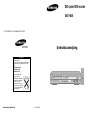 1
1
-
 2
2
-
 3
3
-
 4
4
-
 5
5
-
 6
6
-
 7
7
-
 8
8
-
 9
9
-
 10
10
-
 11
11
-
 12
12
-
 13
13
-
 14
14
-
 15
15
-
 16
16
-
 17
17
-
 18
18
-
 19
19
-
 20
20
-
 21
21
-
 22
22
-
 23
23
-
 24
24
-
 25
25
-
 26
26
-
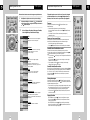 27
27
-
 28
28
-
 29
29
-
 30
30
-
 31
31
-
 32
32
-
 33
33
-
 34
34
-
 35
35
-
 36
36
Andere documenten
-
LG RH4820SVL de handleiding
-
LG RH4820SVL de handleiding
-
Philips DVDR7310H/31 Handleiding
-
Philips DVDR9000H/10 Handleiding
-
Philips 19 Handleiding
-
Panasonic DMR-EH770 de handleiding
-
Philips HDR3500/31 Handleiding
-
Philips DVDR3452H/31 Handleiding
-
Philips DVDR3450H/31 Handleiding
-
Philips DVDR 3440H Handleiding